Page 1
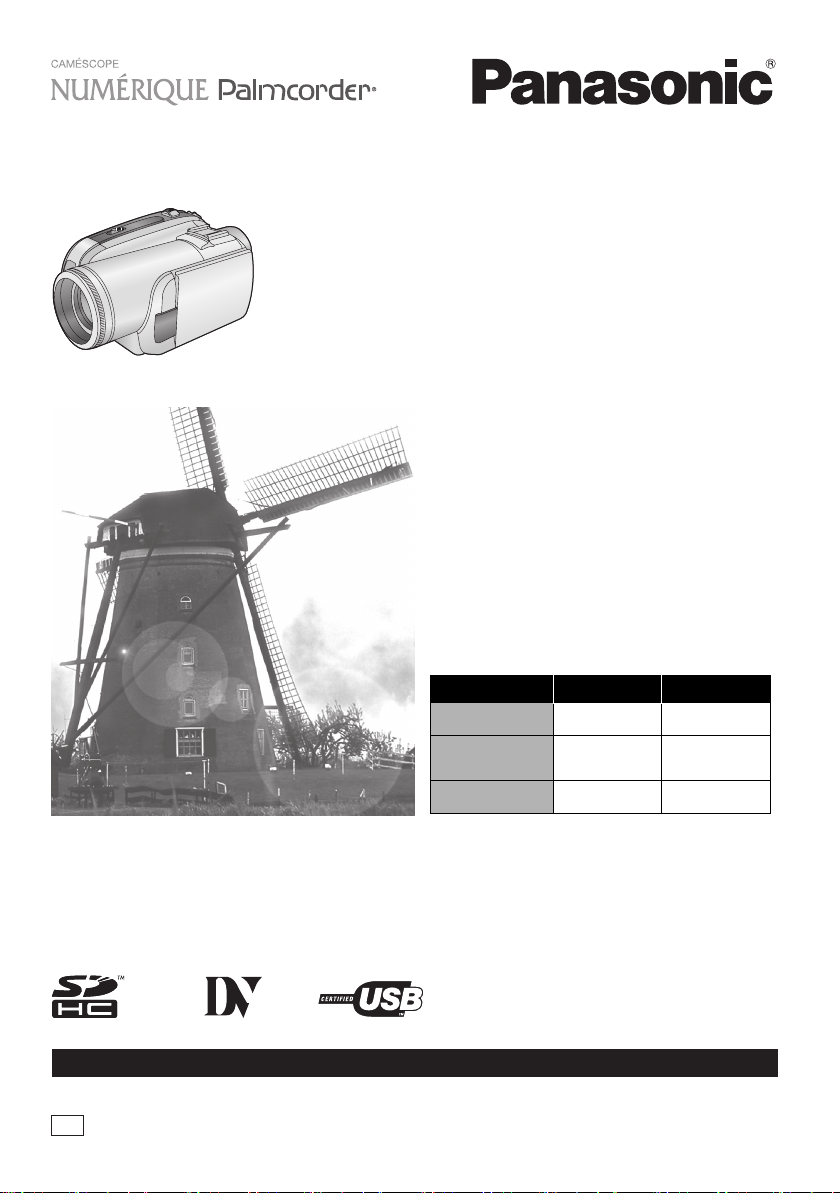
Manuel d’utilisation
Caméscope numérique
o
N
de modèle PV-GS85
PV-GS80V-GS80
PV-GS85 PV-GS80
Lampe à diode
Compatible
aux cartes SD
USB
¥
¥
¥
—
—
—
Avant de raccorder, régler ou utiliser l’appareil, il est recommandé de lire
attentivement le manuel d
’utilisation.
Mini
Pour de I’aide, composez le 1-800-561-5505 ou visitez notre site Internet à www.panasonic.ca
PC
LSQT1122 B
Page 2

Renseignements
Merci d’avoir choisi Panasonic!
Vous avez acheté l’un des
appareils les plus perfectionnés
et les plus fiables actuellement
sur le marché. Utilisé selon les
directives, il vous apportera
ainsi qu’à votre famille des
années de plaisir. Veuillez
prendre le temps de remplir la
fiche ci-contre. Le numéro de
série se trouve sur l’étiquette
située sur le de
caméscope. Conservez le
présent manuel afin de
pouvoir le consulter au besoin.
ssous de votre
Date d’achat
Vendeur
Adresse du vendeur
Numéro de téléphone du vendeur
Numéro de modèle
Numéro de série
Mesures de sécurité
MISE EN GARDE:AFIN DE PRÉVENIR TOUT RISQUE D’INCENDIE OU DE CHOCS
Votre caméscope est conçu pour faire l’enregistrement et la lecture en modes
standard (SP) et longue durée (LP).
Il est recommandé de n’utiliser que des cassettes portant la mention .
Les informations ci-dessous se trouvent sur le dessous de l’appareil.
ÉLECTRIQUES, ÉVITER D’EXPOSER CET APPAREIL À LA PLUIE OU À UNE
HUMIDITÉ EXCESSIVE.
Ò
Ò
ATTENTION
2
LSQT1122
RISQUE DE CHOC ELECTRIQUE
NE PAS OUVRIR
ATTENTION: AFIN DE PRÉVENIR LE RISQUE
DE CHOCS ÉLECTRIQUES, NE
PAS RETIRER LES VIS.
TOUTE RÉPARATION DEVRAIT
ÊTRE CONFIÉE À UN
PERSONNEL QUALIFIÉ.
Le symbole de l’éclair dans un triangle équilatéral
indique la présence d’une tension suffisamment
élevée pour engendrer un risque de chocs
électriques.
Le point d’exclamation dans un triangle équilatéral
indique que le manuel d’utilisation inclus avec
l’appareil contient d’importantes recommandations
quant au fonctionnement et à l’entretien de ce
dernier.
Page 3
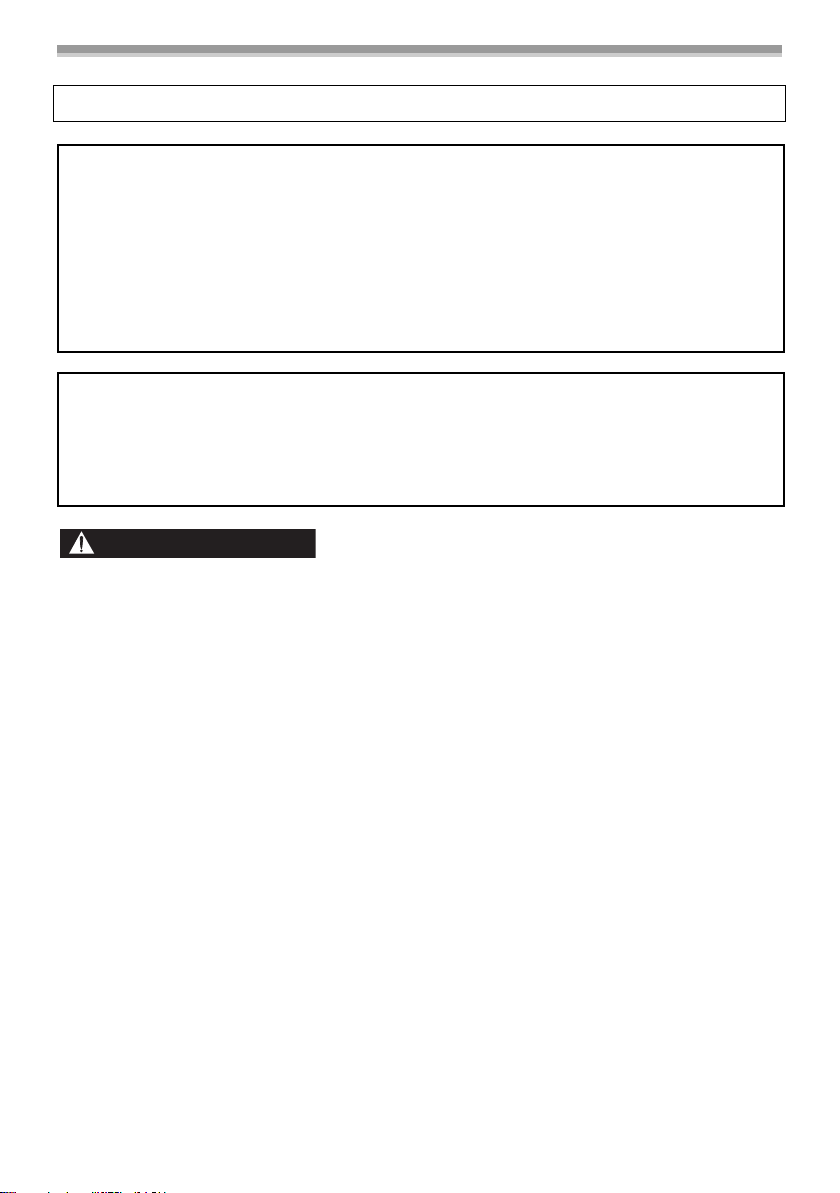
Cet appareil numérique de la classe B est conforme à la norme NMB-003 du Canada.
AVERTISSEMENT :
POUR RÉDUIRE LES RISQUES D'INCENDIE, DE CHOC ÉLECTRIQUE OU DE DOMMAGES À
L'APPAREIL,
≥N'EXPOSEZ PAS CET APPAREIL À LA PLUIE, À L'HUMIDITÉ, À L'ÉGOUTTEMENT OU AUX
ÉCLABOUSSEMENTS, ET NE PLACEZ SUR L'APPAREIL AUCUN OBJET REMPLI DE
LIQUIDE, COMME PAR EXEMPLE DES VASES.
≥UTILISEZ EXCLUSIVEMENT LES ACCESSOIRES RECOMMANDÉS.
≥NE RETIREZ PAS LE COUVERCLE (OU LE PANNEAU ARRIÈRE) ; IL N'Y A AUCUNE PIÈCE
RÉPARABLE PAR L'UTILISATEUR À L'INTÉRIEUR. CONFIEZ TOUTE RÉPARATION À UN
TECHNICIEN DE SERVICE QUALIFIÉ.
ATTENTION!
NE PAS INSTALLER CET APPAREIL DANS UNE BIBLIOTHÈQUE, UNE ARMOIRE OU TOUT
AUTRE ESPACE CONFINÉ. S’ASSURER QUE LA VENTILATION DE L’APPAREIL EST
ADÉQUATE. AFIN D’ÉVITER TOUT RISQUE DE CHOC ÉLECTRIQUE OU D’INCENDIE DÛ À UN
SURCHAUFFEMENT, S’ASSURER QUE RIDEAUX OU TOUT OBJET QUELCONQUE NE
BOUCHENT LES ÉVENTS D’AÉRATION DE L’APPAREIL.
AVERTISSEMENT
COMME POUR TOUT PETIT OBJET, LES CARTES SD PEUVENT ÊTRE AVALÉES PAR DE
JEUNES ENFANTS. NE JAMAIS LAISSER DES ENFANTS MANIPULER LA CARTE SD.
3
LSQT1122
Page 4
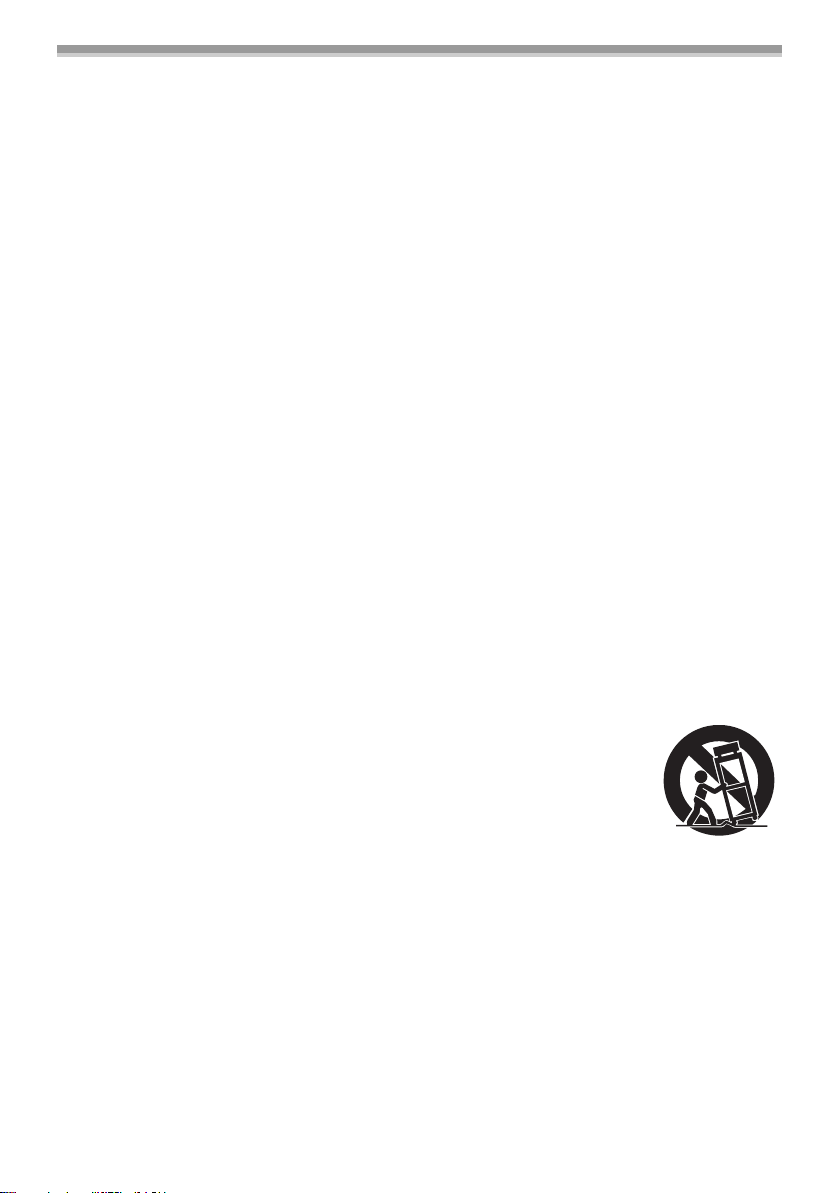
Directives importantes
Avant d’utiliser l’appareil, lire attentivement les instructions qui suivent. Se conformer tout
particulièrement aux avertissements inscrits sur l’appareil et aux consignes de sécurité indiquées
ci-dessous. Conserver le présent manuel pour consultation ultérieure.
1) Lire attentivement ces instructions.
server ces instructions.
2) Con
3) Lire toutes les mises en garde.
4) Suivre toutes les instructions.
5) Ne pas utiliser cet appareil près d’une source d’eau.
6) Nettoyer qu’avec un chiffon sec.
7) Ne pas bloquer les évents d’aération. Installer l’appareil selon les instructions du f
8)Ne pas installer l’appareil près d’un appareil de chauffage tel qu’un radiateur, une cuisinière, un
registre de chaleur ou tout dispositif émettant de la chaleur (y compris un amplificateur).
9) Pour des raisons de sécurité, ne pas modifier la fiche polarisée ou
fiche polarisée est une fiche à deux lames, dont une plus large. Une fiche de mise à la terre est une
fiche à deux lames avec une broche de masse. La lame plus large ou la broche de masse procure
une protection accrue. Si ce genre de fiche ne peut être insérée dans une prise de courant,
communiquer avec un électricien pour remplacer la
10) S’assurer que le cordon est placé dans un endroit où il ne risque pas d’être écrasé, piétiné ou
coincé. Faire particulièrement attention à ses extrémités de branchement, y compris sa fiche.
11) N’utiliser que les accessoires ou périphériques recommandés par le fabricant.
12) Ne placer l’appareil que dans une baie ou sur
d’installation, etc., recommandé par le fabricant ou vendu avec l’appareil. Le
chariot sur lequel se trouve l’appareil doit être déplacé avec soin. Des arrêts
brusques, l’utilisation d’une force excessive et des surfaces inégales peuvent
entraîner la chute du chariot.
13) Débr
14) Confier l’appareil à un technicien qualifié pour toute réparation: cordon d’alimentation ou fiche
ancher cet appareil lors d’un orage ou en cas de non utilisation prolongée.
endommagé, liquide renversé ou objet tombé dans l’appareil, exposition à la pluie ou à une
humidité excessive, mauvais fonctionnement ou échappement de l’appareil.
prise.
un support, trépied, gabarit
celle de mise à la terre. Une
abricant.
4
LSQT1122
Page 5
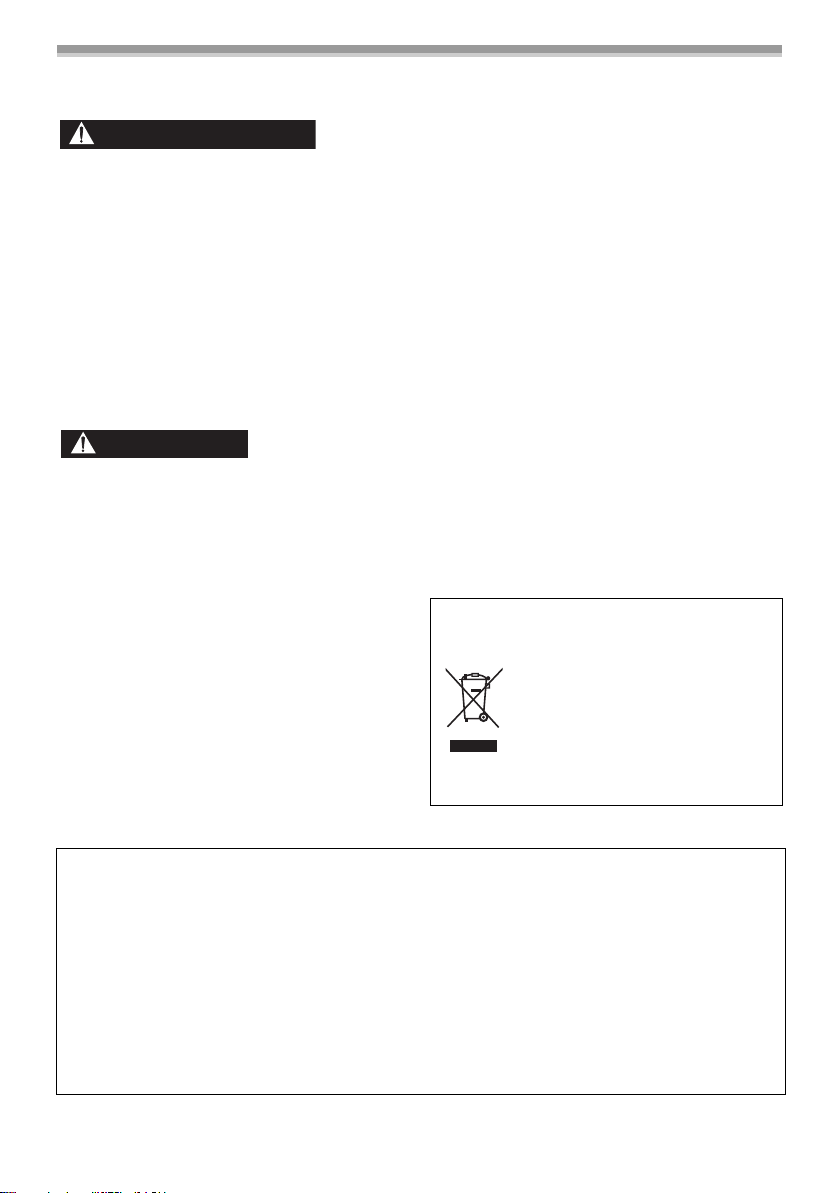
Précautions
Utilisation et emplacement
AVERTISSEMENT
≥Pour éviter les chocs électriques ... Le
caméscope et son bloc d’alimentation ne
doivent pas être exposés à la pluie ou à une
humidité excessive. Ne pas brancher le bloc
d’alimentation ou faire fonctionner le
caméscope s’ils sont mouillés. Le caméscope a
été conçu pour être utilisé à l’extérieur, mais il
serait probablement endommagé, et ce de
façon irrémédiable, par le cont
l’eau, la pluie, la neige, la poussière, le sable,
des éclaboussures d’une piscine ou même du
café. Ne pas tenter de démonter l’appareil; il ne
contient aucune pièce pouvant être réparée par
l’utilisateur. Débrancher le caméscope du bloc
d’alimentation avant de le nettoyer.
act direct avec
ATTENTION
≥NE PAS ORIENTER LE CAMÉSCOPE VERS
LE SOLEIL OU D’AUTRES SOURCES DE
LUMIÈRE INTENSE.
≥AFIN DE PRÉVENIR TOUT DOMMAGE AU
VISEUR, NE PAS LAISSER LE CAMÉSCOPE
AVEC LE VISEUR ORIENTÉ DIRECTEMENT
VERS LE SOLEIL.
≥NE PAS EXPOSER LE CAMÉSCOPE À DES
TEMPÉRATURES ÉLEVÉES PENDANT DE
LONGUES PÉRIODES ... Ne pas l’exposer à la
lumière directe du soleil, le laisser dans une
voiture stationnée toutes vitres fermées, près
d’un radiateur, etc. La chaleur pou
endommager irrémédiablement les pièces
internes du caméscope.
rrait
≥ÉVITER LES CHANGEMENTS SUBITS DE
TEMPÉRATURE ... Si l’appareil est amené d’un
endroit froid à un endroit chaud, de la
condensation pourrait se former sur la bande
magnétoscopique et à l’intérieur de l’appareil.
≥NE PAS LAISSER LE CAMÉSCOPE OU LE
BLOC D’ALIMENTATION EN MARCHE
LORSQU’IL N’EST PAS UTILISÉ.
≥RANGEMENT DU CAMÉS
manipuler le caméscope de façon à éviter des
mouvements inutiles (chocs et vibrations). Le
caméscope est muni d’un dispositif sensible qui
pourrait être endommagé par une manutention
ou un rangement inadéquat.
ENTRETIEN
≥NETTOYAGE ... Ne pas utiliser de détergent
fort ou abrasif pour nettoyer le camés
≥PROTECTION DE L’OBJECTIF ... Ne pas
toucher la surface de l’objectif. Utiliser un liquide
et un papier de nettoyage pour caméscope pour
nettoyer l’objectif. Un nettoyage inadéquat
pourrait rayer la surface de l’objectif.
≥BOÎTIER DU CAMÉSCOPE ... Avant d’utiliser
le caméscope, se laver le visage et les mains
pour éviter que des produits chimi
de la lotion de bronzage n’endommagent le fini
de l’appareil.
-Si ce symbole apparaît-
Information sur la mise au rebut dans les
pays n'appartenant pas à l'Union
européenne
Ce symbole est uniquement valide
dans l'Union européenne.
Si vous désirez mettre ce produit au
rebut, contactez l'administration
locale ou le revendeur et
informez-vous de la bonne façon de
procéder.
COPE ... Ranger et
cope.
ques tels que
Batterie
1 Batterie (batterie au lithium-ion)
≥Utilisez l'unité spécifiée pour recharger la batterie.
≥N'utilisez la batterie avec aucun autre appareil que l'appareil spécifiée.
≥Évitez le contact des saletés, du sable, du liquide ou autres corps étrangers avec les bornes.
≥Ne touchez pas les bornes des fiches (+ et -) avec des objets
≥Évitez de démonter, remodeler, chauffer ou jeter au feu.
Si de l'électrolyte entre en contact avec vos mains ou vos vêtements, lavez-les avec beaucoup
d'eau.
Si de l'électrolyte pénètre dans vos yeux, ne les frottez pas.
Rincez-vous les yeux avec beaucoup d'eau, puis consultez un médecin.
métalliques.
5
LSQT1122
Page 6

Avertissement
Risque d'incendie, d'explosion et de brûlures. Ne pas démonter, chauffer à plus de 60 oC (140 oF) ou
incinérer.
La prise de courant doit se trouver près de l’appareil et être facilement accessible. La fiche du
cordon d’alimentation doit demeurer à portée de la main. Pour déconnecter complètement cet
appareil de sa source d’alimentation, débranchez de la prise de courant la fiche du cordon
d’alimentation.
La plaque signalétique se trouve sur le dessous de l’appareil.
Couvert par les brevets américains numéros 4 631 603, 4 577 216 et 4 819 098 et réservé à des
usages limités.
Ce produit intègre une technologie antipiratage protégée par des brevets américains ou d’autres droits
de propriété intellectuelle, possédés par Macrovision Corporation et les autres ayants droit. L’utilisation
de cette technologie protégée doit être autorisée pa
exception officielle fournie par Macrovision Corporation, dans le cadre domestique ou privé d’un
visionnement. Toute rétroingénierie ou tout démontage est interdit.
r Macrovision Corporation, et doit se faire, sauf
ATTENTION:
L’appareil que vous vous êtes procuré est alimenté par une batterie au
lithium-ion/lithium-polymère. Pour des renseignements sur le recyclage
de la batterie, veuillez composer le 1-800-8-BATTERY.
6
LSQT1122
Page 7
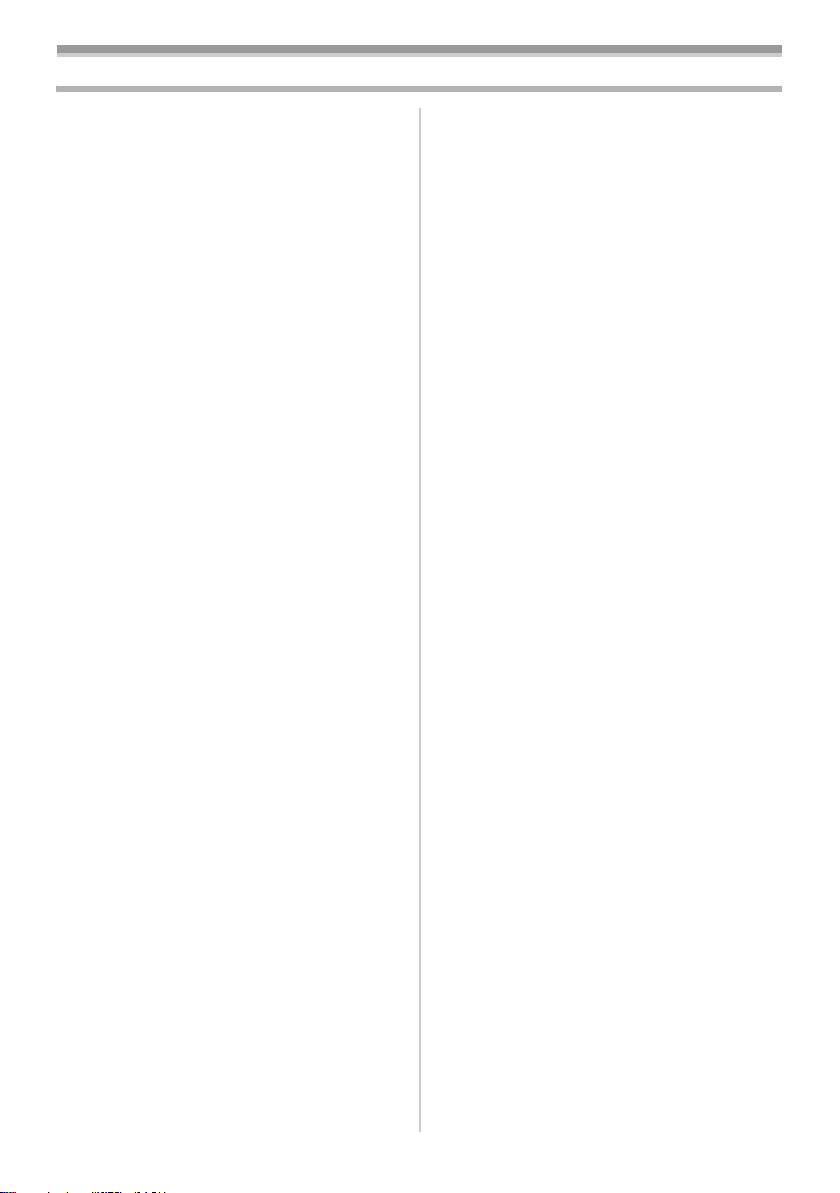
Table des matières
Avant utilisation
Guide sommaire .............................................. 9
Accessoires ................................................... 11
Identification des pièces et manipulation....... 11
Installation du protège-objectif....................... 13
Courroie de la poignée .................................. 13
Source d’énergie............................................ 14
Temps de recharge
et temps d’enregistrement........................... 15
Mise sous tension du caméscope.................. 15
Paramétrage de la date et de l’heure ............ 16
Utilisation de l’écran à cristaux liquides
(ou ACL)...................................................... 17
Utilisation du viseur........................................ 17
Démarrage rapide.......................................... 18
Insertion/retrait d’une cassette....................... 19
Insertion/retrait d’une carte
(PV-GS85 seulement) ................................. 20
Sélection d’un mode ...................................... 21
Comment utiliser la manette.......................... 21
Mode aide...................................................... 23
Changement de la langue.............................. 23
Utilisation de l’écran de menu........................ 23
Réglage de l’écran ACL/viseur ...................... 24
Enregistrement avec la lampe
à diode intégrée (PV-G
S85 seulement) ...... 25
Mode enregistrement
Vérification avant enregistrement.................. 26
Enregistrement sur une bande ...................... 27
Contrôle de l’enregistrement ......................... 28
Fonction de recherche des blancs ................ 28
Enregistrement d’images fixes
sur une carte pendant l’enregistrement
d’image sur une bande
(PV-GS85 seulement)................................. 29
Enregistrement d’images fixes
sur une bande (PhotoShot)
(PV-GS80 seulement)................................. 29
trement d’images fixes
Enregis
sur une carte (PhotoShot)
(PV-GS85 seulement)................................. 30
Fonction zoom avant/arrière.......................... 31
Enregistrement de vous-même ..................... 32
Fonction de compensation de contre-jour ..... 32
Fonction MagicPix......................................... 32
Mode de lissage de la carnation.................... 33
Fonction fondu d’ouverture/
fondu de fermeture ..................................... 33
Fonction réduction du bruit du vent ............... 34
Enregistrement avec retardateur
(PV-GS85 seulement)................................. 34
Fonction plein écran / 4:3 .............................. 35
Fonction de sta
de l’image ................................................... 35
Fonction grille de référence........................... 35
Enregistrement dans diverses situations
(Mode scène).............................................. 36
Enregistrement avec des couleurs naturelles
(Balance des blancs) .................................. 37
Réglage manuel de la mise au point ............. 38
Réglage manuel de la vitesse d’obturation/
d’ouverture.................................................. 38
bilisation optique
7
LSQT1122
Page 8
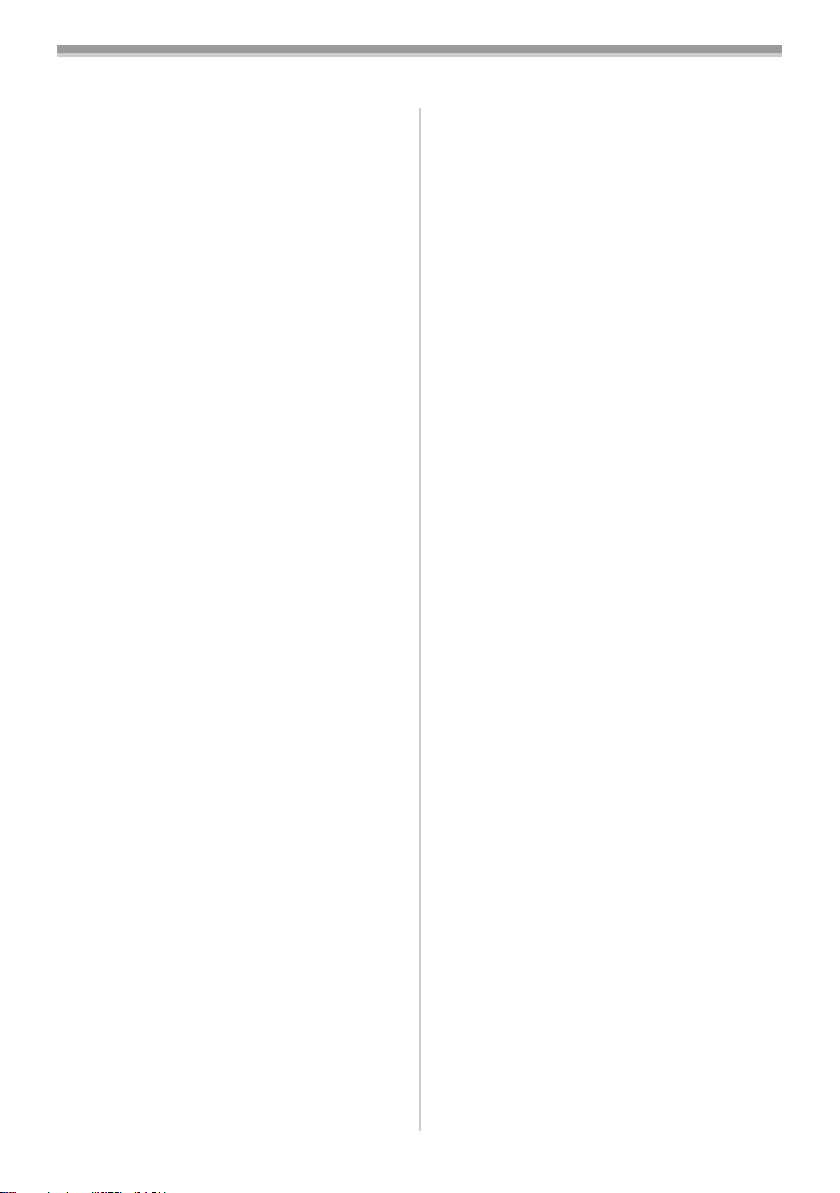
Mode lecture
Lecture d’une bande...................................... 40
Lecture image par image ............................... 41
Lecture sur un téléviseur ............................... 41
Lecture sur carte
(PV-GS85 seulement) ................................. 42
Effacement de fichiers enregistrés
sur une carte (PV-GS85 seulement) ........... 43
Formatage d’une carte
(PV-GS85 seulement) ................................. 43
Protection des fichiers sur une carte
(PV-GS85 seulement) ................................. 44
Écriture des donnée
sur une carte (Paramètres DPOF)
(PV-GS85 seulement) ................................. 44
s d’impression
Mode édition
Enregistrement sur carte à partir
d’une cassette (PV-GS85 seulement)......... 45
Copie avec un enregistreur DVD ou un
magnétoscope (Doublage).......................... 45
Utilisation du câble d’interface DV pour
l’enregistrement (Doublage numérique) ...... 46
Branchement à un PC
avec un câble d’interface DV ...................... 47
Ordinateur personnel
Connexion du caméscope à un ordinateur.... 48
Utilisation sur Windows
(PV-GS85 seulement) ................................. 48
Utilisation comme caméra Web
(PV-GS85 seulement) ................................. 49
Utilisation sur Macintosh................................ 52
Déconnexion du câble USB
(PV-GS85 seulement) ................................. 53
Désinstallation du pilote
(PV-GS85 seulement) ................................. 53
Remarques .................................................... 54
Menu
Liste de menu ................................................ 56
Menus liés à l’enregistrement........................ 58
Menus liés à la lecture................................... 58
Autres menus ................................................ 58
Autres
Indicateurs ..................................................... 59
Indicateurs d’avertissement/alarme............... 60
Fonctions qui ne peuvent pas être
utilisées simultanément .............................. 61
Avant la demande de réparation
(Problèmes et solutions) ............................. 62
Précautions à prendre ................................... 65
Explication des termes .................................. 69
Spécifications ................................................ 71
Accessoires du caméscope........................... 73
Garantie......................................................... 74
Index.............................................................. 75
8
LSQT1122
Page 9

Avant utilisation
Guide sommaire
ª Charge de la batterie
1 Branchez le câble c.a. à l’adaptateur secteur
et à la prise secteur.
2 Mettez la batterie dans son logement en
alignant les repères, puis branchez-la
solidement.
Installation de la batterie
ª
Poussez la batterie contre le support de batterie
et faites-la glisser jusqu’à ce qu’elle clique.
Insertion/retrait d’une cassette
ª
Faites glisser le levier [OPEN/EJECT] et
1
ouvrez le couvercle de la cassette.
OPEN/
EJECT
2 Quand le support de la cassette est ouvert,
insérez/retirez la cassette.
3 Appuyez sur le symbole [PUSH] 1 pour
fermer le support de la cassette.
1
PUSH
4 Seulement après que le support de la
cassette soit complètement en place,
fermez le couvercle de la cassette.
Insertion/retrait d’une carte
ª
Ouvrez le couvercle de la fente de la carte.
1
2 Insérez/retirez la carte de la fente de la
carte.
1
≥Pour insérer une carte, mettez le côté
étiquette 1 face à vous et poussez-la
directement d’un seul coup aussi à fond que
possible.
≥Pour enlever la carte, ouvrez le couvercle de
la fente de la carte, appuyez au centre de
celle-ci, puis retirez-la d’un seul coup.
3 Fermez bien le couvercle de la fente de la
carte.
Comment mettre sous tension.
ª
1 Tout en appuyant sur la touche 1, placez
l’interrupteur [OFF/ON] sur [ON].
OFF
1
ON
9
LSQT1122
Page 10
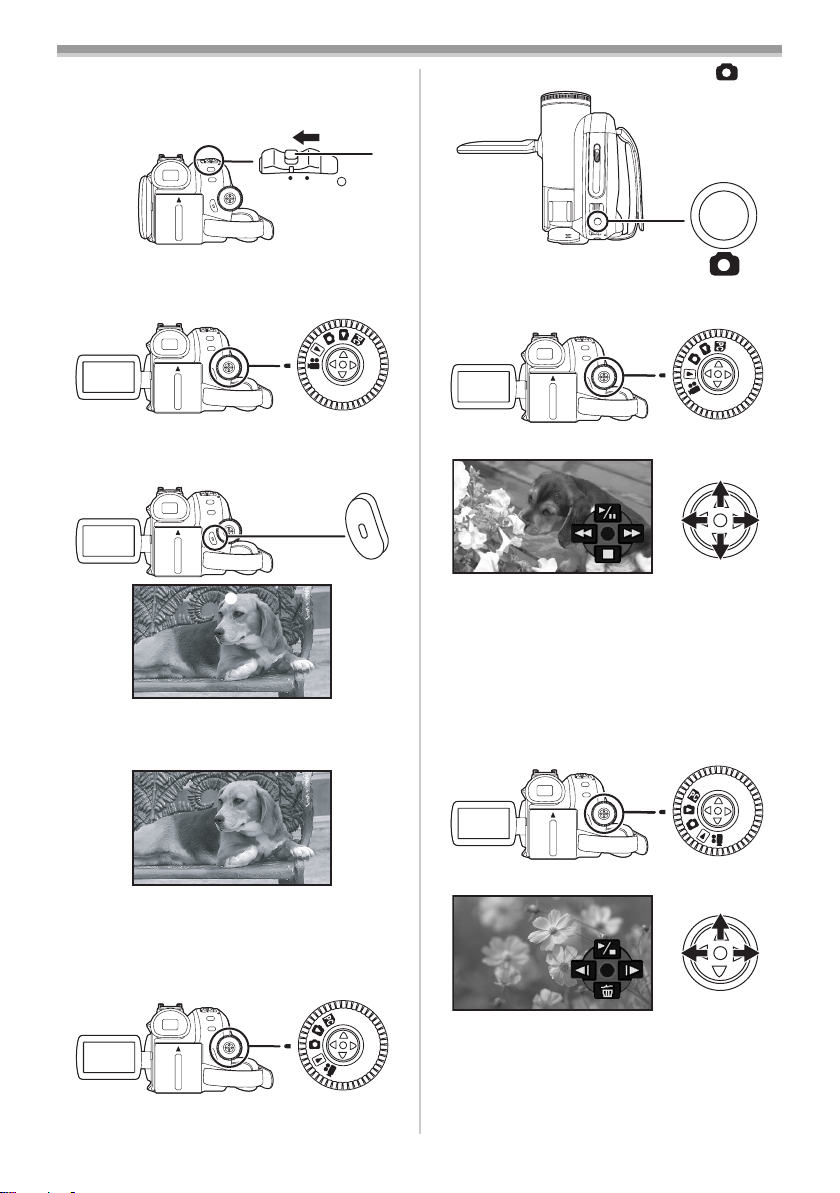
Avant utilisation
ª Comment couper l’alimentation.
1 Tout en appuyant sur la touche 1, placez
l’interrupteur [OFF/ON] sur [OFF].
1
ON
OFF
Enregistrement sur une bande
ª
≥Sélectionnez le mode d’enregistrement sur
bande.
PC
1 Appuyez sur la touche de marche/arrêt
d’enregistrement pour commencer
l’enregistrement.
2 Appuyez sur la touche de marche/arrêt
d’enregistrement à nouveau pour mettre
l’enregistrement en pause.
1 Appuyez sur la touche PhotoShot [ ].
Lecture d’une bande
ª
≥Sélectionnez le mode de lecture sur bande.
P
C
1 Utilisez la manette.
1/;: Lecture/Pause
6: Rebobinage/Repérage arrière (Retour à
la lecture avec l’icône 1/;.)
5:Avance rapide/Recherche avant rapide
(Retour à la lecture avec l’icône 1/;.)
∫: Arrêt
Lecture sur carte
ª
(PV-GS85 seulement)
≥Sélectionnez le mode de lecture sur carte.
;
ª Enregistrement d’images fixes sur
une carte (PhotoShot)
(PV-GS85 seulement)
≥Sélectionnez le mode d’enregistrement sur
carte.
PC
10
LSQT1122
PC
1 Utilisez la manette.
E:Lit l’image précédente.
D:Lit l’image suivante.
1/∫: Amorce/arrêt du diaporama. (Lit les
images fixes sur la carte dans l’ordre.)
Page 11

Avant utilisation
Avant utilisation
Accessoires
Ce qui suit sont les accessoires fournis avec ce
produit.
1)
PV-DAC14D
2)
CGR-DU06
4)
K1HA05CD0014
K2GJ2DC00011
1) Adaptateur secteur, câble c.c., câble c.a.
-14-
2) Bloc-batterie -14-
3) Câble AV -45-
4) Câble USB (PV-GS85 seulement) -48-
K2CA2CA00025
3)
K2KC4CB00020
Identification des pièces et
manipulation
ª Caméscope
(1)
(2)
(3)
(1) Lampe à diode intégrée
(PV-GS85 seulement)
Capteur de la balance des blancs -37-
(2)
Courroie de la poignée -13-
(3)
Objectif
(4)
(5) Microphone (incorporé, stéréo) -31-, -34-
(6) (7) (8)
-25-
(4)
(5)
(6)
Commutateur de sélection de mode
[AUTO/MANUAL/FOCUS] (Automatique/
manuel/mise au point)
Touche de réinitialisation [RESET] -64-
(7)
Prise de sortie audio-vidéo [A/V] -45-
(8)
-26-, -36-, -37-, -38-
≥Utilisez uniquement le câble AV fourni.
11
LSQT1122
Page 12
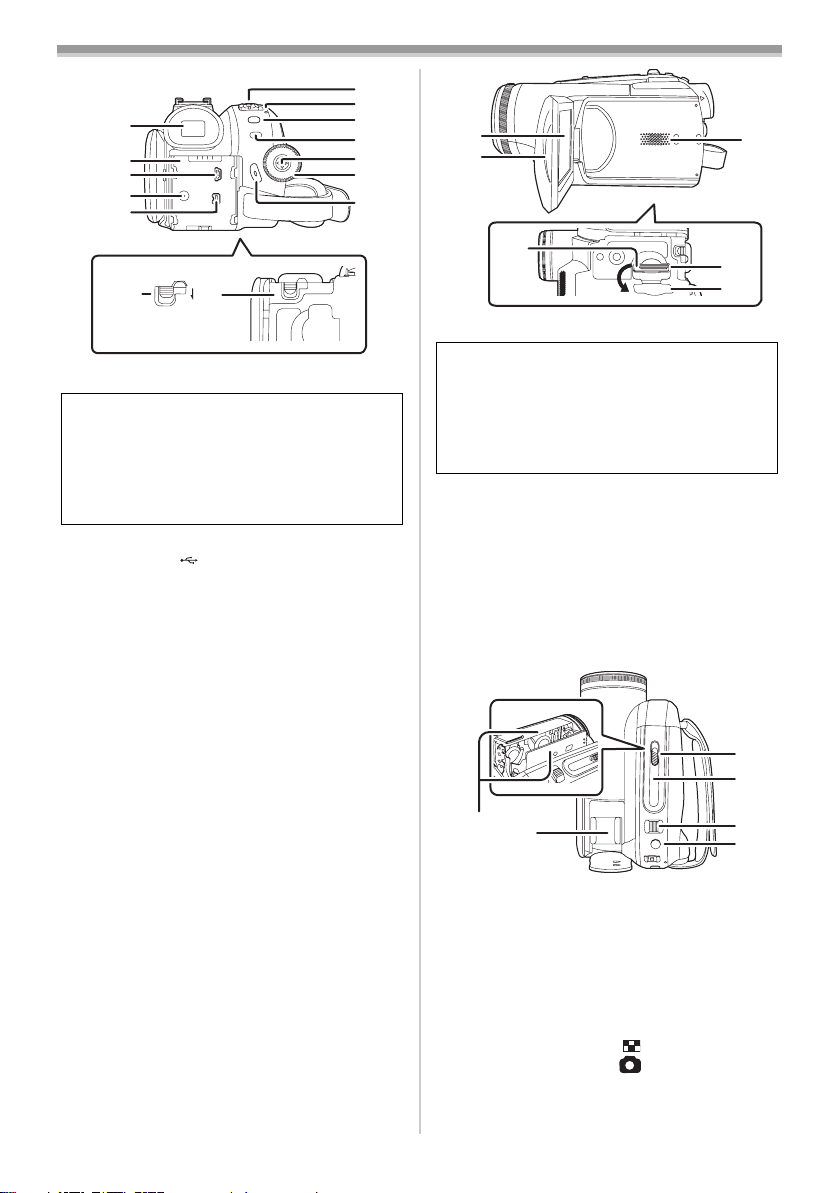
(9)
(10)
(11)
(12)
(13)
Avant utilisation
(15)
(16)
(17)
(18)
(19)
(20)
(21)
(22)
(23)
(24)
(14)
(9) Viseur -17-, -69-
BATTERY
À cause de la limitation de la technologie
des produits ACL, il peut y avoir quelques
minuscules taches lumineuses ou sombres
sur l’écran du viseur. Cependant, ceci n’est
pas un mauvais fonctionnement et cela
n’affecte pas les images enregistrées.
Support de la batterie -14-
(10)
Prise USB [ ] (PV-GS85 seulement) -48-
(11)
Prise d’alimentation c.c. [DC/C.C.IN] -14-
(12)
Prise d’entrée/sortie DV [DV] -46-
(13)
Levier de détachement de la batterie
(14)
[BATTERY]
(15)
Interrupteur d’alimentation [OFF/ON] -15-
Indicateur d’état -15-
(16)
Touche du menu [MENU] -23-
(17)
Touche de la lampe [LIGHT]
(18)
(PV-GS85 seulement)
Manette -21-
(19)
(20)
Molette de sélection de mode -21-
Touche de marche/arrêt d’enregistrement
(21)
-27-
-14-
-25-
(25)
Écran à cristaux liquides (ou ACL) -17-, -68-
(22)
(26)
(27)
À cause de la limitation de la technologie
des produits ACL, il peut y avoir quelques
minuscules taches lumineuses ou sombres
sur l’écran à cristaux liquides. Cependant,
ceci n’est pas un mauvais fonctionnement et
cela n’affecte pas les images enregistrées.
(23) Zone d’ouverture de l’écran à cristaux
liquides
Haut-parleur -40-
(24)
Voyant d’accès de la carte
(25)
(PV-GS85 seulement)
Fente de la carte
(26)
(PV-GS85 seulement)
(27)
Couvercle de la fente de la carte
(PV-GS85 seulement)
(28)
(29)
-17-
-20-
-20-
-20-
(30)
(31)
(32)
(33)
12
LSQT1122
(28)
Support de la cassette -19-
Griffe porte-accessoires
(29)
≥Des accessoires , telle qu’une lumière vidéo c.c.
(en option), sont fixés ici.
(30) Levier d’éjection de la cassette [OPEN/
EJECT]
Couvercle de la cassette -19-
(31)
Levier du zoom [W/T] -31-
(32)
-19-
Levier du volume [s /VOLr] -40-
Touche PhotoShot [ ] -29-
(33)
Page 13
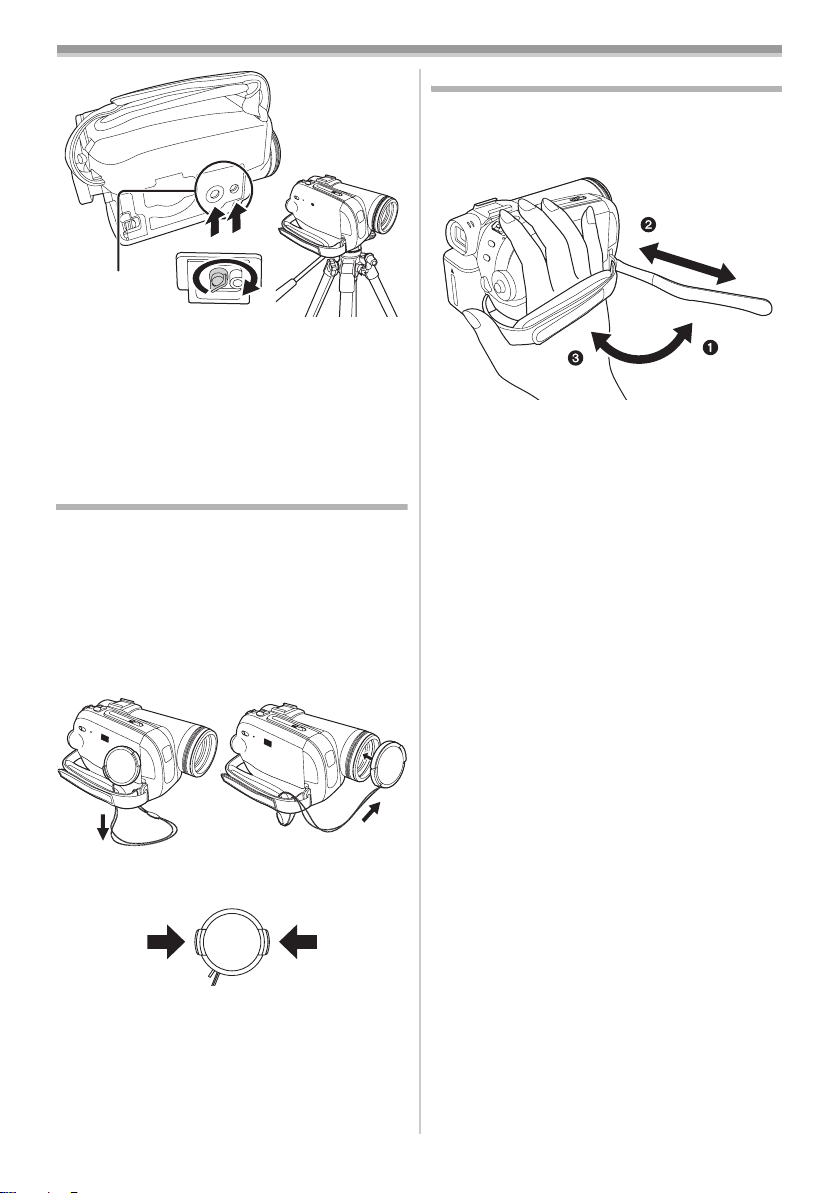
Avant utilisation
(34)
(34) Sabot pour trépied
C’est un trou qui permet de fixer le caméscope au
trépied (en option). (Veuillez lire attentivement les
instructions d’utilisation sur comment fixer le
trépied au caméscope.)
≥Vous ne pouvez pas ouvrir le couvercle de la
fente de la carte lorsque le trépied est utilisé.
Insérez la carte d’abord, puis fixez le trépied.
Installation du protège-objectif
Installez le protège-objectif afin de protéger la
surface de l’objectif.
≥Le protège-objectif et son cordon sont fixés à la
courroie au moment de la livraison de l’appareil.
≥Lorsque vous n’utilisez pas le protège-objectif,
tirez sa cordelette en direction de la flèche. 1
≥Lorsque vous n’enregistrez pas, assurez vous
de couvrir l’objectif avec le protège-objectif pour
sa protection.
2
Courroie de la poignée
Réglez la longueur de la courroie pour l’adapter à
votre main.
1 Réglez la longueur de la courroie et la
position du coussinet.
1 Tournez la courroie.
2 Réglez la longueur.
3 Fixez la courroie.
1
≥Lorsque vous retirez le protège-objectif,
appuyez sur le bouton fermement.
2
13
LSQT1122
Page 14

Avant utilisation
Source d’énergie
ª Charge de la batterie
Lorsque cet appareil est acheté, la batterie n’est
pas chargée. Chargez la batterie avant
l’utilisation de cet appareil.
≥Temps de recharge de la batterie (
≥Nous recommandons l’utilisation de batteries
Panasonic. (
≥Si vous utilisez d’autres batteries, nous ne
pouvons pas garantir la qualité de ce produit.
≥Si le câble c.c. est branché à l’adaptateur
secteur, alors la batterie ne sera pas chargée.
Enlevez le câble c.c. de l’adaptateur secteur.
-11-, -73-)
1 Branchez le câble c.a. à l’adaptateur secteur
et à la prise secteur.
2 Mettez la batterie dans son logement en
alignant les repères, puis branchez-la
solidement.
Voyant de recharge
ª
Lumière fixe: Recharge en cours
Éteint: Recharge terminée
Clignotant: La batterie est trop déchargée
(décharge excessive). D’ici peu, le
voyant s’allumera et la recharge
normale commencera.
Lorsque la température de la
batterie est excessivement haute ou
basse, le voyant [CHARGE]
clignote et le temps de recharge
sera plus long que d’habitude.
ATTENTION
Danger d'explosion si la batterie n'est pas
remplacée correctement. Remplacez-la
uniquement par une batterie identique ou du
même type recommandée par le fabricant.
Suivez les instructions d u fabricant pour jeter
les batteries usées.
-15-)
Branchement à la prise secteur
ª
1
1 Branchez le câble c.a. à l’adaptateur secteur
et à la prise secteur.
2 Branchez le câble c.c. à l’adaptateur
secteur.
3 Branchez le câble c.c. à cet appareil.
≥La prise du câble secteur n’est pas
complètement insérée dans la prise de
l’adaptateur secteur. Comme montré sur 1, il
y a un espace.
≥N’utilisez pas le câble d’alimentation avec un
autre appareil puisqu’il est exclusivement
conçu pour ce caméscope. N’utilisez pas le
’alimentation d’un autre appareil avec
câble d
ce caméscope.
Installation de la batterie
ª
Poussez la batterie contre le support de batterie
et faites-la glisser jusqu’à ce qu’elle clique.
Retrait de la batterie
ª
Tout en faisant glisser le levier [BATTERY], faites
glisser la batterie pour l’enlever.
14
LSQT1122
BATTERY
≥Tenez la batterie avec votre main afin qu’elle ne
tombe pas.
≥Avant le retrait de la batterie, assurez-vous de
placer l’interrupteur [OFF/ON] sur [OFF].
Page 15

Avant utilisation
Temps de recharge et temps
d’enregistrement
Les durées indiquées dans le tableau ci-dessous
montrent les durées à une température de 25°C
(77°F) et à une humidité de 60 %. Si la
température est plus élevée ou plus basse que
25°C (77°F),
Batterie fournie/
A Temps de recharge
B Temps maximum d’enregistrement en
C Temps d’enregistrement réel
(Le temps réel d’enregistrement se réfère au
temps d’enregistrement sur une bande lors du
démarrage/arret, mise en/hors marche,
déplacement du levier de zoom, etc. à répétition.)
“1 h 40 min” indique 1 heure 40 minutes.
≥La batterie CGR-DU06 est fournie.
≥Les durées indiquées dans le tabelau sont des
estimations. Les durées indiquent le temps
d’enregistrement lorsque le viseur est utilisé.
Les durées entre parenthèses indiquent le
temps d’enregistrement lorsque l’écran ACL est
utilisé.
≥Nous recommandons les blocs batterie
CGA-DU12 et CGA-DU21 pour les
enregistrements de longue durée (2 heures ou
plus pour les enregistrements en continu,
1 heure ou plus pour les enregistrements réels).
≥Le temps réel peut être plus court que celui
indiqué. Les heures indiquées dans le tableau
sont les durées approximatives. Le temps
d’enregistrement sera plus court dans les cas
suivants:
≥Lorsque vous utilisez le viseur et l’écran ACL
simultanément alors que l’écran ACL est
tourné vers l’avant pour vous enregistrer
vous-même, etc.
le temps de recharge sera plus long.
CGR-DU06
(7,2 V/
640 mAh)
CGA-DU12
(7,2 V/
1150 mAh)
CGA-DU21
(7,2 V/
2040 mAh)
continu
A 1 h 40 min
B 1 h 45 min
(1 h 25 min)
C 45 min
A 2 h 25 min
B 3 h 10 min
(2 h 40 min)
C 1 h 25 min
(1 h 10 min)
A 3 h 55 min
B 5 h 30 min
(4 h 30 min)
C 2 h 30 min
(2 h 05 min)
(40 min)
≥La batterie se réchauffe après l’utilisation ou la
recharge. L’unité secteur du caméscope étant
utilisée, elle se réchauffera également. Ceci est
normal.
≥Avec la réduction de la capacité de la batterie,
l’affichage changera: # #
# # . Si la batterie se décharge,
alors ( ) clignotera.
Mise sous tension du caméscope
Lorsque le caméscope est allumé avec le
protège-objectif installé, le réglage de la balance
de blancs automatique (
fonctionner correctement. Veuillez allumer le
caméscope après le retrait du protège-objectif.
Comment mettre sous tension
ª
1 Tout en appuyant sur la touche 1, placez
l’interrupteur [OFF/ON] sur [ON].
≥L’indicateur d’état s’illumine et le voyant
d’alimentation s’allume.
≥En mode d’enregistrement sur bande ou en
mode d’enregistrement sur carte, si
l’interrupteur [OFF/ON] est placé sur [ON]
alors que l’écran à cristaux liquides et le
viseur sont fermés, le voyant d’alimentation
s’éteint ainsi que le courant.
Comment couper l’alimentation
ª
1 Tout en appuyant sur la touche 1, placez
l’interrupteur [OFF/ON] sur [OFF].
≥Placez l’interrupteur [OFF/ON] sur [OFF],
lorsque vous n’utilisez pas le caméscope.
≥L’indicateur d’état s’éteint lorsque
l’alimentation est coupée.
-69-) peut ne pas
ON
OFF
ON
OFF
1
1
15
LSQT1122
Page 16

Avant utilisation
ª Comment allumer et couper
l’alimentation avec l’écran à cristaux
liquides/viseur
Lorsque l’interrupteur d’alimentation est placé sur
[ON], l’alimentation peut être allumée ou coupée
avec l’écran à cristaux liquides et le viseur
lorsque l’unité est en mode d’enregistrement sur
bande ou en mode d’enregistrement sur carte.
ON
OFF
1 Ouvrez l’écran à cristaux liquides ou
étendez le viseur pour l’utiliser. (
≥L’écran à cristaux liquides ou le viseur sera
activé.
-17-)
2 Fermez l’écran à cristaux liquides et
rétractez le viseur.
F
OF
ON
≥Le courant ne se coupera pas si l’écran ACL
n’est pas fermé et si le viseur n’est pas
rétracté.
≥L’indicateur d’état s’éteint automatiquement
et l’alimentation se coupe. (Si le démarrage
rapide est placé sur [ON] (
en mode de mise en attente du démarrage
rapide et l’indicateur d’état s’illumine en vert.)
≥Même si l’écran ACL est fermé et le viseur
rétracté durant l’enregistrement sur une
bande, l’alimentation ne se coupe pas.
-18-), l’unité se met
3 Ouvrez l’écran ACL ou étendez le viseur
pour allumer l’alimentation et utilisez le
caméscope à nouveau.
ON
OFF
≥L’indicateur d’état s’illumine et l’alimentation
s’allume.
Paramétrage de la date et de l’heure
Lorsque le caméscope s’allume pour la première
fois, [SET DATE AND TIME] apparaît.
≥Sélectionnez [YES] et appuyez sur le centre de
la manette. Effectuez les étapes 2 et 3
ci-dessous pour régler la date/heure.
Si l’écran présente une date/heure incorrecte,
alors changez-la.
≥Réglez le mode d’enregistrement sur bande
ou le mode d’enregistrement sur carte.
1 Sélectionnez [BASE] >> [REG. HORLOGE]
>> [OUI]. (
2 Déplacez la manette vers la gauche ou la
droite de façon à sélectionner l’élément à
être défini. Puis déplacez la manette vers le
haut ou vers le bas pour régler la valeur
désirée.
≥L’année changera comme suit:
2000, 2001, ..., 2089, 2000, ...
≥Le format de 12 heures est utilisé.
3 Appuyez sur la manette pour régler le
réglage.
≥La fonction horloge démarre à [00] secondes.
À propos de la date/heure
ª
≥Les fonctions de la date et de l’heure sont
alimentées par une batterie au lithium
incorporée.
≥Veuillez vérifier l’heure avant l’enregistrement
parce que l’horloge incorporée n’est pas très
exacte.
Recharge de la batterie au lithium
ª
incorporée
≥Si [0] ou [--] apparaît lorsque le caméscope
s’allume, alors la batterie au lithium incorporée
est épuisée. Suivez les étapes suivantes pour
recharger la batterie. Lorsque l’alimentation
s’allume pour la première fois après une charge,
[REGLER HEURE ET DATE] apparaîtra.
Sélectionnez [OUI] et réglez la
-23-)
date et l’heure.
16
LSQT1122
Page 17
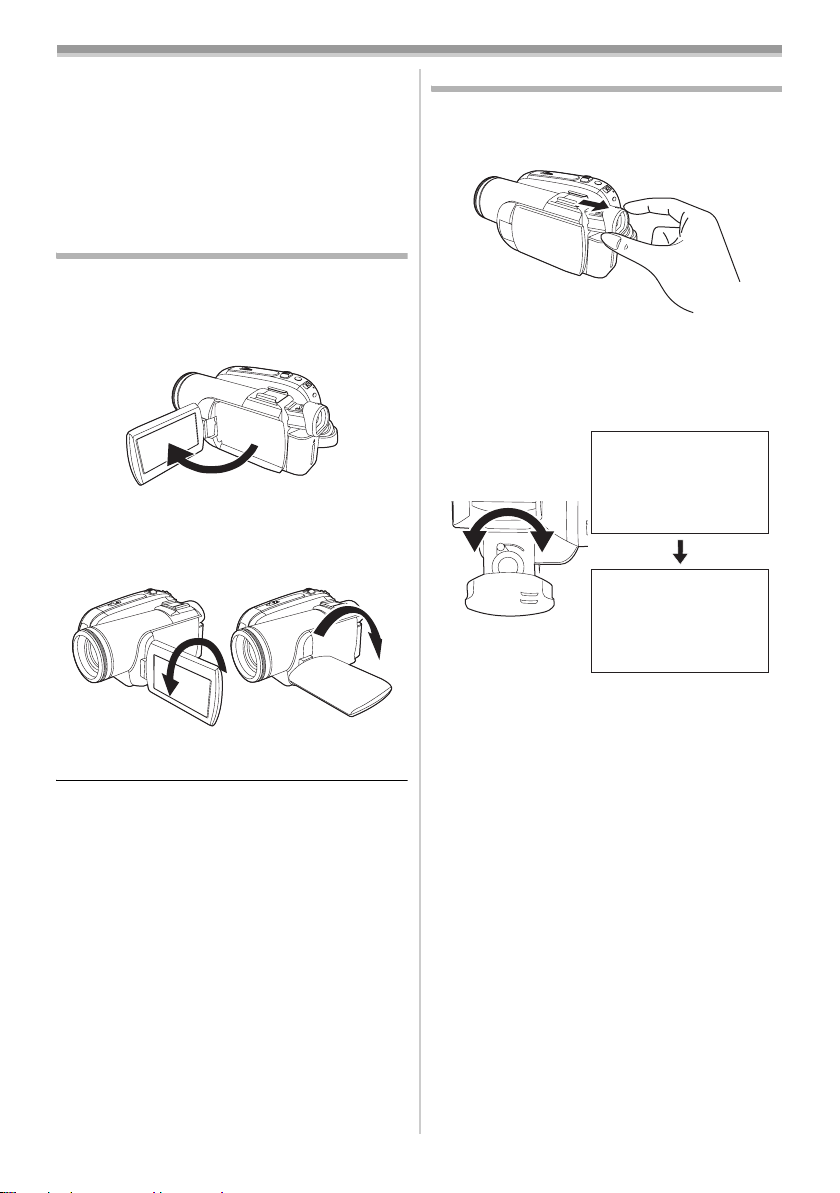
Avant utilisation
Branchez l’adaptateur secteur au caméscope
ou fixez la batterie et la batterie lithium
incorporée sera rechargée. Laissez le
caméscope ainsi pendant environ 24 heures et
la batterie fera marcher l’horloge pour environ 6
mois. (Même si l’interrupteur [OFF/ON] est
placé sur [OFF], la batterie se recharge.)
Utilisation de l’écran à cristaux
liquides (ou ACL)
Vous pouvez enregistrer l’image pendant que
vous la regardez sur l’écran ACL ouvert.
1 Mettez un doigt sur la zone d’ouverture de
l’écran ACL et tirez l’écran ACL en direction
de la flèche.
≥Il peut s’ouvrir jusqu’à 90o.
2 Réglez l’angle de l’écran ACL comme vous
préférez.
2 90o1 180o
≥Il peut pivoter jusqu’à 180o 1 vers l’objectif
ou 90o 2 vers le viseur.
Utilisation du viseur
ª Extraction du viseur
1 Tirez le viseur vers l’extérieur et extrayez-le
en pinçant le bouton d’extension.
≥Le viseur sera activé. (Si l’écran ACL est
ouvert, le viseur sera désactivé.)
Réglage du champ de visualisation
ª
1 Réglez la mise au point en faisant coulisser
le bouton de correction de l’oculaire.
12:30:45PM12:30:45PM12:30:45PM
OCT 15 2007OCT 15 2007OCT 15 2007
12:30:45PM
OCT 15 2007
≥Vous pouvez régler la luminosité du viseur à
partir du menu.
≥La luminosité et le niveau de couleur de l’écran
ACL peuvent être réglés par le menu.
≥S’il est ouvert ou pivoté de manière forcée, le
caméscope peut s’endommager ou tomber en
panne.
≥Si l’écran à cristaux liquides est tourné à 180°
vers l’objectif et que le viseur est ouvert (pour
un enregistrement de soi-même), l’écra
cristaux liquides et le viseur s’allument
simultanément.
n à
17
LSQT1122
Page 18
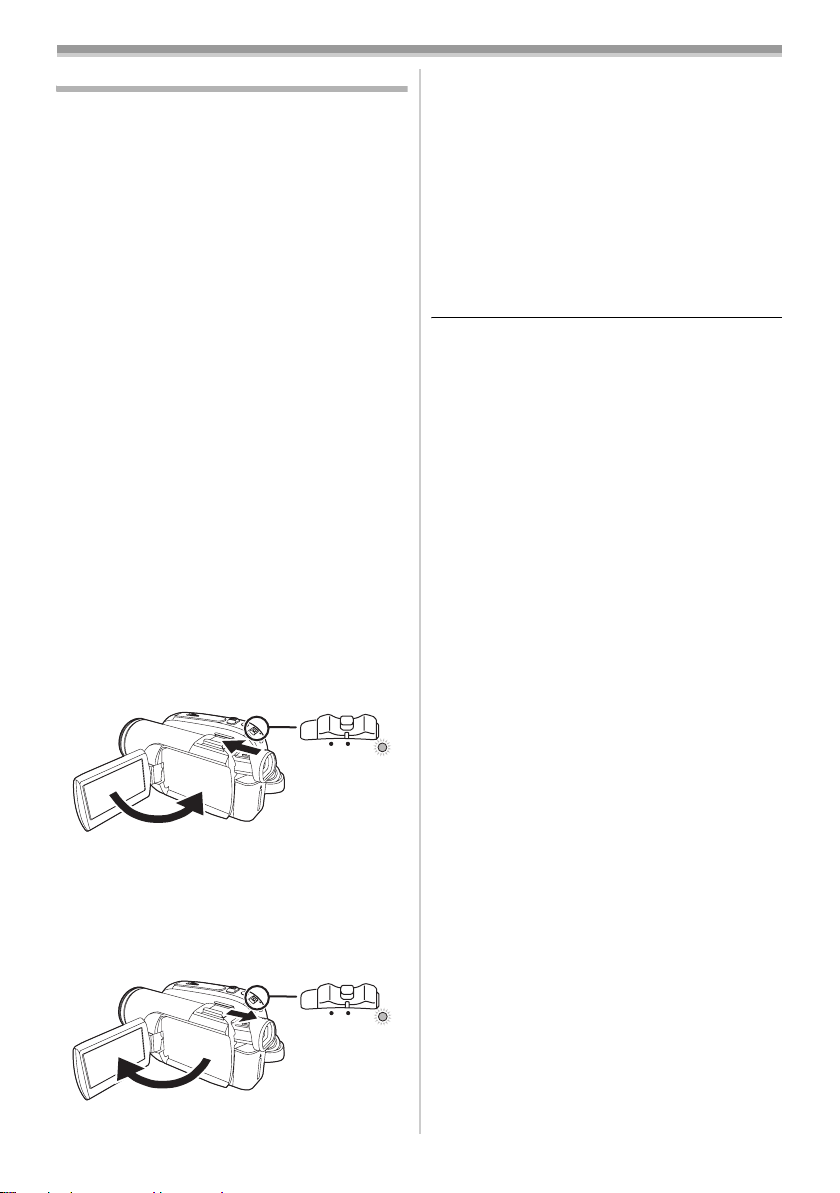
Avant utilisation
Démarrage rapide
Lorsque le démarrage rapide est sur ON l’énergie
de la batterie est consommée, même si l’écran à
cristaux liquides et le viseur sont fermés.
Le caméscope reprendra le mode
enregistrement/pause environ 1,7 secondes
après que l’écran à cristaux liquides et le viseur
soient rouverts.
≥Veuillez noter qu’en mode démarrage r
environ la moitié de l’énergie de la pause
d’enregistrement est consommée. L’utilisation
du mode démarrage rapide réduira le temps
d’enregistrement/lecture de la batterie.
≥Ceci est activé uniquement dans les cas
suivants.
≥Quand vous utilisez le bloc-batterie.
Une bande ou une carte sont insérées
que le mode d’enregistrement sur bande est
sélectionné.
Une carte est insérée alors que le mode
d’enregistrement sur carte est sélectionné.
≥Quand vous utilisez un adaptateur secteur.
La fonction de démarrage rapide peut être
utilisée même si aucune cassette/carte n’a
été insérée dans
≥Sélectionnez le mode d’enregistrement sur
bande/carte.
l’appareil.
1 Sélectionnez [CONFIGURATION] >>
[ACTIV. RAPIDE] >> [EN FONCT.]. (
2 Tandis que l’interrupteur [OFF/ON] est
encore placé sur [ON], fermez l’écran à
cristaux liquides et rétractez le viseur.
≥L’indicateur d’état s’illumine en vert et l’unité
se met en mode de mise en attente du
démarrage rapide.
≥Le caméscope ne se mettra en mise en
attente du démarrage rapide que lorsque
l’écran ACL sera fermé ou le viseur rétracté.
3
Ouvrez l’écran à cristaux liquides ou le viseur.
OFF
apide
alors
-23-)
ON
≥L’indicateur d’état s’illumine en rouge et le
caméscope se met en pause
d’enregistrement environ 1,7 secondes après
sa mise sous tension.
Pour annuler le démarrage rapide
ª
1 Sélectionnez [CONFIGURATION] >>
[ACTIV. RAPIDE] >> [HORS FONCT]. (
≥Si l’interrupteur [OFF/ON] est placé sur [OFF]
alors que l’unité est en mode de mise en attente
du démarrage rapide et l’alimentation s’éteint.
≥Si la mise en attente dure environ 30 minutes,
alors l’indicateur d’état s’éteindra et le
caméscope sera complètement éteint.
≥Le démarrage rapide est désactivé et
l’alimentation se coupe dans les cas suivants.
≥Quand la molette de sélection de mode est
déplacée.
≥Lors du retrait du bloc-batterie ou de
l’adaptateur secteur.
≥Lors du retrait de la cassette et de la carte
quand vous utilisez le bloc-batterie en mode
d’enregistrement sur bande.
≥Lors du retrait de la carte quand vous
utilisez le bloc-batterie en mode
d’enregistrement sur carte.
≥Lorsque le caméscope est démarré rapidement
avec la balance des blancs automatique en
fonction, cela peut prendre un certain temps
pour que la balance des blancs
scène qui doit être enregistrée a une source
différente de lumière que la dernière scène
enregistrée. (Cependant, la balance des blancs
de la dernière scène enregistrée est conservée
lorsque la fonction MagicPix est utilisée.)
≥Si le voyant d’alimentation est allumé pendant la
mise en attente du démarrage r
l’agrandissement du zoom sera de 1t et la
taille de l’image peut être différente de ce
qu’elle était avant la mise en attente du
démarrage rapide.
≥Si [ECO. ENERGIE] (
[5 MINUTES] et que le caméscope se met
automatiquement en mode de mise en attente
de démarrage rapide, coupez l’alimentation
[OFF/ON] en la mettant sur [OFF], puis
remettez-la à nouveau en marche [ON] ou
fermez l’écran ACL et rétractez le viseur, puis
ouvrez l’écran ACL ou le viseur de nouveau.
-28-) est réglée à
se règle si la
apide,
-23-)
18
LSQT1122
OFF
ON
Page 19

Avant utilisation
Insertion/retrait d’une cassette
1 Installez l’adaptateur secteur ou la batterie
et mettez sous tension.
2 Faites glisser le levier [OPEN/EJECT] et
ouvrez le couvercle de la cassette.
OPEN/
EJECT
≥Lorsque le couvercle est entièrement ouvert,
le support de la cassette sortira.
3 Quand le support de la cassette est ouvert,
insérez/retirez la cassette.
≥Lorsque vous insérez une cassette, orientez-
la comme montré sur l’illustration, puis
insérez-la aussi à fond que possible.
≥Lorsque vous la retirez, tirez-la d’un coup.
4 Appuyez sur le symbole [PUSH] 1 pour
fermer le support de la cassette.
1
PUSH
≥Le support de la cassette est en place.
5 Seulement après que le support de la
cassette soit complètement en place,
fermez bien le couvercle de la cassette.
≥Lorsque vous insérez une cassette
précédemment enregistrée, utilisez la fonction
de recherche des blancs pour trouver la position
où vous désirez continuer d’enregistrer. Si vous
écrivez sur une cassette déjà enregistrée,
soyez sûr de trouver la position où vous désirez
continuer l’enregistrement.
≥En fermant le couvercle de la cassette, n’ayez
rien de pris, comme un câble, sous
≥Après utilisation, assurez-vous de rebobiner
complètement la cassette, enlevez-la et mettezla dans une boîte. Rangez la boîte en position
verticale. (
-68-)
≥Si l’indicateur de condensation ne s’affiche pas
sur l’écran à cristaux liquides et/ou EVF et que
le couvercle.
vous remarquez de la condensation sur
l’objectif ou sur l’unité principale, n’ouvrez pas le
couvercle de la cassette autrement la
condensation peut se former sur les têtes ou la
bande de la cassette. (
Lorsque le support de la cassette ne
ª
-65-)
sort pas
≥Fermez le couvercle de la cassette, puis
ouvrez-le à nouveau complètement.
≥Vérifiez si la batterie s’est déchargée.
≥Vérifiez si le couvercle de la cassette est en
contact avec la courroie comme illustré ci-
dessous. Dans un tel cas, dégagez la courroie
du couvercle afin de ne pas obstruer son
ouverture.
Lorsque le support de la cassette ne
ª
peut pas être mis en place
≥Placez l’interrupteur [OFF/ON] sur [OFF], puis
sur [ON] à nouveau.
≥Vérifiez si la batterie s’est déchargée.
Prévention d’effacement accidentel
ª
Si la languette de prévention d’effacement
accidentel 1 d’une cassette est ouverte (glissée
dans la direction de la flèche [SAVE]), la cassette
ne peut pas être enregistrée. Pour enregistrer,
fermez la languette de prévention d’effacement
accidentel de la cassette (glissée dans la
direction de la flèche [REC]).
1
R E C
SAVE
19
LSQT1122
Page 20

Avant utilisation
Insertion/retrait d’une carte
(PV-GS85 seulement)
Avant l’insertion ou le retrait d’une carte, placez
l’interru pteur [OFF/ON] sur [OFF].
≥Si la carte est insérée ou retirée avec l’appareil
en contact, ce caméscope peut mal fonctionner
ou les données enregistrées sur la carte
peuvent être perdues.
1 Coupez l’alimentation 1.
1
ON
OFF
≥Vérifiez que l’indicateur d’état ait disparu.
2 Ouvrez le couvercle de la fente de la carte.
3 Insérez/retirez la carte de la fente de la
carte.
Voyant d’accès de la carte
ª
≥Lorsque le caméscope accède à la carte
(lecture, enregistrement, effacement, etc.), le
voyant d’accès s’allume.
≥Si les opérations suivantes sont effectuées
lorsque le voyant d’accès est allumé, alors la
carte ou les données enregistrées peuvent être
endommagées ou bien le caméscope peu
fonctionner.
≥Insertion ou retrait de la carte.
≥Utilisation de l’interrupteur [OFF/ON] ou de
la molette de sélection de mode.
≥Retrait de la batterie ou de l’adaptateur
secteur.
Carte SD
ª
≥La capacité de la mémoire indiquée sur
l’étiquette de la carte SD correspond au total de
la capacité à protéger et contrôle les droits
d’auteur et la capacité disponible en tant que
mémoire conventionnelle pour un caméscope,
un ordinateur ou tout autre équipement.
t mal
1
≥Pour insérer une ca rte, mettez le côté
étiquette 1 face à vous et poussez-la
directement d’un seul coup aussi à fond que
possible.
≥Lorsque vous retirez la carte, appuyez sur le
centre de la carte et puis tirez-la droit vers
vous.
4 Fermez bien le couvercle de la fente de la
carte.
À propos de la carte
ª
≥Ne formatez pas la carte avec un autre
caméscope ou un ordinateur. Cela peut
rendre la carte inutilisable.
≥Les cartes mémoire ayant une capacité de 4 Go
doivent être des cartes mémoire SDHC.
≥Les cartes mémoire ayant une capacité
supérieure à 4 Go qui n’ont pas le logo SDHC
ne sont pas conformes aux spécifications SD.
20
LSQT1122
Cet appareil est compatible avec les cartes
mémoires SD et SDHC. Vous ne pouvez
utiliser les cartes mémoires SDHC que sur
les appareils compatibles. Vous ne pouvez
pas utiliser les cartes mémoires SDHC sur
des appareils qui sont compatibles
quement avec les cartes mémoires SD.
uni
(Lorsque vous utilisez une carte mémoire
SDHC sur un autre appareil, veillez à
consulter le mode d'emploi de cet appareil.)
À propos de la languette de protection
ª
d’écriture sur la carte SD
≥La carte SD possède une languette de
protection d’écriture. Si la languette est placée
sur [LOCK], vous ne pouvez pas écrire sur la
carte, y effacer les données ou la formater. Si
elle est déplacée en arrière, vous pouvez le
faire.
Page 21
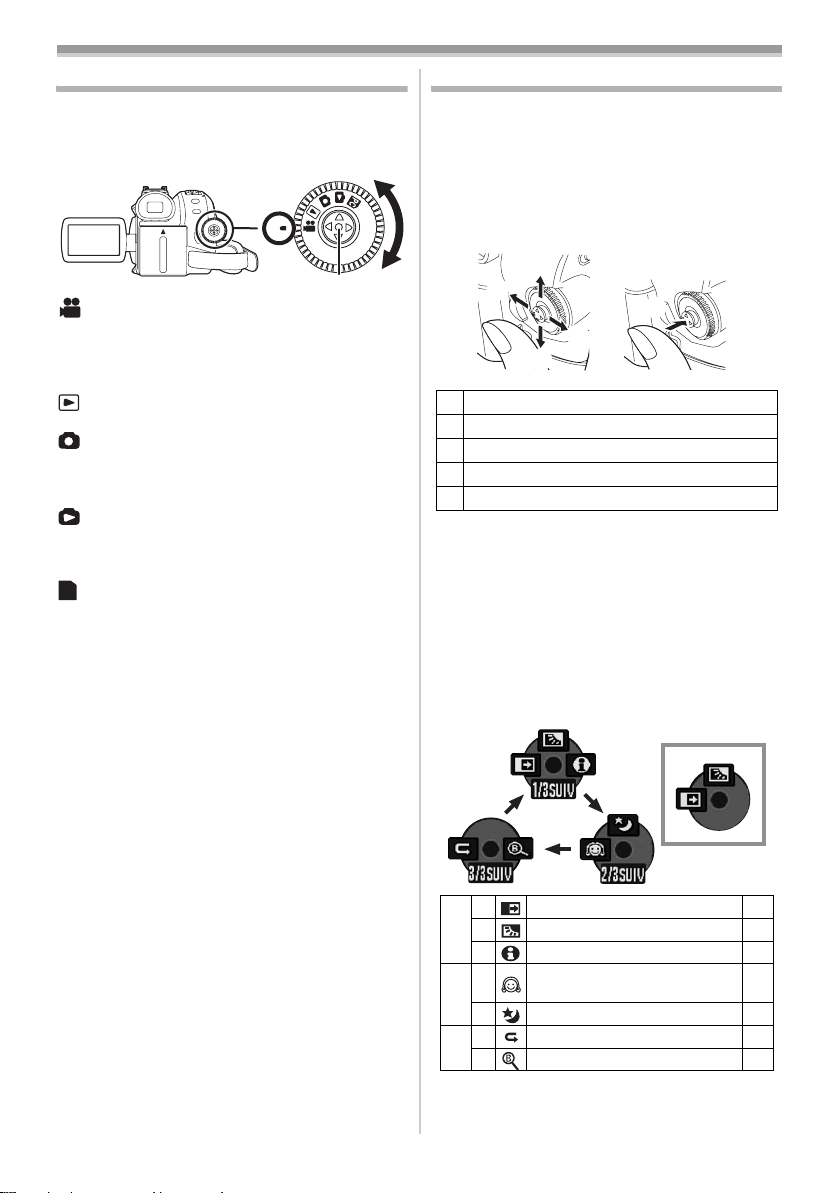
Avant utilisation
3
2
4
1
5
Sélection d’un mode
Tournez la molette de sélection de mode pour
sélectionner le mode désiré.
1 Tournez la molette de sélection de mode.
≥Placez le mode désiré sur 1.
1
: MODE D’ENREGISTREMENT SUR BANDE
Utilisez ceci lorsque vous enregistrez l’image sur
une bande. (Vous pouvez également enregistrer
simultanément des images fixes sur une carte
tout en enregistrant des images sur une bande.)
: MODE DE LECTURE SUR BANDE
Utilisez ceci pour lire une bande.
: MODE D’ENREGISTREMENT SUR CARTE
(PV-GS85 seulement)
Utilisez ceci pour enregistrer des images fixes sur
une carte.
: MODE DE LECTURE SUR CARTE
(PV-GS85 seulement)
Utilisez ceci pour lire des images fixes
enregistrées sur une carte.
: MODE CONNEXION PC
PC
(PV-GS85 seulement)
Vous pouvez visualiser ou éditer les images
enregistrées sur une carte à l’aide de votre
ordinateur. (
-48-)
PC
Manette
Comment utiliser la manette
ª Opérations élémentaires de la manette
Les opérations sur l’écran menu et la
sélection des fichiers peuvent être lues avec
un affichage multi images
Déplacez la manette vers le haut, le bas, la
gauche ou la droite pour sélectionner un élément
ou un fichier, puis appuyez au centre pour le
sélectionner.
1 Sélection par déplacement vers le haut.
2 Sélection par déplacement vers le bas.
3 Sélection par déplacement vers la gauche.
4 Sélection par déplacement vers la droite.
5 Définition par pression du centre.
Manette et écran d’affichage
ª
Appuyez sur le centre de la manette et les icônes
seront affichées à l’écran. Chaque fois que la
manette est déplacée vers le bas, les indications
changent.
(En mode lecture sur bande ou en mode de
lecture sur carte, les icônes seront
automatiquement affichées à l’écran.)
1) Mode d’enregistrement sur bande
(Le commutateur [AUTO/MANUAL/
FOCUS] est placé sur [AUTO]).
1
2 Fondu
3 Compensation de contre-jour -32-
1/3
1 Mode aide -23-
2
2/3
3 MagicPix -32-
2 Contrôle d’enregistrement
3/3
1 Recherche des blancs -28-
≥1 est affiché penda
bande.
Mode de lissage de la
carnation
nt l’enregistrement sur
-33-
-33-
-28-
21
LSQT1122
Page 22

Avant utilisation
2) Mode d’enregistrement sur bande
(Le commutateur [AUTO/MANUAL/
FOCUS] est placé sur [MANUAL]).
2
1
Diaphragme ou valeur du gain
2
3 Balance des blancs -37-
4/4
1 Vitesse d’obturation -38-
2
5/5
Réglage de la mise au point
manuelle
1
≥1 est affiché pendant l’enregistrement sur
bande.
≥2 est affiché uniquement lorsque le
commutateur ([AUTO/MANUAL/FOCUS] est
placé sur [FOCUS]).
3) Mode de lecture sur bande
3 Lecture/pause
4 Arrêt -40-
2
1
Rebobinage (repérage arrière)
Avance rapide (recherche
avant rapide)
2
-38-
-38-
-40-
-40-
-40-
4) Mode d’enregistrement sur carte
(PV-GS85 seulement)
(Le commutateur [AUTO/MANUAL/
FOCUS] est placé sur [AUTO]).
2
1/2
3 Compensation de contre-jour -32-
Enregistrement avec
retardateur
1 Mode aide -23-
2/2 2
Mode de lissage de la
carnation
5) Mode d’enregistrement sur carte
(PV-GS85 seulement)
(Le commutateur [AUTO/MANUAL/
FOCUS] est placé sur [MANUAL]).
1
Diaphragme ou valeur du
2
3/3
gain
3 Balance des blancs -37-
1 Vitesse d’obturation
2
4/4
Réglage manuel de la mise
au point
1
≥1 est affiché uniquement lorsque le
commutateur ([AUTO/MANUAL/FOCUS] est
placé su
r [FOCUS]).
6) Mode de lecture sur carte
(PV-GS85 seulement)
-34-
-33-
-38-
-38-
-38-
22
LSQT1122
3 Diaporama
4 Effacement -43-
2 Lecture image précédente -42-
début/pause -42-
1 Lecture image suivante -42-
Page 23

Avant utilisation
Mode aide
Sélectionnez une icône pour avoir une explication
de la fonction.
≥Sélectionnez le mode d’enregistrement sur
bande/carte.
1 Appuyez sur la manette pour afficher
l’icône pendant la pause d’enregistrement.
Déplacez la manette vers le bas jusqu’à ce
que l’icône 1 apparaisse.
1
2 Déplacez la manette vers la droite pour
sélectionner l’icône du mode aide [ ].
≥Le mode aide fournit une explication sur les
icônes de fonctionnement affichées lorsque le
commutateur [AUTO/MANUAL/FOCUS] est
placé sur [AUTO] en mode d’enregistrement
sur bande/carte.
3 Déplacez la manette vers le haut, la gauche
ou la droite pour sélectionner l’icône
désirée.
Changement de la langue
Vous pouvez changer la langue sur l’écran
d’affichage ou sur l’écran du menu.
1 Réglez sur [LANGUAGE] >> sélectionnez la
langue désirée.
Utilisation de l’écran de menu
Pour chaque menu individuel, veuillez vous
référer à
1 Appuyez sur la touche [MENU].
2 Déplacez la manette vers le haut ou le bas
-56-.
MENU
≥Le menu correspondant au mode sélectionné
par la molette de sélection de mode est
affiché.
≥Ne commutez pas la molette de sélection de
mode lorsque le menu est affiché.
de façon à sélectionner le début du menu.
≥Une explication sur l’icône sélectionnée est
affichée à l’écran.
≥Chaque fois que la manette est déplacée vers
le bas, les indications changent.
Pour sortir du mode aide
ª
Sélectionnez l’icône [QUIT] ou appuyez sur la
touche [MENU].
≥Lorsque le mode aide est activé, il est
impossible d’enregistrer ou de paramétrer
aucune fonction.
3 Déplacez la manette vers la droite ou
enclenchez-la pour régler la sélection.
4 Déplacez la manette vers le haut ou le bas
de façon à sélectionner le sous-menu.
23
LSQT1122
Page 24

Avant utilisation
5 Déplacez la manette vers la droite ou
enclenchez-la pour régler la sélection.
6 Déplacez la manette vers le haut ou le bas
de façon à sélectionner l’élément à régler.
7 Appuyez sur la manette pour déterminer le
réglage.
Pour sortir de l’écran de menu
ª
Appuyez sur la touche [MENU].
Pour revenir à l’écran précédent
ª
Déplacez la manette vers la gauche.
ª
À propos du menu de configuration
≥Le menu n’est pas affiché pendant
l’enregistrement sur une bande ou sur une
carte. De plus, vous ne pouvez pas enregistrer
sur une bande ou une carte lorsque le menu est
affiché.
Réglage de l’écran ACL/viseur
ª Réglage de la luminosité et du niveau
de la couleur
Sélectionnez [CONFIGURATION] >>
1
[REGLAGE ACL] ou [REG. VISEUR] >>
[OUI].
2 Déplacez la manette vers le haut ou le bas
de façon à sélectionner l’élément à être
réglé.
[REGLAGE ACL]
: Luminosité de l’écran ACL
: Niveau de la couleur sur écran ACL
[REG. VISEUR]
: Luminosité du viseur
3 Déplacez la manette vers la gauche ou vers
la droite pour déplacer la barre indicatrice
représentant la luminosité.
4 Appuyez sur la touche [MENU] ou sur la
manette pour finir les réglages.
≥Lorsque l’écran ACL est pivoté à 180° vers
l’objectif, la luminosité de l’écran ACL ne peut
pas être réglée.
≥Pour régler la luminosité du viseur, fermez
l’écran à cristaux liquides et étendez le viseur
pour l’activer.
≥Ces réglages n’affecteront pas les images
réellement enregistrées.
24
LSQT1122
Page 25

Avant utilisation
Enregistrement avec la lampe à
diode intégrée
Pour accentuer la richesse chromatique d’une
scène. La fonction de gain s’utilise de pair avec la
lampe à diode pour accroître l’éclairement.
1 Appuyez sur la touche [LIGHT]. 1
≥La lampe à diode s’allume et la fonction de
gain est activée.
≥Lorsque la fonction de gain est activée,
l’image est plus lumineuse que lorsque
seulement la lampe à diode est allumée;
toutefois, il y aura une image fantôme.
2 Appuyez sur la touche [LIGHT]. 2
≥La fonction de gain est désactivée.
≥Pour éliminer les images fantômes, utilisez ce
mode.
3 Appuyez sur la touche [LIGHT]. 3
≥La lampe à diode s’éteint.
≥Appuyez à nouveau sur [LIGHT] pour
retourner à 1.
(PV-GS85 seulement)
LIGHT
1
+
l’utiliser dans un endroit mieux éclairé afin
d’améliorer la qualité des images.
2
3
≥Le sujet devrait se trouver à 1,5 métres (4,9 pi)
du caméscope.
≥L’utilisation de la lampe à diode réduit
l’autonomie offerte par la batterie.
≥Désactivez la lampe à diode lorsqu’elle n’est
pas utilisée.
≥Ne regardez pas directement la lampe.
≥L’utilisation de concert avec la fonction
MagicPix aura pour effet de rendre l’image
encore plus lumineuse.
≥La lampe à diode permet simplement
d’accroître l’éclairement dans une pièce
sombre. Il est recommandé également de
25
LSQT1122
Page 26

Mode enregistrement
Mode enregistrement
Vérification avant enregistrement
Vérifiez les points suivants avant l’enregistrement
d’évènements importants, tel que des mariages
ou lorsque le caméscope n’a pas été utilisé
durant une longue période.
Procédez à un test d’enregistrement pour être sûr
que l’enregistrement de l’image et du son
fonctionne correctement.
Manipulation élémentaire du caméscope
ª
1)
2)
4)
3)
5)
pendant que l’écran à cristaux liquides et le
viseur sont fermés. Même si l’écran à cristaux
liquides et le viseur sont fermés, le voyant
d’alimentation ne s’éteindra pas avant la fin de
l’enregistrement.)
≥Réglage de l’écran ACL/viseur (
≥Source d’énergie (
≥Insérez une cassette/carte (
≥Réglage de la date/heure (
≥Réglage de la vitesse SP/LP (
ª
À propos du mode automatique
≥Placez le commutateur [AUTO/MANUAL/
FOCUS] sur [AUTO] et la balance des couleurs
(balance des blancs) ainsi que la mise au point
seront réglées automatiquement.
≥Balance des blancs automatique:
≥Mise au point automatique: -70-
≥Selon la luminosité du sujet etc., l’ouverture et
la vitesse d’obturation sont automatiquement
réglées pour une luminosité optimale. (Lorsque
vous sélectionnez
La vitesse d’obturation est réglée sur un
bande:
maximum de 1/250.)
≥La balance des couleurs et la mise au point ne
peuvent pas être réglées selon la source de
lumière ou les scènes. Donc, réglez
manuellement la mise au point et la balance des
blancs.
-14-)
mode d’enregistrement sur
-24-)
-19-, -20-)
-16-)
-26-)
-69-
1) Tenez le caméscope avec les deux mains.
2) Passez votre main à travers la courroie de
poignée.
3) Ne couvrez pas les microphones et les
capteurs avec vos mains.
4) Écartez légèrement vos jambes.
5) Gardez vos bras près du corps.
≥Lorsque vous êtes en plein air, prenez des
photos avec la lumière du s
loin que possible dans le fond. Si le sujet est en
contre-jour, il deviendra foncé sur
l’enregistrement.
Points de vérification
ª
≥Enlevez le protège-objectif. (-13-)
(Lorsque le caméscope est allumé avec le
protège-objectif installé, le réglage de la
balance des blancs automatique peut ne pas
fonctionner correctement. Veuillez allumer le
caméscope après avoir enlevé le protègeobjectif.)
≥Réglage de la courroie de la poignée (
≥Ouvrez l’écran à cristaux liquides ou le viseur.
(L’enregistrement ne peut pas démarrer
oleil placée aussi
-13-)
26
LSQT1122
≥Réglage du mode s
≥Réglage de la balance des blancs (
≥Réglage de la vitesse d’obturation (
≥Réglage du diaphragme/de la valeur du gain
-38-)
(
≥Réglage de la mise au point (
Vitesse d’enregistrement
ª
Vous pouvez commuter la vitesse
d’enregistrement sur bande.
≥Réglez au mode d’enregistrement/lecture
sur bande.
cène (-36-)
-37-)
-38-)
-38-)
1 Sélectionnez [BASE] ou [AVANCE] >>
[VITESSE ENR.] >> [SP] ou [LP].
Si le mode LP est sélectionné, la durée
d’enregistrement sera 1,5 fois plus longue que
pour le mode SP, mais certaines fonctions seront
inutilisables.
≥Nous recommandons l’utilisation du mode SP
pour les enregistrements importants.
Page 27

Mode enregistrement
R0:30
0h00m10s00f
100
≥De façon à profiter pleinement des
performances du mode LP, nous
recommandons l’utilisation de cassettes
Panasonic avec l’inscription mode LP.
≥En mode LP, la qualité de l’image ne sera pas
dégradée par rapport au mode SP, mais des
parasites de type mosaïque appara issent à la
lecture de l’image ou
certaines fonctions
peuvent ne pas être utilisables.
≥Lecture sur un autre équipement vidéo
numérique ou sur un équipement vidéo
numérique sans mode LP.
≥Lecture de l’image sur un autre équipement
vidéo numérique enregistré en mode LP.
≥Lecture au image par image.
Enregistrement sur une bande
Enlevez le protège-objectif. (-13-)
(Lorsque le caméscope est allumé avec le
protège-objectif installé, le réglage de la
balance des blancs automatique peut ne pas
fonctionner correctement. Veuillez allumer le
caméscope après avoir enlevé le protègeobjectif.)
Lorsque vous faites l’achat de cet appareil, le
format d’image est réglé à [16:9] pour permettre
l’enregistrement d’images compatibles avec les
téléviseurs à grand écran. Pour rendre cet
appareil compatible avec les téléviseurs standard
(4:3), modifier le réglage [FORMAT IMAGE]
avant de faire l’enregistrement d’ima
modifier le réglage [FORMAT TELE] lorsque vous
les visionner sur un téléviseur (
≥Sélectionnez le mode d’enregistrement sur
bande.
1 Appuyez sur la touche de marche/arrêt
d’enregistrement pour commencer
l’enregistrement.
ges (-35-) ou
-41-).
PC
2 Appuyez sur la touche de marche/arrêt
d’enregistrement à nouveau pour mettre
l’enregistrement en pause.
;
≥Pour la durée d’enregistrement sur une bande,
référez-vous à la page
≥Effectuez un contrôle d’enregistrement (
-15-.
-28-)
pour vérifier que les images sont correctement
enregistrées.
≥Afin de trouver la partie non enregistrée,
effectuez une recherche des blancs (
Affichage à l’écran en mode
ª
-28-).
enregistrement sur bande
1)
0h00m10s00f
R0:30
2)
3)¢
100
0.2
4)¢
5)¢
6)¢
1) Temps d’enregistrement écoulé
2) Indicateur de bande restante
3) Taille d’image fixe
4) Indication de la carte (
-59-)
5) Nombre d’images fixes enregistrables
(Lorsque aucune image ne peut être
enregistrée, cette indication clignote en
rouge.)
6) Qualité des images fixes
À propos de l’indication à l’écran du
ª
temps de bande restante
≥Le temps de bande restante est indiqué en
minutes. (Lorsqu’il atteint moins de
3 minutes, l’indicateur commence à clignoter.)
≥Durant un enregistrement de 15 secondes ou
moins, l’indication du temps de bande restante
peut ne pas être affichée ou bien l’indication du
temps de bande restante peut ne pas être
affichée correctement.
ans certains cas, l’indication du temps de
≥D
bande restante peut afficher un temps de 2 à
3minutes plus court que le temps de bande
restante réel.
27
LSQT1122
Page 28

Mode enregistrement
ª [ECO. ENERGIE]
[HORS FONCT]:Lorsque environ 5 minutes se
[5 MINUTES]: Lorsque environ 5 minu tes
≥Dans les cas suivants, l’alimentation ne se
pe pas même lorsque vous réglez
cou
[ECO. ENERGIE] >> [5 MINUTES].
≥Lors du branchement à une prise secteur
(En utilisant l’adaptateur secteur)
≥Lors du branchement du câble USB ou le
câble DV à un ordinateur ou à un autre
appareil
≥En mode connexion PC
sont écoulées sans aucune
opération, le mode veille
s’opérera automatiquement. En
mode veille, [;] clignote et cela
prend plus de temps que
d’habitude à démarrer un
enregistrement après que vous
ayez appuyé sur la touche
d’enregistrement marche/arrêt.
se
sont écoulées sans aucune
opération, le caméscope s’éteint
automatiquement pour protéger
la bande ou pour éviter un
épuisement de la batterie.
Lorsque vous utilisez le
caméscope, allumez-le à
nouveau.
Contrôle de l’enregistrement
La dernière image enregistrée est lue pendant 2 à
3 secondes. Après le contrôle, le caméscope
sera mis en pause d’enregistrement.
≥Sélectionnez le mode d’enregistrement sur
bande.
1 Appuyez sur la manette pour afficher
l’icône pendant la pause d’enregistrement.
Déplacez la manette vers le bas jusqu’à ce
que l’icône 1 apparaisse.
2 Déplacez la manette vers la gauche pour
sélectionner l’indicateur de contrôle
d’enregistrement [ ].
1
Fonction de recherche des blancs
Recherche de la dernière partie des images
enregistrées (partie inutilisée de la bande).
Une fois la recherche terminée, la fonction de
recherche des blancs est annulée et le
caméscope est mis en pause d’enregistrement.
≥Sélectionnez le mode d’enregistrement sur
bande.
1 Appuyez sur la manette pour afficher
l’icône pendant la pause d’enregistrement.
Déplacez la manette vers le bas jusqu’à ce
que l’icône 1 apparaisse.
2 Déplacez la manette vers la droite pour
sélectionner l’indicateur de recherche des
blancs [ ].
1
3 Lorsque le message de confirmation
apparaît, sélectionnez [OUI] et appuyez sur
le centre de la manette.
ª
Arrêt de la recherche des blancs avant
la fin
Déplacez la manette vers le bas pour
sélectionner l’icône [∫].
≥Si la bande de la cassette n’a pas de partie
blanche, alors le caméscope s’arrêtera à la fin
de la bande.
≥Le caméscope s’arrête à un point placé environ
à 1 seconde de la fin de la dernière image
enregistrée. Lorsque vous démarrez un
enregistrement sur ce point, l’image peut être
enregistrée sans coupure avec la dernière
image.
≥L’indicateur [VERIF. ENREG. AMORCEE]
apparaît à l’écran du caméscope.
28
LSQT1122
Page 29

Mode enregistrement
Enregistrement d’images fixes sur
une carte pendant l’enregistrement
d’image sur une bande
(PV-GS85 seulement)
Vous pouvez enregistrer des images fixes tout en
enregistrant des images sur une bande.
≥Sélectionnez le mode d’enregistrement sur
bande.
1 Appuyez sur la touche PhotoShot [ ]
pendant l’enregistrement d’images sur une
bande.
≥Pour le nombre d’images fixes qui peuvent être
enregistrées sur une carte, référez-vous à la
-72-.
page
≥Quand on enregistre des images sur une carte,
la touche de marche/arrêt d’enregistrement est
désactivée.
≥Vous pouvez sélectionner une qualité d’image
pour les images fixes à enregistrer. (
≥Afin d’enregistrer des images fixes avec une
plus haute qualité, nous recommandons
l’utilisation du mode d’enregistrement sur carte.
≥Pour l’enregistrement d’images fixes, tenez le
caméscope fermement avec vos mains et
gardez vos bras immobiles sur les côtés afin de
ne pas secouer le ca
méscope.
-30-)
Enregistrement d’images fixes sur
une bande (PhotoShot)
(PV-GS80 seulement)
Il est possible d’enregistrer des images fixes sur
une bande.
≥Sélectionnez le mode d’enregistrement sur
bande.
1 Appuyez sur la touche PhotoShot [ ] en
mode pause d’enregistrement.
≥Le caméscope enregistre des images fixes
pendant environ 7 secondes, puis commute
dans le mode pause d’enregistrement.
≥Lorsque [AVANCE] >> [EFFET OBTUR.] >>
[EN FONCT.], a été sélectionné, il est possible
d’ajouter une image et un son imitant
l’actionnement du déclencheur.
PHOTO
≥La qualité d’image des enregistrement
PhotoShot est quelqu
e peu inférieure.
29
LSQT1122
Page 30

Mode enregistrement
100
Enregistrement d’images fixes sur
une carte
(PhotoShot)
≥
Sélectionnez le mode d’enregistrement sur carte.
(PV-GS85 seulement)
PC
Affichage à l’écran en mode
ª
d’enregistrement sur carte
1)
1 Appuyez à sur la touche PhotoShot [].
Pour enregistrer nettement des
ª
images fixes
≥Lorsqu’on zoome un sujet avec un
agrandissement de 4k ou plus, il est difficile de
réduire la légère secousse du caméscope tenu
à la main. Nous recommandons la diminution de
l’agrandissement du zoom et l’approche du
sujet lors de l’enregistrement.
≥Pour l’enregistrement d’images fixes, tenez le
cope fermement avec vos mains et
camés
gardez vos bras immobiles sur les côtés afin de
ne pas secouer le caméscope.
≥Vous pouvez enregistrer des images stables
sans secousses en utilisant un trépied.
≥Pour le nombre d’images fixes qui peuvent être
enregistrées sur une carte, référez-vous à la
-72-.
page
≥L’image animée et le son ne peuvent être
enregistrés.
≥Pendant que des données sont enregistrées sur
une carte, n’utilisez pas la molette de sélection
de mode.
≥Lorsque le voyant d’accès est allumé, n’insérez
pas et ne retirez pas de carte.
≥Un autre appareil peut endommager ou ne pas
pouvoir lire les données enregi
caméscope.
≥Si vous réglez [QUALITE IMAGE] >> [ ], des
parasites en motif mosaïque peuvent apparaître
à la lecture de l’image selon son contenu.
strées sur ce
100
0.2
1) Taille d’image fixe
2) Indication de la carte (
3) Nombre d’images fixes enregistrables
(Lorsque aucune image ne peut être
enregistrée, cette indication clignote en
rouge.)
4) Qualité des images fixes
Sélectionnez la qualité d’image pour
ª
-59-)
2)
3)
4)
les images PhotoShot
Sélectionnez [BASE] >> [QUALITE IMAGE]
1
>> choisissez la qualité d’image désirée.
[]:Qualité d’image haute
[]:Qualité d’image normale
≥Vous pouvez également changer la qualité
d’image sur [AVANCE] >> [QUALITE IMAGE]
en mode d’enregistrement sur bande.
Enregistrement avec un effet de
ª
fonctionnement d’obturateur
Vous pouvez ajouter un son de fonctionnement
d’obturateur simulé.
1 Sélectionnez [AVANCE] >> [EFFET OBTUR.]
>> [EN FONCT.].
30
LSQT1122
Page 31

Mode enregistrement
1t t W
T
5t t W
T
t W
T
t W
T
Fonction zoom avant/arrière
Vous pouvez faire un zoom avant optique jusqu’à
32k.
≥Sélectionnez le mode d’enregistrement sur
bande/carte.
1 Enregistrement grand-angle (zoom arrière):
Poussez le levier [W/T] vers [W].
Enregistrement gros-plan (zoom avant):
Poussez le levier [W/T] vers [T].
VOL
Fonction zoom numérique
ª
Si l’agrandissement du zoom excède 32 fois,
alors la fonction de zoom numérique sera activée.
La fonction de zoom numérique vous permet un
agrandissement de 50k à 1000k.
≥Sélectionnez le mode d’enregistrement sur
bande.
1 Sélectionnez [AVANCE] >> [ZOOM NUM.] >>
[50k] ou [1000k].
5050t
3232t
≥Lorsqu’un zoom est effectué vers l’avant et que
vous prenez une photo en tenant le caméscope
par la main, nous recommandons l’utilisation de
la fonction de stabilisation de l’image.
≥Lorsqu’un zoom est effectué sur un sujet
éloigné, une mise au point plus nette est
obtenue si le sujet enregistré est à 1,3 m (4,3 pi)
ou plus du caméscope.
≥Lorsque la vitesse du zoom est élevée, le sujet
peut ne pas être mis au point facilement.
≥Lorsque l’agrandissement du zoom est de 1k,
le caméscope peut mettre au point un sujet à
une distance d’environ 2,0 cm (0,8 po) de
l’objectif.
≥Il est à noter qu’un son mécanique peut être
enregistré lorsque le levier [W/T] est relâché
pendant le zoom. Déplacez doucement le levier
de zoom à la position d’origine avant de le
relâcher.
[HORS FONCT]: Zoom optique uniquement
k
]: Zoom numérique (Jusqu’à 50k)
[50
k
]: Zoom numérique (Jusqu’à 1000k)
[1000
≥Plus l’agrandissement du zoom numérique est
grand, plus la qualité d’image est dégradée.
≥Lorsque le mode d’enregistrement sur carte est
utilisé, la fonction du zoom numérique ne peut
pas être utilisée.
À propos de la fonction de vitesse de
ª
(Jusqu’à 32
k
)
zoom variable
≥La vitesse de zoom varie selon la quantité de
mouvements du levier [W/T].
Pour utiliser la fonction du
ª
microphone zoom
Enclenché avec les opérations de zoom, le
microphone collectera les sons lointains
clairement avec la prise de vue télé ou les sons
proches avec la prise de vue grand-angle.
≥Sélectionnez le mode d’enregistrement sur
bande.
1 Sélectionnez [AVANCE] >> [ZOOM MIC] >>
[EN FONCT.].
ZOOM
31
LSQT1122
Page 32

Mode enregistrement
ª
Enregistrement de vous-même
Vous pouvez vous enregistrer tout en visualisant
l’écran ACL. Vous pouvez enregistrer des
personnes devant le caméscope tout en leur
présentant leur image. L’image est inversée
horizontalement comme si vous regardiez dans
un miroir. (Cependant, l’image à enregistrer n’est
pas modifiée.)
≥Étendez le viseur pour visualiser des images
lors d'enregistrements.
1 Tournez l’écran ACL du côté de l’objectif.
≥Lorsque la fonction grand écran est
sélectionnée, l’affichage apparaît orienté
verticalement sur l’écran du viseur, ceci est
normal et n’est le signe d’aucun défaut.
≥Si l’écran ACL est tourné du côté de l’objectif,
l’icône ne sera pas affichée même si vous
appuyez sur le centre de la manette.
Fonction de compensation de
contre-jour
Ceci évite à un sujet en contre-jour d’être
obscurci.
≥Sélectionnez le mode d’enregistrement sur
bande/carte.
1 Appuyez sur la manette pour afficher
l’icône. Déplacez la manette vers le bas
jusqu’à ce que l’icône 1 apparaisse.
2 Déplacez la manette vers le haut pour
sélectionner l’indicateur de compensation
de contre-jour [ ].
Pour revenir à un enregistrement normal
ª
Sélectionnez l’indicateur [ ] à nouveau.
≥L’indicateur [COMPENSATION
DESACTIVEE] apparaît à l’écran du
caméscope.
≥La compensation de contre-jour est annulée
lorsque l’alimentation est coupée ou que vous
utilisez la molette de sélection de mode.
≥La compensation de contre-jour est annulée
lorsque la fonction MagicPix est activée.
Fonction MagicPix
Cette fonction vous permet d’enregistrer des
sujets colorés dans des endroits sombres en les
faisant ressortir de l’arrière plan.
Fixez le caméscope à un trépied et vous pouvez
enregistrer des images exemptes de vibrations.
≥La scène enregistrée est vue comme si des
photogrammes manquaient.
≥Sélectionnez le mode d’enregistrement sur
bande.
1 Appuyez sur la manette pour afficher
l’icône. Déplacez la manette vers le bas
jusqu’à ce que l’icône 1 apparaisse.
2 Déplacez la manette vers le haut pour
sélectionner l’indicateur de MagicPix [ ].
1
≥L’indicateur [MAGICPIX ACTIVE] apparaît à
l’écran du caméscope.
≥Si la mise au point est difficile à effectuer,
faites le réglage manuellement. (
ª
Pour annuler la fonction MagicPix
Sélectionnez l’indicateur [ ] à nouveau.
≥L’indicateur [MAGICPIX DESACTIVE] apparaît
à l’écran du caméscope.
-38-)
≥L’indicateur [COMPENSATION ACTIVEE]
apparaît à l’écran du caméscope.
≥L’image à l’écran deviendra plus brillante.
32
LSQT1122
1
≥S’il est placé dans un endroit brillant, l’écran
peut devenir blanchâtre durant un moment.
≥La fonction MagicPix augmente le temps de
recharge du signal DCC jusqu’à 30k de plus
que d’habitude; c’est pourquoi les scènes
sombres (un minimum de 2 lx) peuvent être
enregistrées clairement. Pour cette raison, des
points lumineux qui sont habituellement
invisibles peuvent être vus, mais ceci n’est pas
un mauvais fonctionnement.
Page 33

Mode enregistrement
N
≥La fonction MagicPix est annulée lorsque
l’alimentation est coupée ou que vous utilisez la
molette de sélection de mode.
Mode de lissage de la carnation
Ceci permet à la couleur de la peau d’être
enregistrée avec un ton doux. Ceci est plus
efficace si vous enregistrez l’image du buste
d’une personne.
≥Sélectionnez le mode d’enregistrement sur
bande/carte.
1 Appuyez sur la manette pour afficher
l’icône. Déplacez la manette vers le bas
jusqu’à ce que l’icône 1 apparaisse.
2 Déplacez la manette vers la gauche pour
sélectionner l’indicateur de carnation [ ].
1
≥L’indicateur [CARNATION ACTIVEE]
apparaît à l’écran du caméscope.
Pour annuler le mode de lissage de la
ª
carnation
Sélectionnez l’indicateur [ ] à nouveau.
≥L’indicateur [CARNATION DESACTIVEE]
apparaît à l’écran du caméscope.
2 Déplacez la manette vers la gauche pour
sélectionner l’indicateur de fondu [ ].
1
≥L’indicateur [FONDU ACTIVE] apparaît à
l’écran du caméscope.
3 Appuyez sur la touche de marche/arrêt
d’enregistrement.
Démarrez l’enregistrement. (fondu
d’ouverture)
Lorsque vous démarrez un enregistrement,
l’image/son disparaît complètement, puis une
autre apparaît graduellement.
Pause d’enregistrement (fondu de fermeture)
L’image/son disparaît graduellement. Après la
disparition complète de l’image/son,
l’enregistrement s’arrête.
≥Si l’arrière-plan ou n’importe quelle autre chose
dans la scène a une couleur similaire à celle de
la peau, il sera également adouci.
≥Si la luminosité est insuffisante, l’effet peut ne
pas être net.
Fonction fondu d’ouverture/fondu de
fermeture
Fondu d’ouverture
L’image et le son apparaissent graduellement.
Fondu de fermeture
L’image et le son disparaissent graduellement.
≥Sélectionnez le mode d’enregistrement sur
bande.
1 Appuyez sur la manette pour afficher
l’icône. Déplacez la manette vers le bas
jusqu’à ce que l’icône 1 apparaisse.
Pour annuler le fondu
ª
Sélectionnez l’indicateur [ ] à nouveau.
≥L’indicateur [FONDU DESACTIVE] apparaît à
l’écran du caméscope.
Pour sélectionner la couleur du fondu
ª
d’ouverture/de fermeture
La couleur qui apparaît sur les images en fondu
peut être sélectionnée.
1 Sélectionnez [AVANCE] >> [FONDU] >>
[NOIR] ou [BLANC].
≥Durant la sélection de la fonction de fondu
d’ouverture/de fermeture, cela prend plusieurs
secondes pour afficher l’image quand vous
démarrez l’enregistrement des images. De plus,
33
LSQT1122
Page 34

Mode enregistrement
cela prend aussi plusieurs secondes pour
mettre en pause l’enregistrement.
Fonction réduction du bruit du vent
Ceci réduit le bruit du vent passant sur le
microphone pendant l’enregistrement.
≥Sélectionnez le mode d’enregistrement sur
bande.
1 Sélectionnez [BASE] >> [COUPE VENT] >>
[EN FONCT.]
ª
Pour annuler la fonction de réduction
du bruit du vent
Sélectionnez [BASE] >> [COUPE VENT] >>
[HORS FONCT].
≥Le réglage par défaut est [EN FONCT.].
≥Réduisez le bruit selon la force du vent. (Si cette
fonction est activée par vent fort, l’effet stéréo
peut être réduit. Lorsque le vent s’allège, l’effet
stéréo sera restauré.)
Enregistrement avec retardateur
(PV-GS85 seulement)
Vous pouvez enregistrer des images fixes sur
une carte en utilisant le retardateur.
≥Sélectionnez le mode d’enregistrement sur
carte.
1 Appuyez sur la manette pour afficher
l’icône. Déplacez la manette vers le bas
jusqu’à ce que l’icône 1 apparaisse.
2 Déplacez la manette vers la gauche pour
sélectionner l’icône d’enregistrement avec
retardateur [ ].
1
≥L’indicateur [RETARDATEUR ACTIVE]
apparaît à l’écran du caméscope.
3 Appuyez sur la touche PhotoShot [ ].
34
LSQT1122
≥Après que l’indicateur [ ] clignotent pendant
environ 10 secondes, l’enregistrement
commencera. Après l’enregistrement, le
retardateur sera annulé.
ª
Pour arrêter le retardateur en cours
d’enregistrement
Appuyez sur la touche [MENU].
≥Le mode veille du retardateur est annulé
lorsque l’alimentation est coupée ou que la
molette de sélection de mode est utilisée.
Page 35

Mode enregistrement
Fonction plein écran / 4:3
Ceci vous permet d’enregistrer des images
compatibles avec un téléviseur à grand écran.
Fonction plein écran
Les images sont enregistrées au format 16:9.
Fonction 4:3
Les images sont enregistrées au format 4:3.
≥Sélectionnez le mode d’enregistrement sur
bande/carte.
1 Sélectionnez la fonction plein écran
Sélectionnez [BASE] >> [FORMAT IMAGE]
>> [16:9].
Fonction 4:3
Sélectionnez [BASE] >> [FORMAT IMAGE]
>> [4:3].
Pour annuler la fonction plein écran /
ª
4:3
Fonction plein écran
Sélectionnez [BASE] >> [FORMAT IMAGE] >>
[4:3].
Fonction 4:3
Sélectionnez [BASE] >> [FORMAT IMAGE] >>
[16:9].
≥Le réglage par défaut est [16:9].
≥En mode plein écran, les écrans de menu, les
icônes de fonctionnement et les autres écrans
d’affichage apparaissent orientés
horizontalement.
≥Lorsque les images sont lues sur un téléviseur,
la fonction date/heure peut être effacée dans
certain cas.
elon le téléviseur, la qualité de l’image peut
≥S
être détériorée.
≥Si des images enregistrées au format 4:3 sont
visualisées lorsque [FORMAT TELE] est placé
sur [16:9], une partie des icônes de
fonctionnement et des autres affichages
apparaitront sur les bandes noires à droite et à
gauche de l’image.
≥Concernant le téléviseu
le téléviseur utilisé pour la lecture
≥Pendant la lecture sur un téléviseur des
images prises avec cette unité, changez le
réglage établi par le mode de lecture sur
bande/carte [CONFIGURATION] >>
[FORMAT TELE] pour le rendre compatible
avec le format d’écran (4:3 ou 16:9) du
téléviseur à être connecté. (
≥Selon les réglages du téléviseur branché, les
images peuvent ne pas être affichées
correctement. Pour plus d’information,
veuillez lire le manuel d’utilisation du
téléviseur.
r qui doit être branché et
-41-)
Fonction de stabilisation optique de
l’image
Réduit la secousse des images provoquée par le
mouvement des mains pendant un
enregistrement.
≥Sélectionnez le mode d’enregistrement sur
bande/carte.
1 Sélectionnez [AVANCE] >>
[STAB. OPTIQUE] >> [EN FONCT.]
ª
Pour annuler la fonction de
stabilisation de l’image
Sélectionnez [AVANCE] >> [STAB. OPTIQUE]
>> [HORS FONCT].
≥Dans les cas suivants, la fonction de
stabilisation de l’image peut ne pas fonctionner
efficacement.
≥Lorsque le zoom numérique est utilisé.
≥Lorsque le caméscope est fortement secoué.
≥Lorsque vous enregistrez un sujet se
déplaçant tout en le suivant.
Fonction grille de référence
Tenez compte des proportions et de l’équilibre de
l’image pendant l’enregistrement. Vous pouvez
vérifier si l’image est à niveau pendant
l’enregistrement des images animées. La fonction
peut également être utilisée pour évaluer
l’équilibre de la composition de l’image.
≥Sélectionnez le mode d’enregistrement sur
bande/carte.
1 Sélectionnez [AVANCE] >> [GRILLE DE
REF.] >> [EN FONCT.].
ª
Pour annuler la fonction de grille de
référence
Sélectionnez [AVANCE] >> [GRILLE DE REF.]
>> [HORS FONCT].
≥La grille de référence n’apparaît pas sur les
images enregistrées.
35
LSQT1122
Page 36

Mode enregistrement
Enregistrement dans diverses
situations (Mode scène)
Lorsque vous enregistrez des images dans des
situations différentes, ce mode règle
automatiquement les vitesses d’obturation et
d’ouverture optimales.
≥Sélectionnez le mode d’enregistrement sur
bande/carte.
1 Placez le commutateur [AUTO/MANUAL/
FOCUS] sur [MANUAL].
2 Sélectionnez [BASE] >> [MODE SCENE] >>
choisissez le mode désiré.
1)
3)
5)
1) [5] Mode sports
≥Pour enregistrer des scènes sportives ou
des scènes comportant des mouvements
rapides.
2) [ ] Mode portrait
≥Pour faire ressortir des personnes par
rapport à un arrière-plan.
3) [ ] Mode éclairage faible
≥Pour rendre la scène plus claire dans des
endroits sombres.
4) [ ] Mode projecteur
≥Pour rendre le sujet se trouvant sous un
projecteur plus attrayant.
5) [ ] Mode mer et neige
≥Pour enregistrer des images dans des
endroits très éclairés tels que des pistes de
ski ou des plages.
2)
4)
Pour annuler la fonction de mode
ª
scène
Sélectionnez [BASE] >> [MODE SCENE] >>
[HORS FONCT] ou placez le commutateur
[AUTO/MANUAL/FOCUS] sur [AUTO].
Mode sports
≥Pour la pause à la lecture des images
enregistrées, ce mode est exempt de
secousses.
≥Pendant la lecture normale, le mouvement
des images peut ne pas sembler régulier.
≥Évitez les enregistrements sous une lumière
fluorescente, lumière au mercure ou lumière
au sodium parce que la
luminosité à la lecture de l’image peut
changer.
≥Si vous enregistrez un sujet éclairé par une
forte lumière ou un sujet hautement
réfléchissant, des traits de lumière verticaux
peuvent apparaître.
≥Si la luminosité est insuffisante, le mode
sports ne fonctionne pas. L’indicateu
clignote.
≥Si ce mode est utilisé à l’intérieur, l’écran peut
trembler.
Mode portrait
≥Si ce mode est utilisé à l’intérieur, l’écran peut
trembler. Dans ce cas, changez le réglage du
mode scène en le mettant sur
[HORS FONCT].
Mode éclairage faible
≥Les scènes extrêmement sombres peuvent
ne pas être enregistrées nettement.
Mode projecteur
≥Si le sujet enregistré est extrêmement éclairé,
l’image enregistrée peut devenir blanchâtre et
le contour de l’image enregistrée très
sombre.
Mode mer et neige
≥Si le sujet enregistré est extrêmement éclairé,
l’image enregistrée peut devenir blanchâtre.
couleur et la
r [5]
36
LSQT1122
Page 37

Mode enregistrement
Enregistrement avec des couleurs
naturelles (Balance des blancs)
La fonction de la balance des blancs automatique
peut ne pas reproduire les couleurs naturelles
selon les scènes et les conditions d’éclairage.
Dans ce cas, vous pouvez régler la balance des
blancs manuellement.
≥Sélectionnez le mode d’enregistrement sur
bande/carte.
1 Placez le commutateur [AUTO/MANUAL/
FOCUS] sur [MANUAL].
2 Déplacez la manette vers le haut pour
sélectionner l’icône de la balance des
blancs [ ].
MNL
3 Déplacez la manette vers la gauche ou la
droite afin de sélectionner le mode de la
balance des blancs.
1)
1
AWB
3)
1
1) Réglage automatique de la balance des
blancs []
2) Mode intérieur (pour enregistrer sous des
lampes à incandescence) [ ]
3) Mode extérieur [ ]
4) Mode réglage manuel [ ]
AWB
2)
1
4)
1
Pour restaurer le réglage automatique
ª
Déplacez la manette vers la gauche ou la droite
jusqu’à ce que l’indicateur [ ] apparaisse.
Ou, placez le commutateur [AUTO/MANUAL/
FOCUS] sur [AUTO].
≥Lorsque le caméscope est allumé avec le
protège objectif installé, le réglage de la balance
de blancs automatique peut ne pas fonctionner
correctement. Veuillez allumer le caméscope
après le retrait du protège objectif.
≥Lorsque vous devez régler la balance des
blancs ainsi que le diaphragme/gain,
commencez par la bal
premier.
≥Chaque fois que les conditions d’enregistrement
changent, resélectionnez la balance des blancs
pour un réglage correct.
Pour régler la balance des blancs
ª
AWB
ance des blancs en
manuellement
Sélectionnez [ ] à l’étape 3. Puis, tout en
visualisant un sujet blanc sur l’écran entier,
déplacez la manette vers le haut pour
sélectionner l’indicateur [ ].
≥La balance des blancs est réglée lorsque
l’indica teur [ ] cesse de clignoter.
À propos du clignotement de
ª
l’indicateur []
Lorsque le mode de réglage manuel est
sélectionné.
≥Le clignotement indique que la balance des
blancs précédemment réglée est sauvegardée.
Ce paramètre est sauvegardé jusqu’à ce que la
balance des blancs soit réglée à nouveau.
Lorsque la balance des blancs ne peut pas
être sélectionnée en mode de réglage manuel.
≥La balance des blancs peut ne pas être réglée
correctement en mode de réglage manuel dans
les endroits sombres. Dans
mode balance des blancs automatique.
Durant le paramétrage du mode de réglage
automatique.
≥Lorsque le réglage est terminé, il restera allumé.
À propos du capteur de la balance des
ª
ce cas, utilisez le
blancs
Le capteur de la balance des blancs détecte le
type de la source lumineuse durant
l’enregistrement.
≥Ne couvrez pas le capteur de la balance des
blancs pendant l’enregistrement parce qu’il peut
ne pas fonctionner correctement.
37
LSQT1122
Page 38

Mode enregistrement
MF
MF
Réglage manuel de la mise au point
Si la mise au point automatique est difficile à
cause des conditions, alors la mise au point
manuelle est disponible.
≥Sélectionnez le mode d’enregistrement sur
bande/carte.
1 Placez le commutateur [AUTO/MANUAL/
FOCUS] sur [MANUAL].
2 Placez l’interrupteur [AUTO/MANUAL/
FOCUS] sur [FOCUS].
MNL
MF
≥L’indicateur [ ] et l’indicateur manuel de la
mise au point [MF] seront affichés.
3 Déplacez la manette à droite ou à gauche de
façon à régler la mise au point.
MF
MNL
MNL
Réglage manuel de la vitesse
d’obturation/d’ouverture
Vitesse d’obturation
Réglez-la pour enregistrer des sujets à
mouvements rapides.
Ouverture
Réglez-la lorsque l’écran est trop lumineux ou
trop foncé.
≥Sélectionnez le mode d’enregistrement sur
bande/carte.
1 Placez le commutateur [AUTO/MANUAL/
FOCUS] sur [MANUAL].
2 Déplacez la manette vers la gauche ou la
droite pour sélectionner l’icône de
l’ouverture [ ] ou l’icône de la vitesse
d’obturation [ ].
MNL
3 Déplacez la manette vers la gauche ou vers
la droite afin de régler la vitesse
d’obturation ou d’ouverture.
MNL
1/60
OUV.
OdB
≥Lorsque la mise au point est faite avec le grand-
angle, le sujet peut ne plus être mis au point
lorsqu’il est zoomé en avant. Faites d’abord un
zoom avant sur le sujet, puis faites la mise au
point.
Pour restaurer le réglage automatique
ª
Placez le commutateur [AUTO/MANUAL/FOCUS]
sur [AUTO] ou sur [FOCUS].
38
LSQT1122
1)
MNL
1/1000
MNL
2)
1/60
F2.0
0dB
1) Vitesse d’obturation
2) (Ouverture) Valeur du diaphragme/gain
ª
Pour restaurer le réglage automatique
Placez le commutateur [AUTO/MANUAL/FOCUS]
sur [AUTO].
Réglage manuel de la vitesse d’obturation
≥Évitez les enregistrements sous une lumière
fluorescente, lumière au mercure ou lumière au
sodium parce que la couleur et la luminosité à la
lecture de l’image peut changer.
Page 39

Mode enregistrement
≥Si vous augmentez la vitesse d’obturation
manuellement, la sensibilité s’abaisse et en
conséquence la valeur du gain augmente
automatiquement, ceci peut provoquer des
parasites à l’écran.
≥Vous pouvez voir des traits de lumière verticaux
en lecture d’image d’un sujet brill
hautement réfléchissant, mais ce n’est pas un
mauvais fonctionnement.
≥Pendant la lecture normale, le mouvement des
images peut ne pas sembler régulier.
≥Lors d’un enregistrement dans un endroit
extrêmement lumineux, la couleur de l’écran
peut changer ou trembler. Si c’est le c
la vitesse d’obturation manuellement à 1/60 ou
à 1/100.
Réglage manuel du diaphragme/gain
≥Réglez la vitesse d’obturation avant le réglage
de l’ouverture (diaphragme/gain) lorsque vous
réglez manuellement ces deux paramètres.
≥Si la valeur ne devient pas “OUV.”, vous ne
pouvez pas régler la valeur du gain.
a valeur du gain est augmentée, les
≥Si l
parasites à l’écran augmentent.
≥Selon l’agrandissement du zoom, il y a des
valeurs de diaphragme qui ne sont pas
affichées.
Plage de la vitesse d’obturation
ª
1/60 à 1/8 000 seconde: Mode d’enregistrement
sur bande
1/60 à 1/500 seconde: Mode d’enregistrement sur
carte
La vitesse d’obturation plus proche de 1/8 000 est
plus rapide.
Plage de la valeur du diaphragme/gain
ª
FERM. (Fermé), F16, ..., F2.0,
OUV. (Ouvert: F1.8) 0 dB, ..., 18 dB
La valeur plus proche de [FERM.] (Fermé)
assombrit l’image.
La valeur plus proche de [18dB] éclaircit l’image.
Les valeurs avec dB sont les valeurs du gain.
ant ou un sujet
as, réglez
39
LSQT1122
Page 40

Mode lecture
Mode lecture
Lecture d’une bande
≥Sélectionnez le mode de lecture sur bande.
(Une icône de fonctionnement apparaît
automatiquement sur l’écran à cristaux
liquides.)
P
C
1 Utilisez la manette.
1/;: Lecture/Pause
6: Rebobinage/Repérage arrière (Retour à
la lecture avec l’icône 1/;.)
5:Avance rapide/Recherche avant rapide
(Retour à la lecture avec l’icône 1/;.)
∫: Arrêt
≥L’alimentation ne se coupera pas lorsque
l’écran ACL et le viseur sont fermés et rétractés
durant le mode de lecture sur bande.
≥Pendant la recherche avant rapide/repérage
arrière rapide, les images à mouvement rapide
peuvent avoir des parasites comme l’effet
mosaïque.
≥Avant et après la
repérage arrière rapide, l’écran peut devenir
bleu pendant un moment ou les images peuvent
être troublées.
recherche avant rapide/
Pour régler le volume
ª
Réglez le volume du haut-parleur.
1 Déplacez le levier [s /VOLr] pour régler
le volume.
VOL
Vers [r]: augmente le volume.
Vers [`]: diminue le volume.
(Plus la barre est près de [r], plus le volume est
élevé.)
≥Lorsque le réglage est fini, l’indicateur de
volume disparaîtra.
≥Si vous n’entendez pas de son, vérifiez les
paramètres sur [CONFIGURATION] >>
[AUDIO 12 bits].
Lecture en reprise
ª
Lorsque la fin de la bande est atteinte, la bande
se rebobinera et sera lue à nouveau.
1 Sélectionnez [AVANCE] >> [LECT.REPRISE]
>> [EN FONCT.].
≥L’indicateur [ ] apparaît. (Pour annuler le
mode de lecture en reprise, réglez sur
[LECT.REPRISE] >> [HORS FONCT] ou
coupez l’alimentation.)
Réglages du son
ª
≥Si vous ne pouvez pas entendre le son désiré
lorsque vous lisez une bande, vérifiez les
réglages dans [CONFIGURATION] >>
[AUDIO 12 bits].
≥Lorsque vous enregistrez en [12 bits] et que
vous sélectionnez [CONFIGURATION] >>
[AUDIO 12 bits] >> [COMBINE], le son sera lu
en stéréo peu importe les réglages dans
[SORTIE AUDIO].
40
LSQT1122
Page 41

Mode lecture
Lecture image par image
≥Sélectionnez le mode de lecture sur bande.
1 Pendant la lecture, déplacez la manette vers
le haut pour sélectionner l’icône [1/;]
pour mettre la lecture en pause.
2 Appuyez sur la commande [s /VOLr].
VOL
Vers [T]: sens normal.
Vers [W]: sens inverse.
≥Si vous maintenez la commande appuyée, les
images seront lues en continu image par image.
≥L’icône de la fonction pause apparaît pendant
un instant. La lecture en continu image par
image débutera après
de la fonction pause.
Pour revenir à la lecture normale
ª
Déplacez la manette vers le haut pour
sélectionner l’icône [1/;] pour commencer la
lecture.
la disparition de l’icône
Lecture sur un téléviseur
Les images enregistrées par ce caméscope
peuvent être lues sur un téléviseur.
≥Insérez une cassette enregistrée ou une
carte dans le caméscope.
≥Assurez-vous que le caméscope et le téléviseur
hors marche.
1 Connectez le caméscope au téléviseur.
[VIDEO IN]
A/V
≥Connectez le caméscope à un téléviseur en
utilisant le câble AV 1.
2 Mettez en marche le caméscope et réglez le
mode sur mode lecture de bande (ou le
mode lecture de carte).
3 Sélectionnez le canal d’entrée sur le
téléviseur.
≥Si les images ne sont pas lues correctement
sur le télévieur (ex. elles sont affichées
verticalement), effectuez les opérations du
menu en fonction du format de l’écran du
téléviseu r.
Réglez [CONFIGURATION] >>
[FORMAT TELE] >> [16:9] ou [4:3].
4 Déplacez la manette vers le haut pour
sélectionner l’icône [1/;] pour démarrer la
lecture.
≥L’image et le son sont émis sur le téléviseur.
5 Déplacez la manette vers le bas pour
sélectionner l’icône [∫] pour arrêter la
lecture.
≥Utilisez l’adaptateur secteur afin de ne pas
craindre l’épuisement de la batterie.
Si l’image ou le son de ce caméscope
ª
n’est pas émis sur le téléviseur
≥Vérifiez que les prises sont insérées aussi à
fond que possible.
≥Vérifiez les réglages [AUDIO 12 bits]. (
≥Vérifiez la prise connectée.
≥Vérifiez le réglage de l’entrée du téléviseur
(commutateur entrée). (Pour plus
d’informations, veuillez lire les instructions
d’utilisation du téléviseur.)
[AUDIO IN]
1
-58-)
41
LSQT1122
Page 42

Mode lecture
Lecture sur carte
(PV-GS85 seulement)
≥Sélectionnez le mode de lecture sur carte.
(Une icône de fonctionnement apparaît
automatiquement sur l’écran à cristaux
liquides.)
PC
1 Utilisez la manette.
E:Lit l’image précédente
D:Lit l’image suivante
1/∫:Démarrage/pause du diaporama (Lit les
images fixes sur la carte dans l’ordre)
≥L’alimentation ne se coupera pas lorsque
l’écran ACL et le viseur sont fermés et rétractés
durant le mode de lecture sur carte.
≥Même si l’icône de fonctionnement n’apparaît
pas, l’image précédente ou suivante peut être
affichée.
≥Pendant que les données d’une carte sont lues,
n’utilisez pas la
≥Lorsque le voyant d’accès est allumé, ne retirez
pas la carte.
≥Cela prend du temps d’afficher le fichier selon le
nombre de pixels de celui-ci.
≥Si vous essayez de lire un fichier enregistré
dans un format différent ou un fichier
défectueux, l’affichage entier devient bleuâtre et
l’indication “CARTE ILLISIBLE” peut apparaître
comme un avertissement.
Lorsque vous faites la lecture d’images fixes
≥
enregistrées dans un format 4:3 ( ) sur un
téléviseur grand écran, la qualité de l’image
peut être affectée.
≥Durant la lecture d’un fichier enregistré sur un
autre appareil, l’affichage de la date et de
l’heure est différent de l’enregi
molette de sélection de mode.
0.3
M
strement.
ª
Pour afficher plusieurs fichiers en
lecture
Plusieurs fichiers d’une carte (6 fichiers sur 1
écran) sont affichés.
1 Déplacez le levier [s /VOLr] pour
commuter les images.
100‑0001
Vers [r]: Affichage plein écran
Vers [`]: Affichage écran multiples
≥En affichage écran multiples,
≥Déplacez la manette pour sélectionner un
fichier (le fichier sélectionné sera encadré en
orange) et appuyez pour confirmer. Le fichier
sélectionné est affiché en plein écran.
≥S’il y a 7 fichiers ou plus, alors déplacez la
manette. Le prochain ou précédent écran
multiples sera affiché.
À propos de la compatibilité des
ª
(1 image affichée.)
(6 fichiers affichés sur 1 écran.)
images fixes
≥Le caméscope est conforme au standard unifié
DCF (Design rule for Camera File system) créé
par JEITA (Japan Electronics and Information
Technology Industries Association).
≥Le format de fichier pris en charge par ce
caméscope est le JPEG. (Pas tous les fichiers
au format JPEG ne seront lus.)
≥Si un fichier hors normes est lu, le nom du
dossier/fichier ne sera pas affiché.
≥Le caméscope peut abîmer ou ne pas lire les
données affichées ou créées par un autre
appareil et un autre appareil peut abîmer ou ne
pas lire les données enregistrées par ce
caméscope.
42
LSQT1122
Page 43

Mode lecture
Effacement de fichiers enregistrés
sur une carte
Les fichiers effacés ne peuvent pas être
restaurés.
≥Sélectionnez le mode de lecture sur carte.
1 Déplacez la manette vers la gauche ou la
droite pour sélectionner un fichier à effacer.
≥Vous pouvez sélectionner un fichier dans un
affichage multi-écran. Après la sélection du
fichier, appuyez sur la manette et affichez
l’icône de l’opération.
2 Déplacez la manette vers le bas pour
sélectionner [ ].
3 Déplacez la manette vers le haut ou vers le
bas afin de sélectionner [SUPP.1 FICH.],
puis appuyez.
4 Lorsque le message de confirmation
apparaît, sélectionnez [OUI] et appuyez sur
la manette.
≥Pour arrêter l’effacement, sélectionnez
[NON].
Pour effacer tous les fichiers
ª
1 Déplacez la manette vers le bas pour
sélectionner [ ].
(PV-GS85 seulement)
≥Pour supprimer des fichiers, utilisez l’adaptateur
secteur ou une batterie suffisamment chargée.
≥En cas de [TOUS FICHIERS], l’effacement peut
prendre du temps s’il y a plusieurs fichiers sur la
carte.
≥Si l’indication “CARTE PLEINE”
pendant l’enregistrement, la carte est pleine et
plus aucune donnée ne peut être enregistrée.
Insérez une nouvelle carte ou mettez le
caméscope en mode de lecture de la carte et
effacez les fichiers qui ne sont pas nécessaires.
≥Si des fichiers qui sont conformes au standard
DCF sont effacés, toutes le
aux fichiers seront effacées.
Effacement de fichiers d’image fixe
ª
apparaît
s données relatives
enregistrés sur une carte par un autre
appareil
≥Un fichier d’image fixe (autre que JPEG) qui ne
peut pas être lu sur le caméscope peut être
effacé.
Nota:
Pour supprimer plusieurs fichiers sur une carte
SD (fichiers sélectionnés), raccordez l’appareil à
un ordinateur et utilisez la fonction du lecteur SD.
Formatage d’une carte
(PV-GS85 seulement)
Sachez que si une carte est formatée, alors
toutes les données enregistrées sur cette carte
seront effacées. Sauvegardez les données
importantes sur un ordinateur, etc.
≥Sélectionnez le mode de lecture sur carte.
1 Sélectionnez [AVANCE] >>
[FORMAT. CARTE] >> [OUI].
2 Lorsque le message de confirmation est
affiché, sélectionnez [OUI] et appuyez sur la
manette afin de formater la carte.
2 Déplacez la manette vers le haut ou vers le
bas afin de sélectionner [TOUS FICHIERS],
puis appuyez.
3 Lorsque le message de confirmation
apparaît, sélectionnez [OUI] et appuyez sur
la manette.
≥Ne coupez pas l’alimentation pendant la
suppression.
≥Pour arrêter le formatage, sélectionnez
[NON].
≥Normalement il n’est pas nécessaire de
formater une carte. Si un message apparaît
alors que vous avez inséré et retiré la carte
plusieurs fois, formatez-la.
≥Si la carte mémoire SD est formatée sur un
autre appareil, le temps d’enregistrement est
parfois plus long ou il peu
d’utiliser la carte mémoire SD. Dans ce cas,
t être impossible
LSQT1122
43
Page 44

Mode lecture
formatez la carte mémoire SD sur cet appareil.
(Ne la formatez pas sur un PC etc.)
≥Cet appareil prend en charge les cartes SD
formatées avec les systèmes FAT12 et FAT16
se basant sur les spécifications de carte
mémoire SD et les cartes mémoires SDHC
formatées avec le système FAT32.
Protection des fichiers sur une carte
(PV-GS85 seulement)
Les fichiers enregistrés sur une carte peuvent
être verrouillés de façon à ce qu’ils ne soient pas
effacés par erreur. (Même si les fichiers sont
verrouillés, ils seront effacés si la carte est
formatée.)
≥Sélectionnez le mode de lecture sur carte.
1 Sélectionnez [BASE] >> [PROTEGER] >>
[OUI].
2 Déplacez la manette pour sélectionner un
fichier à verrouiller, puis appuyez.
1
≥L’indicateur [ ] 1 apparaît et le fichier
sélectionné est verrouillé. Appuyez sur la
manette à nouveau et le verrou illage sera
annulé.
≥2 fichiers ou plus peuvent être verrouillés à la
suite.
Pour finir les réglages
ª
Appuyez sur la touche [MENU].
Écriture des données d’impression
sur une carte (Paramètres DPOF)
(PV-GS85 seulement)
Vous pouvez écrire les données d’une image à
imprimer, le nombre de copies et d’autres
informations (donnée DPOF) sur la carte.
≥Sélectionnez le mode de lecture sur carte.
1 Sélectionnez [AVANCE] >> [PARAM. DPOF]
>> [REGLER].
2 Déplacez la manette pour sélectionner un
fichier, puis appuyez.
1
≥Le nombre d’impressions 1 sélectionnées
pour être en DPOF est affiché.
3 Déplacez la manette vers le haut ou vers le
bas afin de sélectionner le nombre
d’impressions et appuyez sur la manette.
≥Vous pouvez choisir de 0 à 999. (Le nombre
d’images sélectionnées peut être imprimé
quand vous sélectionnez le nombre
d’impression avec l’imprimante compatible
DPOF.)
≥2 fichiers ou plus peuvent être sélectionnés à
la suite.
Pour finir les réglages
ª
Appuyez sur la touche [MENU].
≥Le réglage DPOF fait par un autre caméscope
peut ne pas être reconnu par celui-ci. Veuillez
établir les réglages DPOF sur votre caméscope.
ª
Pour définir que toutes les images ne
soient pas imprimées
Sélectionnez [ANNUL.TOUT] à l’étape 1.
Qu’est-ce que DPOF?
ª
DPOF signifie Digital Print Order Format. Ceci
permet aux informations d’impression d’être
ajoutées aux images d’une carte de façon à
pouvoir être utilisées par un système prenant en
charge DPOF.
44
LSQT1122
Page 45

Mode édition
2
(L2)
S
/
Mode édition
Enregistrement sur carte à partir
d’une cassette
Des images fixes peuvent être enregistrées sur
une carte mémoire à partir de scènes déjà
enregistrées sur une cassette.
≥Sélectionnez le mode de lecture sur bande.
≥Insérez une bande qui est déjà enregistrée et
une carte.
1 Démarrez la lecture.
2 Faites une pause sur la scène que vous
désirez enregistrer et appuyez sur la touche
PhotoShot [ ].
≥Le son ne sera pas enregistré.
(PV-GS85 seulement)
Copie avec un enregistreur DVD ou
un magnétoscope (Doublage)
Des images enregistrées par le caméscope
peuvent être sauvegardées sur un DVD-RAM ou
autre type de support. Référez-vous aux
instructions de l’enregistreur.
≥Placez une cassette enregistrée dans le
caméscope et un DVD-RAM ou cassette
vierge dans l’enregistreur DVD ou le
magnétoscope.
1 Connectez le caméscope à l’enregistreur.
Branchement avec le câble AV
INTELLIGENT TIMER
AUDIO
A.DUB
L MONO
AV3 IN
R
EXT LINK
[VIDEO IN]
A/V
[AUDIO IN]
1
≥Connectez le caméscope à l’enregistreur en
utilisant le câble AV 1.
Branchement avec le câble DV en option:
PV-DDC9-K (Uniquement pour les appareils
possédant une prise DV)
EJECT
TIMER REC
CVC
6
/6/
REC/OTR
≥La taille des images fixes enregistrées sur une
carte devient (16:9) ou (4:3).
0.2
0.3
M
≥Si vous sélectionnez [FORMAT TELE] >> [4:3],
des bandes noires seront ajoutées en haut et en
bas de l’image lorsque des images grand écran
sont enregistrées sur la carte. (
-35-)
≥Si vous appuyez sur la touche PhotoShot [ ]
sans pause, des images floues peuvent être
enregistrées.
(L2)
2 Allumez le caméscope et sélectionnez le
mode de lecture sur bande.
3 Sélectionnez le canal d’entrée sur le
téléviseur et l’enregistreur.
4 Déplacez la manette vers le haut pour
sélectionner l’icône [1/
lecture. (Lecteur)
≥L’image et le son sont reproduits.
;] pour démarrer la
5 Démarrez l’enregistrement. (Enregistreur)
6 Arrêtez l’enregistrement. (Enregistreur)
7 Déplacez la manette vers le bas pour
sélectionner l’icône [∫] pour arrêter la
lecture. (Lecteur)
LSQT1122
45
Page 46

Mode édition
≥Si vous enregistrez (doublez) des images sur un
équipement vidéo, puis en faites la lecture sur
un téléviseur à grand écran, les images
pourraient être étirées verticalement. Si cela se
produit, consultez le manuel d’instructions de
l’équipement sur lequel vous faites
enregistrement (doublage) ou lisez le manuel
l’
d’instructions pour le téléviseur et réglez-le au
format 16:9 (plein écran).
≥Pour plus d’informations, référez-vous aux
manuel d’instructions du téléviseur et de
l’enregistreur.
≥Lorsque vous n’avez pas besoin d’indicateurs
de fonctionna
de l’heure, réglez respectivement
[CONFIGURATION] >> [AFFICHAGE] >>
[HORS FONCT] ou [BASE] >> [DATE/HEURE]
>> [HORS FONCT] dans le mode de lecture sur
bande pour ne pas afficher d’indicateur.
(Lorsque vous branchez le caméscope à un
enregistreur avec un câble DV, ces indications
peuvent ne pas apparaître.)
Lorsque aucune image ni son du
ª
lités ou de l’indicateur de la date et
caméscope n’est reproduit sur le
téléviseur
≥Vérifiez que les prises sont insérées aussi à
fond que possible.
≥Vérifiez les réglages [AUDIO 12 bits]. (
≥Vérifiez la prise connectée.
-58-)
Utilisation du câble d’interface DV
pour l’enregistrement
(Doublage numérique)
En connectant un autre équipement vidéo
numérique avec prise DV au caméscope en
utilisant le câble DV PV-DDC9-K (en option) 1,
une copie d’images de haute qualité peut être
faite au format numérique.
≥Sélectionnez le mode de lecture sur bande.
(Lecteur/enregistreur)
1 Connectez le caméscope à l’équipement
vidéo numérique avec un câble DV.
1
2 Sélectionnez [AVANCE] >> [ATTENTE ENR.]
>> [OUI]. (Enregistreur)
3 Démarrez la lecture. (Lecteur)
4 Démarrez l’enregistrement. (Enregistreur)
Déplacez la manette vers la haut pour
sélectionner l’icône [
¥/;].
46
LSQT1122
5 Déplacez la manette vers le haut pour
sélectionner à nouveau l’icône [
arrêter l’enregistrement. (Enregistreur)
¥/;] pour
6 Arrêtez la lecture. (Lecteur)
Pour annuler le mode veille pour
ª
l’enregistrement
Lorsque le caméscope est en attente
d’enregistrement, déplacez la manette vers le bas
et sélectionnez l’icône [∫].
≥Ne branchez ou débranchez pas le câble DV
pendant le doublage ou il peut ne pas être
terminé correctement.
≥Si vous avez doublé un film (vidéo bilingue, etc.)
contenant une piste son principale et qu’une
piste son secondaire a été copiée, vous
sélectionnerez la piste son désirée en la
Page 47

Mode édition
sélectionnant avec [CONFIGURATION] >>
[SORTIE AUDIO] à la lecture.
≥Même si vous utilisez un appareil équipé de
prise DV comme IEEE1394, vous pouvez ne
pas être en mesure d’effectuer un doublage
numérique. Pour plus d’informations, voyez les
instructions de l’appareil connecté.
≥Indépendamment du menu de réglage de
l’enregistreur, le doubla
effectué de la même manière que le mode
[ENR. AUDIO] de la lecture sur bande.
≥Les images sur l’écran de l’enregistreur peuvent
être brouillées, mais cela n’affecte pas les
images enregistrées.
≥Si une image contenant un signal de protection
des droits d’auteur (protection de copie) est
trée par le caméscope, l’image est
enregis
déformée par un effet mosaïque à la lecture.
≥Débranchez le câble USB puisque les signaux
venant d’une source externe ne peuvent pas
être enregistrés quand il est branché avec un
câble USB.
≥Tandis que les images sont émises via la prise
icône de fonctionnement apparaît/
DV, l’
disparaît au lieu de glisser lorsque vous
appuyez au centre de la manette.
≥Tandis que des images sont émises via la prise
DV, le format du téléviseur ne change pas sauf
si vous changez les réglages de
[FORMAT TELE] dans le menu
[CONFIGURATION].
ge numérique est
ATTENTION:
Échanger et(ou) copier des enregistrements
non autorisés et protégés par des droits
d’auteur est une infraction.
Branchement à un PC avec un câble
d’interface DV
Il est possible de transférer un clip vidéo
directement à un PC via un câble d’interface DV
(en option) au moyen de produits et logiciels
conçus pour l’édition vidéo offerts par de
nombreuses compagnies. L’utilisation de ces
produits et logiciels permet de capturer et d’éditer
un clip vidéo au moyen de l’interface DV.
Les caméscopes Panasonic sont conformes à
la norme OHCI, sa compatibilité avec toute
carte/vidéo FireWire — progiciel d’édition
également conforme à la norme OHCI ne
devrait poser de problème.
≥L’ordinateur doit être muni d’une prise DV.
≥Pendant la lect
déconnectez pas le câble d’interface DV ou
mettre le caméscope hors marche; cela pourrait
causer une erreur de communication avec
l’ordinateur.
≥L’interface IEEE1394 doit être conforme au
cahier de charges OHCI (Open Host Controller
Interface Specification).
ure sur le caméscope, ne
47
LSQT1122
Page 48

Ordinateur personnel
Ordinateur personnel
Connexion du caméscope à un
ordinateur
Avant de faire les raccordements, mettre hors
marche tous les appareils concernés.
Environnement d’exploitation
ª
≥Même avec le système d’exploitation indiqué, il
peut être impossible d’utiliser le programme
avec quelques autres ordinateurs personnels.
Avec Windows
SE:
Ordinateur personnel IBM
fonctionnant sous;
Microsoft Windows 2000 Professionnel
Microsoft Windows XP Édition Familiale/
Professionnel
UCT:
Intel Pentium II 300 MHz ou supérieur
(incluant une UCT compatible)
Mémoire vive:
32 Mo ou plus (64 Mo ou plus est recommandé)
Interface:
USB 1.1 ou plus — Type A
≥Le matériel USB fonctionne avec le pilote
installé comme étant standard sur le système
d’exploitation.
Avec Macintosh
SE:
Mac OS X v 10.3 à v 10.4
UCT:
PowerPC G3 (400 MHz ou supérieur), G4, G5,
Intel Core Duo, Intel Core Solo
Mémoire vive:
64 Mo ou plus
≥Le matériel USB fonctionne avec le pilote
installé comme étant standard sur le système
d’exploitation.
48
LSQT1122
®
-PC/AT compatible
Utilisation sur Windows
(PV-GS85 seulement)
ª
Pour le lecteur SD intégré
En raccordant le caméscope au PC avec le câble
USB, il est possible de transférer directement sur
le PC les images fixes enregistrées sur la carte
mémoire.
1 Mettez la carte mémoire dans le
caméscope.
2 Réglez le caméscope en mode PC.
3 Connectez le caméscope au PC à l’aide du
câble USB.
4 Allumez le caméscope.
5 Ouvrez [Poste de travail] et cliquez sur
[Disque amovible] (pour les utilisateurs de
Windows 2000).
Cliquez sur [Ouvrir le dossier pour voir les
fichiers avec l’Explorateur Windows], puis
sur [OK] (avec Windows XP).
6 Double-cliquez sur un fichier que vous
désirez visualiser.
≥Il est possible de visualiser les images
enregistrées sur la carte mémoire et de les
enregistrer sur le disque dur.
≥Ne modifiez pas les noms de doss iers et de
fichiers sur le PC. Les images sur la carte
mémoire pourraient ne plus pouvoir être
visualisées sur le caméscope.
≥Lors de son démarrage initial, Window
automatiquement le pilote approprié pour la
prise en charge du caméscope.
≥Lorsque le câble USB est branché au
caméscope ouvrez [Poste de travail] ou
[Explorateur Windows] pour vérifier quel lecteur
est affiché comme lecteur de disque amovible
(seulement lorsqu’une carte mémoire est
insérée dans le camés
l’utilisation comme un lecteur de disquette et
permet d’utiliser les méthodes de copier et
glisser.
cope). Cela permet
s installe
Page 49

Ordinateur personnel
Utilisation comme caméra Web
(PV-GS85 seulement)
Lorsque le caméscope est raccordé à un
ordinateur personnel, il est possible d’envoyer sur
le réseau les images captées par le caméscope.
Le signal audio peut aussi être échangé si
l’ordinateur est configuré correctement.
Nota:
≥Ne pas connecter le câble USB avant que le
pilote USB n’ait été installé.
Voir le tableau ci-dessous:
[Envoyer] [Recevoir] [Logiciel]
Windows XP <OK> Windows XP Windows
Windows XP <OK> Windows
Windows
2000
Environnement d’exploitation
ª
<OK> Windows
2000
2000
SE:
Ordinateur personnel IBM-PC/AT compatible
fonctionnant sous;
Microsoft Windows XP Édition Familiale/
Professionnel SP2 °1
Microsoft Windows 2000 Professionnel SP4
UCT:
Intel Pentium III 450 MHz ou supérieur
(incluant une UCT compatible)
Mémoire vive:
128 Mo ou plus
(256 Mo ou plus est recommandé)
Espace libre sur disque dur:
250 Mo ou plus
Vitesse de communication:
56 kbps ou plus recommandé
Interface:
USB 1.1 ou plus — Type A
Écran graphique:
rte vidéo prenant en charge couleurs 16 bits
Ca
ou plus
Résolution de 800k600 pixels ou plus
Autres exigences (pour l’envoi et la réception
du signal audio):
Carte son
Haut-parleurs ou casque d’écoute
Messenger/
MSN
Messenger/
Windows Live
Messenger
MSN
Messenger/
Windows Live
Messenger
MSN
Messenger
Logiciel nécessaire:
Windows Messenger 5.0/5.1 (Windows XP)
MSN Messenger 7.0/7.5 (Windows 2000/XP)
Windows Live Messenger 8.0 (Windows XP
DirectX 9.0b/9.0c
°1 Si votre système d’exploitation est Windows
XP SP2, l’insta
llation du pilote USB n’est pas
nécessaire.
≥L’environnement à double armorçage n’est pas
pris en charge par l’UCT.
≥L’environnement multiprocesseurs n’est pas
pris en charge par l’UCT.
≥Le fonctionnement sous Microsoft Windows XP
Media Center Edition, Tablet PC Edition et les
systèmes d’exploitation 64 bits n’est p
as
garanti.
Pour utiliser le caméscope comme caméra
Web, les conditions suivantes doivent être
satisfaites.
≥Si la version en place n’est pas la plus récente,
faire la mise à jour à l’aide de “Windows
Update”.
≥Pour mettre à jour Windows XP avec SP2,
sélectionnez [démarrer] >> [Tous les
programmes] >> [Windows Update]. (Liaison
Internet requise.)
≥Pour mettre Windows 2000 au niveau SP4,
cliquer sur [démarrer] >> [Window
s Update].
(Liaison Internet requise.)
≥Installez Windows Messenger ou Windows Live
Messenger (Windows XP).
Si Windows Messenger s’agit d’une version
antérieure à la version 5.0/5.1, téléchargez la
plus récente version (5.0/5.1) à pa rtir de la page
de démarrage Microsoft.
La plus récente version de MSN Messenger et/
ou Windows Live Messenger peut également
être téléchargée à partir de l
a page d’accueil de
Microsoft.
http://www.microsoft.com/
(Consultez les instructions de téléchargement et
d’installation dans le fichier d’aide sur la page
de démarrage.)
≥Selon le réglage de la sécurité de votre PC, la
communication appropriée ne sera pas
possible.
49
LSQT1122
Page 50

Ordinateur personnel
ª Installation du pilote USB
≥Pour les utilisateurs de Windows XP, le matériel
USB fonctionne avec le pilote installé comme
étant standard sur le système d’exploitation.
≥Pour les utilisateurs de Windows 2000, si
l’ordinateur a accès à l’Internet, téléchargez le
pilote USB.
1 Pour télécharger le pilote USB, allez à
http://www.panasonic.ca/french/
serviceclient/telechargement.asp
2 Cliquez sur [pilotes, logiciels et
micrologiciels].
3 Sélectionnez [Windows 2000] et écrivez le
numéro de modèle [PVGS85], en suite
cliquez [Rechercher].
4 Cliquez sur [USB Driver (for Web Camera)]
(Pilote USB (pour caméra Web)).
5 Décompresser les données téléchargées.
6 Double-cliquez sur l’icône .
≥Le programme d’installation s’amorce.
7 Suivre les instructions qui s’affichent à
l’installation.
≥Cliquez sur [Next] (Suivant) et procéder à
l’installation.
≥Après l’installation, cliquer sur [Finish]
(Terminer).
8 Après l’installation du pilote USB,
redémarrez l’ordinateur.
Raccordement du caméscope à un
ª
ordinateur personnel (Utilisation
comme caméra Web)
Installez le pilote USB.
1
2 Réglez la molette de sélection de mode sur
la position de mode d’enregistrement sur
bande.
Lorsque vous utilisez le caméscope en tant
que caméra Web en mode de lecture sur
bande, l’icône de fonctionnement est
50
LSQT1122
différente de celle du fonctionnement
habituel.
12
1 En fonctionnement habituel
2 En mode caméra Web (Mode de lecture sur
bande)
≥Même si vous déplacez la manette vers le haut/
bas/droite/gauche ( , ∫, 5, 6), la
direction sélectionnée sur l’icône de
fonctionnement n’est pas allumée en jaune.
≥L’icône de fonctionnement clignote par-dessus
au lieu d’apparaître sur le côté de l’écran
lorsque vo
us appuyez au centre de la manette.
3 Raccorder le caméscope à l’ordinateur à
l’aide du câble USB.
≥Lorsque le caméscope est relié au PC (avec
Windows 2000) par un câble USB, un
message, semblable à celui ci-dessous,
s’affiche. Toutefois, les tests effectués par le
fabricant confirment que ce caméscope
fonctionne avec Windows 2000. Cliquez sur
[Yes] (Oui) et poursuivez.
4 Lancez Windows Messenger (avec
Windows XP), MSN Messenger (avec
Windows XP/ 2000) ou
Windows Live Messenger (avec Windows
XP).
≥Cliquez sur [démarrer] >> [Programmes] >>
[Windows Messenger], [MSNMessenger] ou
[Windows Live Messenger].
≥Il est possible que vous ne puissez
communiquer avec d’autres utilisateurs via le
réseau s’ils n’utilisent pas la même application
Messenger (ou logiciel) que vous. (La s
exception est une combinaison de MSN
Messenger et Windows Live Messenger.)
≥Si le caméscope est utilisé comme caméra
Web, la qualité du signal vidéo à échanger
dépend de l’état de la connexion Internet.
≥En mode caméra Web, le signal vidéo ne peut
pas être enregistré sur une bande ou sur une
carte.
≥Il n’est pas possible de fa
vidéo de la prise DV vers l’écran de l’ordinateur.
ire acheminer l’entrée
eule
Page 51

Ordinateur personnel
≥En mode caméra Web, la transmission du
signal audio peut être interrompue selon les
conditions de communication et l’ordinateur
utilisé.
Configuration de Windows Messenger
ª
Au premier lancement de Windows Messenger,
son écran de configuration s’affiche. (Toutefois,
l’écran ne s’affiche pas si la configuration de
Windows Messenger a déjà été effectuée.) Pour
de plus amples renseignements, consultez le
fichier d’aide correspondant.
1 Cliquez sur [Click here to sign in] (Cliquez
ici pour ouvrir une session).
2 Sélectionnez [.NET Messaging Service] et
cliquez sur [OK].
3 Après l’affichage de l’assistant .NET
Passport, cliquez sur [Next] (Suivant).
7 Sélectionnez [USB Video Device]
(Périphérique vidéo USB) dans le menu
[Camera] (Caméra).
8 Sélectionnez [DVC] dans le menu
[Microphone].
≥Consultez le fichier d’aide de Windows
Messenger pour en comprendre le
fonctionnement.
≥Pendant la configuration, si l’écran [Primary
video capture device] (Périphérique de
capture vidéo principal) s’affiche, la rubrique
[Panasonic DVC Web Camera] (Caméra Web
DVC Panasonic) est sélectionnée.
Configuration de MSN Messenger/
ª
Windows Live Messenger
Au premier lancement de MSN Messenger/
Windows Live Messenger, son écran de
configuration s’affiche. (Toutefois, l’écran ne
s’affiche pas si la configuration de MSN
Messenger/Windows Live Messenger a déjà été
effectuée.) Pour de plus amples renseignements,
consultez le fichier d’aide correspondant.
Pour MSN Messenger 7.0
1 Cliquez sur [Sign In] (Se connecter).
≥Consultez le manuel d’utilisation de
l’ordinateur personnel pour la configuration
du signal audio et du microphone.
≥Pour communiquer avec des personnes
utilisant Windows en d’autres langues, il est
recommandé de faire la configuration selon
les alphabets ou le
s nombres appropriés.
4 Pour poursuivre l’installation, suivez les
instructions qui s’affichent.
5 L’installation terminée, enregistrez-vous et
démarrez Windows Messenger.
≥Windows Messenger est activé.
6 Cliquez sur [Audio Tuning Wizard...]
(Assistant Ajustement audio…) dans le
menu [Tools] (Outils) pour confirmer la
connexion adéquate de l’équipement.
2 Tapez l’adresse de courriel et le mot de
passe.
≥En l’absence d’un nom d’utilisateur et d’un
mot de passe, cliquez sur [Get one here]
(Obtenez-en un ici).
3 Lisez attentivement le contenu et suivez les
instructions.
4 L’installation terminée, enregistrez-vous et
démarrez MSN Messenger.
5 Cliquez sur [Audio Tuning Wizard...]
(Assistant Ajustement audio…) dans le
menu [Tools] (Outils) pour confirmer la
connexion adéquate de l’équipement.
6 Sélectionnez le microphone raccordé à
l’ordinateur dans le menu [Microphone].
51
LSQT1122
Page 52

Ordinateur personnel
7 Cliquez sur [Web Camera Settings…]
(Paramètres de caméra Web…) dans le
menu [Tools] (Outils).
8 Confirmez que [Panasonic DVC Web
Camera Device] (Caméra Web DVC
Panasonic) a été sélectionné.
Pour MSN Messenger 7.5/
Windows Live Messenger 8.0
1 Tapez votre adresse courriel et mot de
passe.
≥Si vous n’avez pas de mot de passe, cliquez
sur [Get a new account] (Procurez-vous un
nouveau compte).
2 Une fois la configuration terminée,
connectez et ouvrez la session MSN
Messenger/Windows Live Messenger.
3 Cliquez sur [Audio and Video Setup]
(Configuration audio et vidéo) dans le menu
[Tools] (Outils), puis cliquez sur [Next]
(Suivant).
4 Faites la configuration du réglage des
hauts-parleurs.
5 Sélectionnez [DVC] sur l'écran de
configuration du microphone.
Utilisation sur Macintosh
ª Système d’exploitation sur iMovie 4/
iMovie HD
SE:
Mac OS X v 10.3 à v 10.4
UCT:
PowerPC G3 (400 MHz ou supérieur), G4, G5,
Intel Core Duo, Intel Core Solo
Interface:
Connecteur DV (FireWire) (IEEE1394.a)
≥iMovie/iMovie HD, inclus avec chaque nouveau
Macintosh ou acheté avec iLife.
1 Sélectionnez le mode de lecture sur bande.
2 Raccorder le caméscope au Macintosh à
l’aide du câble d’interface DV (en option).
≥Pour plus d’information, veuillez contacter Apple
Computer, Inc. sur http://www.apple.com.
Copie des images fixes sur PC
ª
(PV-GS85 seulement)
1 Réglez le caméscope en mode PC.
2 Connectez le caméscope à l’ordinateur via
le câble USB fourni.
3 Double-cliquez sur [NO_NAME] ou
[Untitled] affiché sur le bureau.
≥Les fichiers sont rangés dans le dossier
[100CDPFP] dans le dossier [DCIM].
4 En utilisant la fonction glisser-déplacer,
déplacez les images que vous souhaitez
acquérir ou le dossier comprenant ces
images vers un dossier différent de votre
ordinateur.
6 Sélectionnez [USB Video Device]
(Périphérique vidéo USB) dans l'écran de
configuration de la caméra Web, puis
cliquez sur [Finish] (Terminer).
≥De plus amples renseignements au sujet de
MSN Messenger/Windows Live Messenger
se trouvent dans le fichier d’aide.
≥Lorsque la conversation est terminée, fermez
MSN Messenger/Windows Live Messenger et
régler l’interrupteur du caméscope à [OFF].
Finalement, débranchez le câble USB.
52
LSQT1122
Page 53

Ordinateur personnel
Déconnexion du câble USB
(PV-GS85 seulement)
Si le câble USB est déconnecté alors que
l’ordinateur est en marche, un message d’erreur
s’affiche. Dans un tel cas, cliquer sur [OK] et
fermer la boîte de dialogue. Suivez les
instructions ci-après pour déconnecter le câble.
1 Double-cliquez sur l’icône dans la
barre de tâches.
≥La boîte de dialogue de déconnexion
s’affiche.
2 Sélectionnez [USB Mass Storage Device]
(Périphérique USB de stockage de masse
portable), puis cliquez sur [Stop] (Arrêt).
3 Assurez-vous que
[Matshita DVC USB Device] (Périphérique
USB DVC Matshita) est sélectionné, puis
cliquez sur [OK].
≥Il est maintenant possible de débrancher le
câble en toute sécurité.
Nota sur le nom du pilote affiché
Le nom du pilote peut différer selon le système
d’exploitation, l’environnement et le mode du
caméscope.
≥ Assurez-vous que le témoin d’accès de la carte
du caméscope est éteint, puis déconnectez le
câble. L’icône ne sera pas affichée en mode
d’enregistrement ou de lecture sur bande.
Même si les mesures suivantes sont prises, le
même résultat peut se produire comme lorsque le
câble USB est débranché (ci-dessus). Donc, il est
essentiel que cette marche à suivre soit
respectée avant de poursuivre.
sque la carte SD est retirée de son
≥Lor
compartiment.
≥Lorsque le contact est coupé sur le caméscope.
ON
OFF
≥Lorsque la molette de sélection de mode est
changée de position.
Lors de l’utilisation d’un Macintosh
Glissez l’icône du disque [NO_NAME] ou
[Untitled] vers la poubelle [Trash] et puis
débranchez le câble USB.
Désinstallation du pilote
(PV-GS85 seulement)
1 Sélectionnez [démarrer] (>> [Paramètres])
>> [Panneau de configuration], sélectionnez
le pilote à désinstaller sous [Ajout/
Suppression de programmes].
≥Les étapes de désinstallation peuvent différer
selon le type de système d’exploitation.
Consultez le manuel d’utilisation du système
d’exploitation.
ATTENTION:
Si le câble USB est déconnecté alors que le
témoin d’accès de la carte est allumé, les
données de la carte pourraient être
endommagées.
Si le débranchement n’est pas effectué dans
l’ordre indiqué, les donnée
l’ordinateur vers une carte mémoire SD risquent
d’être endommagées.
s copiées depuis
53
LSQT1122
Page 54

Ordinateur personnel
Remarques
≥Microsoft® et Windows® sont des marques de
commerce ou des marques déposées de
Microsoft Corporation aux États-Unis et/ou dans
d’autres pays.
®
, Pentium®, Intel® CoreTM Duo et Intel®
≥Intel
TM
Solo sont des marques déposées ou
Core
des marques de commerce de Intel
Corporation.
≥Apple, Mac OS, iMovie/iMovie HD, FireWire
sont des marques déposées ou des marques de
Apple Computer, Inc. aux États-Unis et/ou dans
les autres pays.
≥Les diverses autres dé
sociales, marques de produits, etc.
mentionnées dans ce manuel sont des marques
de commerce ou des marques déposées de
leur détenteur respectif.
≥Capture(s) d’écran reproduites avec la
permission de Microsoft Corporation.
noms des produits peuvent différer de ceux
≥Les
donnés dans le texte. Selon l’environnement
d’exploitation et autres facteurs, le contenu des
écrans utilisés dans les présentes instructions
peut différer de celui sur l’écran.
≥Bien que les écrans des présentes instruction
soient en anglais à titre d’exemple, d’autres
langues sont également possibles.
≥Ces instructions ne traitent pas des opérations
de base de l’ordinateur personnel, ni ne
définissent des termes. Une telle information se
trouve dans le manuel d’utilisation de
l’ordinateur.
≥Ne déconnectez pas le câble USB pend
le Indicateur d’état du caméscope est allumé.
Cela pourrait “figer” le logiciel ou détruire les
données en cours de transfert.
≥Nous vous recommandons l’usage de
l’adaptateur secteur comme source d’énergie
du caméscope lorsqu’il est connecté à
l’ordinateur. Les données
si l’énergie de la batterie s’épuise durant un
transfert.
≥Si le caméscope est utilisé en tant que caméra
Web pendant l’exécution d’un logiciel de
protection contre les virus, il se pourrait que le
fonctionnement du caméscope soit interrompu à
mi-parcours. Dans une telle éventualité,
Messenger, reconnectez le caméscope et
redémarrez Messenger.
≥Ne supprimez pas les dossiers qui se trouvent
sur la carte mémoire (dossier d’images). S’ils
étaient supprimés, la carte mémoire pourrait ne
pas être reconnue.
signations, raisons
ant que
peuvent être perdues
quittez
≥Lorsque le caméscope est commuté en mode
connection PC alors qu’il est connecté à un
ordinateur, le mode de fonctionnement du
améscope ne peut pas être commuté. Dans ce
c
cas, débranchez le câble USB. Commutez le
mode de fonctionnement du caméscope et
rebranchez le câble.
≥Si vous installez le pilote USB alors que le câble
USB est connecté ou si vous ne respectez pas
les présentes instructions, le caméscope ne
sera pas reconnu correctement. Dans ce cas,
supprimez le pilote dans
le [Gestionnaire de
périphériques] de la façon décrite ci-dessous,
désinstallez le pilote et réinstallez-le.
Mettez le caméscope sur le mode
d’enregistrement sur bande, le mode lecture sur
bande ou sur le mode de connexion PC,
branchez-le à l’ordinateur et effacez [DVC] ou
[Web-Camera] de [Device Manager].
À propos de la carte SD
ª
(PV-GS85 seulement)
Il s’agit d’une carte mémoire externe disponible
avec des capacités de mémoire supérieures.
Elle dispose d’une languette de protection pour
éviter l’enregistrement de données et le
formatage de carte, ainsi qu’une fonction de
s
protection des droits d’auteur.
≥Le logo SDHC est une marque de commerce.
≥Le logo miniSD est une marque de commerce.
≥Toutes les
autres sociétés et noms de produits
figurant dans ce manuel sont des marques de
commerce ou des marques déposées
enregistrées par les détenteurs res pectifs.
Fichiers sauvegardés sur carte SD
Avec ce caméscope, il peut ne pas être possible
de lire les fichiers enregistrés et créés à partir
équipements ou vice versa. Pour cette
d’autres
raison, vérifier au préalable la compatibilité des
équipements.
54
LSQT1122
Page 55

Ordinateur personnel
ª À propos de la compatibilité des
fichiers sauvegardés sur carte
mémoire
(PV-GS85 seulement)
Les fichiers de données d’images enregistrés sur
cartes SD sont conformes aux normes DCF
(Design rule for Camera File system) établies par
JEITA (Japan Electronics and Information
Technology Industries Association).
≥Si on tente de lire les fichiers enregistrés avec
ce caméscope sur d’autres équ
ipements ou
vice versa de lire des fichiers enregistrés à partir
d’autres équipements sur ce caméscope, il ne
sera peut être pas possible de les lire. Vérifiez
au préalable la compatibilité avec les autres
équipements.
À propos de la structure du dossier
ª
lors de l’utilisation de la carte
mémoire dans l’ordinateur
(PV-GS85 seulement)
≥Lors de l’insertion dans le PC d’une carte
mémoire sur laquelle des données ont été
sauvegardées, le répertoire des dossiers devrait
s’afficher comme ci-dessous.
256
DCIM
100CDPFP
MISC
[100CDPFP]: Les images de ce dossier
[MISC]: Ce dossier contient des fichiers
≥[DCIM] et autres do
nécessaires pour la structure des dossiers. En
condition d’utilisation ne pas s’en préoccuper.
≥En mode carte, le caméscope sauvegarde
automatiquement les images sous un fichier
numéroté (IMGA0001.JPG, etc.). Les numéros
de fichiers sont enregistrés avec chaque image
numérotée
≥Lorsque le logiciel est utilisé sans fonction
d’affichage, les données d’indication, comme la
date, ne s’affichent pas. Selon le logiciel utilisé,
la date et l’heure peuvent ne pas être affichées
correctement.
≥La capacité mémoire inscrite sur l’étiquette de la
carte SD correspond à la capacité mémoire
totale. Une portion de cette capa
pour la protection et la gestion des droits
(IMGA0001.JPG, etc.) sont
enregistrées au format JPEG.
avec des images réglées par des
données DPOF.
ssiers sont des composants
séquentiellement.
cité est utilisée
d’auteur et toute la capacité n’est pas disponible
à titre de mémoire pour un caméscope, un
ordinateur personnel ou autre dispositif.
55
LSQT1122
Page 56

Menu
Menu
Liste de menu
Les figures et illustrations du menu sont
présentées pour une meilleure compréhension
des explications, aussi elles sont différentes des
réelles indications du menu.
[MENU D’ENREGISTREMENT SUR
ª
BANDE]
1) [BASE]
[MODE SCENE]
[VITESSE ENR.] -26-
[COUPE VENT] -34-
[FORMAT IMAGE] -35-
[REG. HORLOGE] -16-
2) [AVANCE]
[QUALITE IMAGE] (PV-GS85 seulement)
[STAB. OPTIQUE] -35-
[GRILLE DE REF.] -35-
[FONDU] -33-
[ENR. AUDIO] -58-
[ZOOM NUM.] -31-
[ZOOM MIC] -31-
[EFFET OBTUR.] (PV-GS80 seulement) -30-
-36-
-30-
ª [MENU DE LECTURE SUR BANDE]
1) [BASE]
[DATE/HEURE]
2) [AVANCE]
[VITESSEENR.]
[ATTENTE ENR.] -46-
[QUALITE IMAGE] (PV-GS85 seulement) -30-
[LECT.REPRISE] -40-
3) [CONFIGURATION]
[AUDIO 12 bits]
[SORTIE AUDIO] -58-
[AFFICHAGE] -58-
[REGLAGE ACL] -24-
[REG. VISEUR] -24-
[ECO. ENERGIE] -28-
[FORMAT TELE] -41-
4) [LANGUAGE] -23-
-58-
-26-
-58-
3) [CONFIGURATION]
[AFFICHAGE]
[DATE/HEURE] -58-
[ECO. ENERGIE] -28-
[ACTIV. RAPIDE] -18-
[BIP] -58-
[REGLAGE ACL] -24-
[REG. VISEUR] -24-
[REGLAGE INITIAL] -58-
[MODE DEMO] -58-
4) [LANGUAGE] -23-
-58-
56
LSQT1122
Page 57

Menu
ª [MENU D’ENREGISTREMENT SUR
CARTE]
(PV-GS85 seulement)
1) [BASE]
[MODE SCENE]
[QUALITE IMAGE] -30-
[FORMAT IMAGE] -35-
[REG. HORLOGE] -16-
2) [AVANCE]
[STAB. OPTIQUE]
[GRILLE DE REF.] -35-
[EFFET OBTUR.] -30-
3) [CONFIGURATION]
[AFFICHAGE]
[DATE/HEURE] -58-
[ECO. ENERGIE] -28-
[ACTIV. RAPIDE] -18-
[BIP] -58-
[REGLAGE ACL] -24-
[REG. VISEUR] -24-
[REGLAGE INITIAL] -58-
-36-
-35-
-58-
ª [MENU DE LECTURE SUR CARTE]
(PV-GS85 seulement)
1) [BASE]
[DATE/HEURE]
-58-
[PROTEGER] -44-
2) [AVANCE]
[PARAM. DPOF]
-44-
[FORMAT. CARTE] -43-
3) [CONFIGURATION]
[AFFICHAGE]
-58-
[REGLAGE ACL] -24-
[REG. VISEUR] -24-
[ECO. ENERGIE] -28-
[FORMAT TELE] -41-
4) [LANGUAGE] -23-
4) [LANGUAGE] -23-
57
LSQT1122
Page 58

Menu
Menus liés à l’enregistrement
ª [DATE/HEURE]
Ceci commute entre l’indicateur de date et celui
de l’heure.
≥Le caméscope enregistre automatiquement la
date et l’heure de l’image prise sur la bande/
carte.
[ENR. AUDIO]
ª
Commute les systèmes d’enregistrement sonores
(PCM audio).
[12 bits]:Enregistrements sonores en “12 bits
[16 bits]:Enregistrements sonores en “16 bits
≥Le doublage audio ne peut se faire avec cet
ª
Sélectionnez [EN FONCT.] et le mode d’affichage
peut être commuté sur toutes les fonctions.
Sélectionnez [HORS FONCT] et il peut être
commuté sur un affichage minimum.
ª
Sélectionnez [EN FONCT.] et des bips de
confirmation/alarme seront émis comme suit.
1 bip
≥Lorsque vous démarrez un enregistrement.
≥Lorsque vous allumez l’appareil.
≥Lorsque l’appareil passe du mode de mise en
2 bips
≥Lorsque vous mettez l’enregistrement en pause.
≥Lorsque vous coupez l
≥Lorsque l’appareil se met en mode de mise en
2 bips 4 fois
≥Lorsqu’une cassette ayant sa languette de
32 kHz 4 pistes”. (Les signaux sonores
originaux peuvent être conservés après
que les autres signaux sonores soient
doublés.)
kHz 2 pistes”. Le son peut être
48
enregistré en haute qualité. (Si les
signaux sonores sont doublés, alors les
signaux sonores originaux seront
effacés.)
appareil. Si vous voulez éditer le son sur un
modèle qui possède la fonction de doublage
dio, réglez [12 bits] pour prendre des photos.
au
[AFFICHAGE]
[BIP]
attente du démarrage rapide à la pause
d’enregistrement.
’alimentation.
attente de démarrage rapide.
prévention d’effacement placée sur [SAVE] est
insérée, lorsque de la condensation apparaît
-65-) et à d’autres occasions. Vérifiez la phrase
(
affichée à l’écran. (
-60-)
Menus liés à la lecture
ª [AUDIO 12 bits]
Si vous voulez éditer le son sur un modèle qui
possède la fonction de doublage audio, réglez [12
bits] pour prendre des photos.
Vous pouvez commuter le son (audio PCM) lors
de la lecture d’une bande avec son enregistrée
en [12 bits].
[12 bits].
[ST1]: Joue uniquement le son original
[ST2]: Joue uniquement le son sur la bande
[COMBINE]:Joue simultanement les sons [ST1]
≥Le doublage audio ne peut être effectué sur cet
appareil. Lorsque vous faites jouer une bande
enregistrée sur cet appareil, vous ne serez pas
en mesure d’entendre le son si [ST2] est activé.
Activez [ST1].
[SORTIE AUDIO]
ª
Ceci commute le son qui doit être lu.
[STEREO]: Son stéréo (son principal et son
[G]: Son canal gauche (son principal)
[D]: Son canal droit (son secondaire)
enregistré.
ajouté au moyen du doublage audio.
et [ST2].
secondaire)
Autres menus
ª [REGLAGE INITIAL]
Lorsqu’un menu ne peut pas être sélectionné
selon une combinaison de fonctions, sélectionnez
[OUI] pour remettre les réglages du menu dans
les conditions initiales du moment de l’achat.
(En ce qui concerne la langue il n’est pas possible
de revenir aux conditions initiales du moment de
l’achat.)
[MODE DEMO]
ª
Si vous sélectionnez [MODE DEMO] >>
[EN FONCT.] sans avoir inséré de cassette ou de
carte, le caméscope est automatiquement réglé
sur le mode démonstration pour présenter ses
fonctions. Si une touche est appuyée ou utilisée,
le mode démonstration est annulé. Si aucune
opération n’est effectuée durant environ
tes, le mode démonstration démarrera
10 minu
automatiquement. Pour terminer le mode
démonstration, insérez une cassette ou une carte
ou sélectionnez [MODE DEMO] >>
[HORS FONCT]. Pour une utilisation normale,
mettez cette fonction sur [HORS FONCT].
58
LSQT1122
Page 59

Autres
Autres
Indicateurs
Les différentes fonctions et le statut du
caméscope sont affichés à l’écran.
Indicateurs de base
:Autonomie de la batterie
0h00m00s00f: Code de temps
3:30:45PM: Indicateur Date/Heure
Indicateurs d’enregistrement
R0:45: Temps de bande restante
≥La durée de bande restante est indiquée en
minutes. (Lorsqu’elle atteint moins de 3
minutes, l’indicateur commence à clignoter.)
SP: Mode
LP: Mode longue durée
¥: Enregistrement -27-
; (Vert): Pause d’enregistrement -27-
; (Clignote en vert):
; (Rouge): Fondu de fermeture
: Vérification d’enregistrement
16:9
: Fonction plein écran -35-
AUTO
: Mode automatique -26-
MNL
: Mode manuel -36-
MF: Mise au point manuelle -38-
5k: Indicateur d’agrandissement du
: Fonction contre-jour -32-
: Stabilisation optique de l’image
1/500: Vitesse d’obturation -38-
F2.4: Valeur du diaphragme -38-
6dB: Valeu r du gain -38-
: Mode caméra Web
: Mode de lissage de la carnation
: Fondu (blanc) -33-
: Fondu (noir) -33-
: Recherche des blancs -28-
: Fonction MagicPix -32-
: Microphone directionnel -31-
ZOOM
:Réduction du bruit du vent -34-
5: Mode sports (Mode scène) -36-
: Mode portrait (Mode scène) -36-
: Mode éclairage faible (Mode
: Mode projecteur (Mode scène)
standard
(Mode vitesse d’enregistrement)
-26-
(Mode vitesse d’enregistrement)
-26-
Mode veille
-28-
-31-
zoom
-35-
(Enregistrement)
-33-
scène)
-36-
-36-
: Mode mer et neige (Mode scène)
AWB
:Réglage automatique de la
-36-
balance des blancs
-37-
: Mode intérieur (enregistrement
sous une lampe à
incandescence)
-37-
: Mode extérieur -37-
: Mode réglage manuel -37-
Indicateurs de lecture
1: Lecture
-40-
;:Pause -40-
5:Avance rapide/Recherche avant
rapide
-40-
6: Rebobinage/Repérage arrière
-40-
rapide
;1/2;: Lecture image par image -41-
: Lecture en reprise -40-
: Mode caméra Web (Lecture)
12 bit, 16 bit: Mode d’enregistrement audio
-58-
:Réglage du volume -40-
Carte
(PV-GS85 seulement)
: Enregistrement avec retardateur
: Stabilisation optique de l’image
-34-
(Blanc): Mode PhotoShot
-35-
(Vert): Lorsque la carte est en lecture
(Rouge): Lorsque l’enregistrement
PhotoShot est activé
(Rouge): Lorsque la carte est lue dans un
PC en mode connexion
(Clignote en rouge):
Utilisation d’une carte qui ne peut
pas être reconnue
(): Qualité d’image PhotoShot
-30-
18: Nombre d’images PhotoShot
restant (Lorsque le nombre
restant atteint 0, l’indicateur
rouge clignote.)
:Diaporama
-42-
100-0001: Affichage dossier/fichier
No.00: Numéro de fichier
1: Numéro du réglage DPOF
-44-
:Réglage verrouillé -44-
: [640k360] Taille image
0.2
: [640k480] Taille image
0.3
M
≥Pour les images qui ne sont pas enregistrées
avec cet appareil, le nombre de pixels
horizontaux et verticaux peut être différent donc
la taille de l'image n'est pas affichée.
59
LSQT1122
Page 60

Autres
Indicateurs d’avertissement/alarme
Si un des indicateurs suivants s’allume ou
clignote, veuillez vérifier le caméscope.
Indicateurs de confirmation
Y:Une cassette avec la languette de
prévention d’effacement accidentel placée
sur [SAVE] est insérée.
Pas de cassette insérée.
[--]/0:
La batterie incorporée est faible.
°:L’indicateur d’avertissement/alarme
apparaît lorsque vous vous enregistrez
vous-même. Tournez l’écran ACL vers le
viseur et vérifiez l’indicateur
d’avertissement/alarme.
:Aucune carte n’est insérée.
2FIN:
La bande arrive à la fin durant
l’enregistrement.
:: Les têtes vidéo s
ont sales. -65-
Indications textuelles
3DETECTION CONDENSATION/
3EJECTION CASSETTE:
De la condensation s’est formée. Sortez la
cassette et attendez un instant. Cela prend
un peu de temps pour ouvrir le support de
cassette, mais ceci n’est pas un mauvais
fonctionnement.
-65-
BATTERIE FAIBLE:
La batterie est faible. Rechargez-la.
CASSETTE NON INSEREE:
Aucune bande n’est insérée.
FIN DE BANDE:
La bande arrive à la fin durant
l’enregistrement.
VERIFIER LANGUETTE ENREGISTREMENT:
Vous essayez d’enregistrer des images sur
une bande qui a la languette de prévention
d’effacement accidentel placée sur la
position [SAVE].
Vous essayez de faire un doublage
numérique sur une bande qui a la l
de prévention d’effacement accidentel
placée sur la position [SAVE].
CASSETTE ILLISIBLE (AUTRE FORMAT):
Vous essayez de lire une partie de bande
qui a été enregistrée avec un système de
télévision différent. Cette cassette est
incompatible.
CARTE ILLISIBLE:
Vous essayez de lire des données qui ne
sont pas compatibles avec ce caméscope.
-16-
-14-
-19-
anguette
FERMER COUV. CASSETTE:
Le couvercle de la cassette es
Fermez le couvercle de la cassette.
t ouvert.
-19-
COPIE INTERDITE:
Les images ne peuvent pas être
enregistrées correctement parce que le
support est protégé par une protection de
copie.
ERREUR CARTE:
Cette carte n’est pas compatible avec ce
caméscope.
Vous essayez de formater une carte
défectueuse.Il s’affiche, lorsque vous
essayez d’insérer une carte incompatible
dans la fente de la carte.
AUCUNE CARTE:
Aucune c
arte n’est insérée.
CARTE PLEINE:
La carte n’a plus suffisamment de mémoire.
Sélectionnez le mode de lecture sur carte et
effacez les fichiers qui ne sont pas
nécessaires.
AUCUNE DONNEE:
Il n’y a aucun fichier sur la carte.
FICHIER VERROUILLE:
Vous essayez d’enregistrer des fichiers
protégés.
CARTE VERROUILLEE:
La languette de protection d’écriture de la
carte SD es
t placée sur [LOCK].
NETTOYAGE TETES REQUIS:
Les têtes vidéo sont sales.
-65-
APPUYER COMMUTATEUR RESET:
Une irrégularité de l’équipement a été
détectée. Appuyez sur la touche [RESET]
-64-). Ceci permet de résoudre le problème.
(
UTILISATION USB IMPOSSIBLE CHANGER DE
MODE:
Le câble USB est branché au caméscope
en mode d’enregistrement sur carte.
DECONNECTER LE CABLE USB:
Vous essayez de mettre la molette de
sélection de mode sur le mode PC avec le
câble USB branché au caméscope. Vous
essayez d’enregistrer des images sur une
bande/carte avec le câble USB branché au
caméscope.
B IMPOSSIBLE:
US
Vous avez branché le câble USB avec le
câble DV connecté.
CHANGER AU MODE MANUEL:
Vous essayez de sélectionner l’élément
dans le [MODE SCENE] alors que le
commutateur [AUTO/MANUAL/FOCUS] est
placé sur [AUTO].
60
LSQT1122
Page 61

Autres
Fonctions qui ne peuvent pas être
utilisées simultanément
Certaines fonctions du caméscope ne
fonctionnent pas ou ne peuvent pas être
sélectionnées à cause de leurs spécifications. Le
tableau ci-dessous montre des exemples de
fonctions restreintes par les conditions.
Fonctions Conditions qui rendent
≥Zoom
numérique
≥Fondu
≥Compensation
de contre-jour
≥Mode aide
Vérification
≥
d’enregistrement
≥Fonction de
recherche des
blancs
≥Mode de
lissage de la
carnation
≥MagicPix ≥Pendant l’enregistrement
≥Mode scène ≥Lorsque le réglage du
inaccessibles les fonctions
≥Lorsque le mode
d’enregistrement sur carte
est utilisé.
≥Lorsque la fonction
MagicPix est utilisée.
≥Lorsque le diaphragme/
gain est sélectionné.
≥Lorsque la lampe à diode
est allumée et que la
fonction de gain est
activée
(PV-GS85 seulement).
≥Pendant l’enregistrement
sur une bande.
sur une bande.
≥Lorsque le mode
d’enregistrement sur carte
est utilisé.
≥Lorsque la lampe à diode
est allumée et que la
fonction de gain est
activée
(PV-GS8
commutateur [AUTO/
MANUAL/FOCUS] est
placé sur [AUTO].
≥Lorsque la fonction
MagicPix est utilisée.
≥Lorsque la lampe à diode
est allumée
(PV-GS85 seulement).
5 seulement).
≥Changement de
la balance des
blancs
≥Réglage de la
vitesse
ration,
d’obtu
diaphragme/
gain
≥Effacement des
fichiers
≥Formatage ≥Lorsque la languette de
≥Lorsque le zoom
numérique (32k ou
supérieur) est utilisé.
≥Lorsque la fonction
MagicPix est utilisée.
≥Lorsque la lampe à diode
est allumée et que la
fonction de gain est
activée
(PV-GS85 seulement).
≥Lorsque la fonction
MagicPix est utilisée.
≥Lorsque le mode de
scène est utilisé.
≥Lorsque la lampe à diode
est allumée et que la
fonction de gain est
activée
(PV-GS85 seulement).
≥Lorsque la languette de
protection d’écriture de la
carte est pl
[LOCK].
≥Lorsque le fichier est
protégé.
protection d’écriture de la
carte est placée sur
[LOCK].
acée sur
61
LSQT1122
Page 62

Autres
Avant la demande de réparation
(Problèmes et solutions)
Alimentation/Boîtier
1: Le caméscope ne peut pas être allumé.
•Est-ce que la batterie est chargée? Utilisez une
batterie complètement chargée.
• Le circuit de protection de la batterie a pu être
utilisé. Fixez la batterie à l’adaptateur secteur
pendant 5 à 10 secondes. Si le caméscope ne
peut toujours pas être utilisé, la batterie est
défectueuse.
•Est-ce que l’écra
2: Le caméscope s’éteint automatiquement.
• Si vous placez [ECO. ENERGIE] sur
[5 MINUTES] et que vous n’utilisez pas le
caméscope pendant 5 minutes d’affilée,
l’alimentation se coupera automatiquement
pour la protection de la bande et l’économie
d’énergie. Pour revenir à l’enregistrement,
mettez l’interrupteur [OFF/ON] sur [OFF]. Puis,
mettez-le sur [ON] à nouve
vous placez [ECO. ENERGIE] sur
[HORS FONCT], l’alimentation ne se coupera
pas automatiquement.
3: Le caméscope ne reste pas allumé assez
longtemps.
•Est-ce que la batterie est faible? Si l’indicateur
d’autonomie de la batterie clignote ou si le
message “BATTERIE FAIBLE” est affiché, la
batterie est déchargée. Chargez la batterie ou
fixez une batterie complètement chargée. (
•De la condensation est-elle apparue? Lorsque
vous transportez le caméscope d’un endroit
froid vers un endroit chaud, de la condensation
peut se créer à l’intérieur. Dans ce cas,
l’alimentation se coupe automatiquement,
mettant hors service toutes les opérations sauf
la sortie de la cassette. Attendez jusqu’à ce
e l’indicateur de condensation disparaisse.
qu
-65-)
(
4: La batterie se décharge rapidement.
•Est-ce que la batterie est complètement
chargée? Chargez-la avec l’adaptateur
secteur. (
• Utilisez-vous la batterie dans un endroit très
froid? La batterie est affectée par la
température ambiante. Dans les endroits
froids, le temps d’utilisation de la batterie
devient plus court.
•Est-ce que la batterie est hors d’usage? La
batterie a une vie limitée. Si le temps
d’utilisation est encore trop co
que la batterie soit complètement chargée,
selon l’utilisation, la batterie est hors d’usage et
ne peut être utilisée plus longtemps.
n ACL ou le viseur est ouvert?
au. (-28-) De plus, si
-14-)
-14-)
urt même après
5: Le caméscope ne peut pas être utilisé bien
qu’il soit sous tension.
Le caméscope ne fonctionne pas
normalement.
• Le caméscope ne peut pas être utilisé jusqu’à
ce que l’écran à cristaux liquides ou le viseur
soit ouvert.
• Retirez la cassette et la carte et puis appu
sur la touche [RESET]. (
-64-) Si les conditions
yez
normales ne sont toujours pas restaurées,
coupez l’alimentation. Puis, environ 1 minute
plus tard, rallumez à nouveau. (L’exécution de
l’opération ci-dessus lorsque le voyant d’accès
est allumé peut détruire les données sur une
carte.)
6: La cassette ne peut pas être retirée.
•Est-ce que l’
l’ouverture du couvercle de la cassette? (
indicateur d’état s’allume lors de
-19-)
Assurez-vous que la batterie et l’adaptateur
secteur sont correctement branchés. (
-14-)
•Est-ce que la batterie utilisée est déchargée?
Chargez la batterie et retirez la cassette.
•Fermez le couvercle de la cassette
complètement et ouvrez-le à nouveau
complètement. (
-19-)
7: Aucune opération autre que le retrait de la
cassette ne peut être effectuée.
•Est-ce que de la condensation est apparue?
Attendez jusqu’à ce que l’indicateur de
condensation disparaisse. (
-65-)
Enregistrement
1: L’enregistrement ne démarre pas bien que
le caméscope soit sous tension et que la
cassette soit correctement insérée.
•Est-ce que la languette de prévention
d’effacement accidentel est ouverte? Si elle est
ouverte (placée sur [SAVE]), l’enregis trement
ne peut pas être effectué. (
-19-)
•Est-ce que la bande arrive à la fin? Insérez une
nouvelle cassette.
•Est-ce que le mode d’enregistrement est
sélectionné? Pendant le mode de lecture,
l’enregistrement ne peut pas être effectué.
-21-)
(
•Est-ce que de la condensation est apparue?
Aucune opération autre que le retrait de la
cassette ne peut être effectuée lorsque
survient de la condensation. Attendez jusqu’à
ce que l’indicateur de condensation
disparaisse. (
-65-)
•Est-ce que le couvercle de la cassette est
ouvert? Si le couvercle est ouvert, le
caméscope peut ne pas fonctionner
normalement. Fermez le couvercle de la
cassette. (
-19-)
62
LSQT1122
Page 63

Autres
2: L’écran a soudainement changé.
•Est-ce que la démonstration a démarré? En
mode d’enregistrement sur bande, si vous
sélectionnez [MODE DEMO] >> [EN FONCT.]
sans insérer de cassette ou de carte, la
démonstration démarre. Pour une utilisation
normale, placez cette fonction sur
[HORS FONCT]. (
-58-)
3: Une cassette ne peut pas être insérée.
•Est-ce que de la condensation est apparue?
Attendez jusqu’à ce que l’indicateur de
condensation disparaisse.
4: La mise au point automatique ne fonctionne
pas.
•Est-ce que le mode de mise au point manuelle
est sélectionné? Si le mode de mise au point
automatique est sélectionné, la mise au point
est automatiquement effectuée.
•Il y a certains su
jets et environnements
d’enregistrement pour lesquels la mise au point
automatique ne fonctionne pas correctement.
-70-) Dans ce cas, utilisez le mode de mise au
(
point manuelle pour régler la mise au point.
-38-)
(
Indicateurs
1: Une phrase est affichée en rouge au centre
de l’écran.
•Lisez le contenu et agissez en conséquence.
-60-)
(
2: L’indicateur de temps de bande restante
disparaît.
•L’indicateur de temps de bande restante peut
disparaître temporairement durant la lecture
image par image ou autre opération. Si vous
continuez avec un enregistrement ou une
lecture ordinaire, l’indicateur sera restauré.
3: L’indicateur de temps de bande restante ne
correspond pas avec le temps de bande
restante réel.
• Si des scènes de moins de 15 seconde
s sont
enregistrées en continu, le temps de bande
restante ne peut pas être correctement affiché.
•Dans certains cas, l’indicateur de temps de
bande restante peut afficher un temps de
bande restante qui est de 2 à 3 minutes plus
court que le temps de bande restante réel.
4: Un indicateur de fonctions comme
l’indicateur de mode ou l’indicateur de
temps de bande restante n’est pas affiché.
• Si vous sélectionnez [CONFIGURATION] >>
[AFFICHAGE] >> [HORS
FONCT], les
indications autres que les conditions de
marche de la bande, avertissement et
indicateur de la date disparaissent.
Lecture (Son)
1: Le son n’est pas lu par les haut-parleurs
incorporés du caméscope.
0 Est-ce que le volume est trop bas ? Pendant la
lecture, appuyez sur le levier [s /VOLr]
pour afficher l’indicateur de volume et réglez-le.
-40-)
(
2: Des sons différents sont reproduits en
même temps.
• Avez-vous sélectionné [CONFIGURATION] >>
[SORTIE AUDIO] >> [STEREO] et reproduit
une image contenant le son principal et le son
secondaire? Sélectionnez [G] pour entendre le
son principal et sélectionnez [D] pour entendre
le son secondaire. (
-58-)
Lecture (Images)
1: Bien que le caméscope soit correctement
branché au téléviseur, la lecture des images
ne peut pas être vue.
Les images lues sont verticales.
• Avez-vous sélectionné l’entrée vidéo sur le
téléviseur? Veuillez lire les instructions
d’utilisation de votre téléviseur et sélectionnez
le canal qui correspond à l’entrée des prises
utilisées pour la connexion.
•Est-ce que le réglage [FORMAT TELE] est
correct? Modifiez le réglage pour qu’il
corresponde au format du télévieur.
[CONFIGURATION] >> [FORMAT TELE] >>
[16:9] ou [4:3].
2: L’effet mosaïque apparaît sur les images
durant la recherche avant et arrière rapide.
• Ce phénomène est c
aractéristique des
systèmes vidéo numériques. Cela n’est pas un
mauvais fonctionnement.
3: Des rayures horizontales apparaissent sur
les images durant la recherche avant et
arrière rapide.
•Des rayures horizontales peuvent apparaître
selon la scène, mais cela n’est pas un mauvais
fonctionnement.
4: La lecture des images n’est pas nette.
•Est-ce que les têtes du ca
méscope sont sales?
Si les têtes sont sales, la lecture des images ne
peut pas être nette. Nettoyez les têtes en
employant un nettoyeur de tête pour vidéo
numérique (en option). (
-65-)
• Si la prise pour le câble AV est sale, des
parasites peuvent apparaître à l’écran.
Essuyez les saletés de la prise avec un chiffon
doux, puis branchez le câble à la prise A/V.
•Est-ce qu’une image contenant un signal de
protection des droits d’auteur (protection de
copie) est enregistrée? Lorsqu’une image
protégée est l
ue par le caméscope, l’effet
mosaïque apparaît sur l’image.
63
LSQT1122
Page 64

Autres
Carte
(PV-GS85 seulement)
1: Les images enregistrées ne sont pas nettes.
• Avez-vous sélectionné [BASE] >>
[QUALITE IMAGE] >> [ ]? Si
l’enregistrement est fait avec ceci placé sur
[], les images ayant de fins détails peuvent
inclure un effet mosaïque. Sélectionnez
[QUALITE IMAGE] >> [ ]. (
-30-)
2: Un fichier enregistré sur une carte ne peut
pas être effacé.
•Est-ce que le fichier est protégé? Les fichiers
protégés ne peuvent pas être effacés. (
-44-)
•Pour la carte SD, si sa languette de protection
d’écriture est placée sur [LOCK], alors
l’effacement est impossible. (
-20-)
3: Les images en lecture PhotoShot ne
semblent pas normales.
•L’image peut être endommagée. Afin d’éviter
de perdre des fichiers images, la sauvegarde
sur une cassette ou un ordinateur est
recommandée.
4: Même si une carte est formatée, elle ne peut
pas être utilisée.
• Le caméscope ou la carte peut être
endommagé. Veuillez consulter votre
revendeur. Utilisez une carte SD de 8 Mo à
4Go avec cet appareil. (
-73-)
5: Pendant la lecture, [CARTE ILLISIBLE] est
affiché.
• Soit que l’image est enregistrée dans un format
différent, soit que les données sont
endommagées.
6: Si la carte SD est introduite dans un autre
dispositif, elle n'est pas reconnue.
•Vérifiez que le dispositif est compatible avec la
capacité ou le type de carte SD (Carte
mémoire SD/Carte mémoire SDHC) que vous
introduisez. (
-44-)
Pour plus de détails, veuillez vous reporter au
manuel d'utilisation.
Autres
1: L’indicateur disparaît, l’écran est figé ou
aucune opération ne peut être effectuée.
•Coupez l’alimentation du caméscope. Si
l’alimentation ne peut pas être coupée,
appuyez sur la touche [RESET] ou enlevez la
batterie ou l’adaptateur secteur, puis fixez-la à
nouveau. Après cela
, mettez sous tension à
nouveau. Si les opérations normales ne sont
toujours pas restaurées, débranchez
l’alimentation connectée et consultez le
revendeur qui vous a fourni le caméscope.
2: “APPUYER COMMUTATEUR RESET” est
affiché.
• Une irrégularité dans le caméscope a été
automatiquement détectée. Enlevez la
cassette ou la carte po
ur la protection des
64
LSQT1122
données et appuyez sur la touche [RESET]
avec la pointe A. Le caméscope sera activé.
RESET
A
• Si vous n’appuyez pas sur la touche [RESET],
l’alimentation du caméscope se coupera
automatiquement environ 1 minute plus tard.
• Même après avoir appuyé sur la tou
che
[RESET], l’indicateur peut encore apparaître de
façon répétée. Dans ce cas, le caméscope a
besoin d’être réparé. Débranchez l’alimentation
connectée et consultez le revendeur qui vous a
fourni le caméscope. N’essayez pas de réparer
l’appareil vous-même.
3: Même s’il est branché avec un câble USB le
caméscope n’est pas reconnu par
l’ordinateur.
•Est-ce que le pilote USB est installé? (
-49-, -50-)
4: Lorsque le câble USB est débranché, un
message d’erreur apparaîtra sur
l’ordinateur.
•Pour débrancher le câble USB en toute
sécurité, double-cliquez sur l’icône [ ] dans la
barre d’outils et suivez les instructions à
l’écran.
5: L’indicateur d’avertissement/alarme [°]
apparaît lorsque le caméscope est utilisé en
mode caméra Web.
• Avez-vous appuyé sur la touche de menu ou
sur la touche marche/arrêt d’enregistrement?
Vous ne pouvez pas utilis
er le menu ou
enregistrer sur la bande/carte en mode caméra
Web.
• Avez-vous essayé de lire une bande sans
l’insérer? Insérez une bande.
• Avez-vous essayé de lire une bande ayant une
protection de droits d’auteur (protection de
copie)? Les images de la bande avec une
protection de droits d’auteur (protection de
copie) ne peuvent pas être affichées sur u
n
ordinateur. (Le son de la bande peut être
diffusé.)
•Est-ce que le pilote USB est installé? (
-49-, -50-)
Page 65

Précautions à prendre
ª À propos de la condensation
Si vous allumez le caméscope alors qu’il y a de la
condensation sur la tête ou la bande, l’indicateur
de condensation [3] (jaune ou rouge) dans le
viseur ou sur l’écran ACL et le message
[3DETECTION CONDENSATION] ou
[3EJECTION CASSETTE] (seulement lorsque
la cassette est insérée) appa
cas, suivez la procédure suivante.
1 Enlevez la cassette si elle est insérée.
≥Cela prend environ 20 secondes pour ouvrir
le support de la cassette. Cela n’est pas un
mauvais fonctionnement.
2 Laissez le caméscope avec le couvercle
fermé et le bloc-batterie installé pour le
refroidir ou le réchauffer à la température
ambiante.
≥Le voyant d’alimentation clignote pendant
environ 1 minute puis le caméscope s’éteint
automatiquement. Laissez-le pendant
environ 1,5 à 2 heures.
3 Allumez le caméscope à nouveau, réglez-le
sur le mode d’enregistrement/lecture sur
bande puis vérifiez si l’indicateur de
condensation a disparu.
Spécialement dans les endroits froids, l’humidité
peut être gelée. Dans ce cas, cela peut prendre
plus de temps avant que l’indicateur de
condensation ne disparaisse.
Prenez garde à la condensation même avant
que l’indicateur de condensation ne soit
affiché.
≥Si l’indicateur de condensation ne s’affiche pas
sur l’écran à cristaux liquides et/ou EVF et que
vous rema
l’objectif ou sur l’unité principale, n’ouvrez pas le
couvercle de la cassette autrement la
condensation peut se former sur les têtes ou la
bande de la cassette.
Lorsque l’objectif est embué:
Placez l’interrupteur [OFF/ON] sur [OFF] et
laissez le caméscope dans ces conditions
pendant 1 heure. Lorsque la températu
l’objectif sera proche de la température ambiante,
la buée disparaîtra naturellement.
rquez de la condensation sur
raissent. Dans ce
re de
Autres
À propos de la saleté sur les têtes
ª
Si les têtes vidéo (la partie qui a le contact le
plus proche avec la bande) deviennent sales,
l’enregistrement normal et la lecture ne
peuvent pas être correctement effectués.
Nettoyez les têtes avec un nettoyant de têtes
vidéo numériques.
≥Insérez le nettoyant de têtes dans le
caméscope, sélectionnez le mode de lecture
sur bande et effectuez la lecture pendant
10 secondes. (Si vous n’arrêtez pas la lecture,
elle sera automatiquement arrêtée 15 secondes
plus tard.)
≥Nous recommandons un nettoyage régulier des
têtes.
Si les têtes deviennent sales, “NETTOYAGE
TETES REQUIS” apparaît durant
l’enregistrement. Durant la lecture, en outre,
les symptômes suivants apparaissent.
≥L’effet mosaïque apparaît en partie ou le son
est interrompu.
≥Des lignes horizontales à effet mosaïque
noires ou bleues apparaissent.
≥L’écran tout entier devient bleu et il n’y pas
d’image ou de son.
Lorsque la lecture normale ne peut pas être
effectuée même après le nettoyage des têtes.
Une cause possible est que l’enregistrement
normal ne peut pas
têtes sont sales au moment de l’enregistrement.
Nettoyez les têtes et exécutez l’enregistrement et
la lecture à nouveau. Si la lecture normale peut
être effectuée, les têtes sont propres. Avant un
enregistrement important, veuillez effectuer un
test d’enregistrement pour être sûr que
l’enregistrement normal peu
≥Si les têtes se salissent rapidement après un
nettoyage, le problème peut être attribué à la
bande. Dans ce cas, essayez une autre
cassette.
≥Durant la lecture, l’image et le son peuvent être
interrompus momentanément, mais ce n’est pas
un mauvais fonctionnement du caméscope.
ause possible est que la lecture est
(Une c
interrompue par la saleté ou la poussière qui
adhère momentanément sur les têtes.)
être exécuté parce que les
t être exécuté.
65
LSQT1122
Page 66

Autres
ª À propos du caméscope
≥Lorsque le caméscope est utilisé pendant un
long moment, le boîtier de l’appareil devient
chaud, mais ce n’est pas un mauvais
fonctionnement.
Évitez d’approcher le caméscope numérique
de tout équipement magnétisé (four à microondes, téléviseur, équipement de jeux vidéo,
etc.).
≥Si vous utilisez le caméscope numérique à
proximité d’un téléviseur, les radiations
électromagnétiques pourraient nuire au son et à
l’image.
≥N’utilisez pas le caméscope numérique à
proximité d’un téléphone cellulaire; cela pourrait
entraîner un bruit nuisible à l’image et au son.
≥Le puissant champ magnétique de haut-
parleurs ou de moteurs peut endommager les
données enregistrées sur support magnétique
et distordre les im
ages.
≥Les ondes électromagnétiques émises par un
microprocesseur peuvent nuire au caméscope
numérique et perturber l’image et le son.
≥Advenant le cas où le fonctionnement du
caméscope numérique serait déra ngé par un
champ magnétique, coupez le contact, retirez la
batterie ou débranchez l’ad
aptateur secteur
pour ensuite soit remettre la batterie en place,
soit rebrancher l’adaptateur. Remettez le
caméscope numérique en marche.
N’utilisez pas le caméscope numérique à
proximité d’un émetteur radio ou de lignes à
haute tension.
≥L’utilisation du caméscope numérique à
proximité d’un émetteur radio ou de lignes à
haute tension pourrait nuire à l’image ou au son.
Ne vaporisez pas d’insecticides ou de
substances chimiques volatiles sur l’appareil.
≥De telles
substances vaporisées sur l’appareil
pourraient déformer le boîtier et écailler la
surface de finition.
≥Évitez tout contact prolongé de l’appareil avec
des matières plastiques ou du caoutchouc.
Lorsque vous utilisez votre caméscope dans
un endroit sableux ou poussiéreux tel qu’une
plage, ne laissez pas le sable ou la fine
poussière pénétrer dans le boîtier ou sur les
bornes de l’appareil. Évitez également au
caméscope d’être mouillé.
≥Le sable ou la poussière peuvent endommager
le caméscope ou la cassette. (Des précaution
doivent être prises en insérant et en retirant la
cassette.)
≥Si de l’eau de mer éclabousse le caméscope,
mouillez un chiffon doux avec de l’eau du
robinet, essorez-le bien et utilisez-le pour
66
LSQT1122
essuyer le boîtier de l’appareil avec précaution.
Ensuite, essuyez-le à nouveau complètement
avec un chiffon doux et sec.
Pendant le transport du caméscope, ne le
faites pas tomber et ne le cognez pas.
≥Un choc fort sur le caméscope peut casser son
boîtier, créa
nt un mauvais fonctionnement.
N’utilisez jamais de benzène, de solvant ou
d’alcool pour nettoyer le caméscope.
≥Avant le nettoyage, retirez la batterie ou retirez
le câble c.a. de la prise.
≥Le boîtier de l’appareil peut être décoloré et la
surface de finition écaillée.
≥Essuyez le caméscope avec un chiffon sec et
doux pour retirer la poussière et les traces de
doigts. Pour enlever les tâches rebelles, bien
essorez un chiffon qui a été trempé dans un
détergent neutre dilué dans de l’eau et essuyez
le caméscope avec. Par la suite, essuyez-le
avec un chiffon sec.
≥Lorsque vous utilisez un chiffon pour la
poussière chimique, suivez les instructions.
N’utilisez pas ce caméscope pour la
surveillance ou pour un autre usage
professionnel.
≥Si vous utilisez le caméscope pendant un long
moment, la température interne augmente et,
par conséquent, ceci peu
t causer un mauvais
fonctionnement.
≥Ce caméscope n’est pas prévu pour un usage
professionnel.
Lorsque vous n’allez pas utiliser le
caméscope pendant un long moment
≥En rangeant le caméscope dans une armoire ou
un placard, il est recommandé de mettre un
dessiccatif (silicagel) avec lui.
s
Page 67

Autres
ª À propos de la batterie
La batterie utilisée dans le caméscope est une
batterie rechargeable au lithium-ion. Cette
batterie est sensible à la température et à
l’humidité et l’effet de température augmente
avec l’augmentation et la diminution de la
température. Dans la gamme des basses
températures, l’indica
peut ne pas apparaître ou bien l’indicateur de
batterie faible peut apparaître après 5 minutes du
début de l’utilisation. À haute température, en
outre, la fonction de protection peut être activée,
rendant impossible l’usage du caméscope.
Assurez-vous de retirer la batterie après
l’utilisation.
≥Si la batterie est laissée dans le ca
environ une minute de courant est consommée
même lorsque le caméscope est à [OFF]. Si la
batterie est laissée dans le caméscope pendant
un long moment, une décharge excessive
survient. La batterie peut devenir inutilisable
après qu’elle soit chargée.
≥La batterie devrait être rangée dans un endroit
frais exempt d’h
aussi constante que possible. (Température
recommandée: 15 oC à 25 oC (59 oF à 77 oF),
Humidité recommandée: 40 % à 60 %)
≥Les tempéra tures extrêmement hautes ou
extrêmement basses raccourcissent la durée de
vie de la batterie.
≥Si la batterie est maintenue à une haute
température, haute hu
graisseux et enfumé, les prises peuvent rouiller
et provoquer un mauvais fonctionnement.
≥Pour ranger la batterie pendant une longue
période, nous vous recommandons de la
charger une fois par an et de la ranger à
nouveau après en avoir complètement épuisée
la charge.
≥La poussière et autre matière sur les bornes de
la batterie devraient être retirées.
Préparez des batteries de réserve lorsque
vous voyagez pour enregistrer.
≥Préparez des batteries correspondant à 3 à
4fois la période durant laquelle vous désirez
enregistrer des images. Dans les endroits froids
comme les pistes de ski, la période durant
laquelle vous pouvez enregistrer des ima
est raccourcie.
≥Lorsque vous voyagez, n’oubliez pas d’apporter
un adaptateur secteur de façon à pouvoir
recharger les batteries à votre destination.
Si vous cognez la batterie accidentellement,
vérifiez si les prises sont déformées.
≥L’installation d’une batterie déformée dans le
caméscope ou sur l’adaptateur secteur peut
teur de recharge complète
méscope,
umidité, avec une température
midité ou dans un endroit
ges
endommager le caméscope ou l’adaptateur
secteur.
Ne jetez pas une batterie usagée dans le feu.
≥Chauffer une batterie ou la jeter dans le feu peut
provoquer une explosion.
Si le temps d’utilisation est très court même
après que le batterie ait été rechargée, la
batterie est hors d’usage. Veuillez acheter une
nouvelle batterie.
À propos de l’adaptateur secteur
ª
≥Si la batterie est chaude, la recharge demande
plus de temps que d’habitude.
≥Si la température de la batterie est extrêmement
haute ou extrêmement basse, le voyant
[CHARGE] peut continuer de clignoter et la
batterie peut ne pas se charger. Après que la
température de la batterie ait augmenté ou
diminué suffisamment, la
automatiquement. Donc, attendez un moment.
Si le voyant continue de clignoter même après
la recharge, la batterie ou l’adaptateur secteur
peut être défectueux. Dans ce cas, veuillez
contacter votre revendeur.
≥Si vous utilisez l’adaptateur secteur près d’une
radio, la réception radio peu
Gardez l’adaptateur secteur à 1 m (3,3 pi) ou
plus de la radio.
≥L’utilisation de l’adaptateur secteur peut générer
des vrombissements. Toutefois, ceci est
normal.
≥Après utilisation, assurez-vous de débrancher le
câble c.a. de la prise secteur. (S’ils sont laissés
anchés, environ une minute de courant est
br
consommée.)
≥Gardez toujours les électrodes de l’adaptateur
secteur et de la batterie propres.
recharge démarre
t être brouillée.
67
LSQT1122
Page 68

Autres
ª À propos de la cassette
Ne jamais mettre la cassette dans un endroit à
haute température.
≥La bande peut être endommagée, produisant
un effet mosaïque au moment de la lecture.
Lors du rangement de la cassette après
usage, assurez-vous de rebobiner la bande
jusqu’à son début et retirez-la.
≥Si la cassette est gardée pendant plus de
6mois (selon les conditions de rangement)
dans le caméscope ou arrêtée en plein milieu,
la bande peut se détendre et être endommagée.
≥Tous les 6 mois, avancez la bande jusqu’à la fin
puis rebobinez-la jusqu’à son début. Si la
cassette est gardée 1 an ou plus sans être
déroulée ou rebobinée, la bande peut se
détendre ou rétrécir à cause de la température
et l’humidité. La bande peut coller à elle-même.
≥La poussière, la lumière directe du soleil
(rayons ultraviolets) et l’humidité peuvent
endomm
causer des dommages au caméscope et aux
têtes.
≥Après utilisation, assurez-vous de rebobiner la
bande jusqu’à son début, mettez-la dans un
coffret pour la protéger de la poussière et
rangez-la verticalement.
Gardez la cassette loin des fortes sources
magnétiques.
≥Les appareils utilisant des aimants tels
colliers magnétiques et les jouets ayant une
force magnétique plus forte que prévu, peuvent
effacer le contenu d’un enregistrement ou
augmenter les parasites.
ª
Lors de l’insertion ou du retrait de la carte,
toujours placez l’interrupteur [OFF/ON] sur
[OFF].
Lorsque le voyant d'accès est allumé
(Pendant l’accès de la carte), n’ouvrez pas le
couvercle de la fente de la carte pour la retirer,
ne tournez pas la molette de sélection de
mode, ne coupez pas l’alimentation ou ne
causez aucune vibration ou choc.
Ne laissez pas la carte dans un endroit à haute
température ou sous les rayons directs du
soleil, ni dans un endroit où les ondes
électromagnétiques et l’électricité statique
sont facilement générées. De plus, ne pliez
pas ou ne faites pas tomber la carte et ne la
faites pas vibrer trop fort.
≥La carte peut se casser ou le contenu de la
carte peut être détruit ou effacé.
ager la bande. Un tel usage peut
que les
À propos de la carte
(PV-GS85 seulement)
≥Ne touchez pas aux bornes à l’arrière de la
carte.
≥Les paras ites électriques, l’électricité statique
ou une panne du caméscope ou de la carte peut
endommager o
mémorisées sur la carte. Nous recommandons
de sauvegarder les données importantes sur un
ordinateur en utilisant un câble USB, un
adaptateur de carte PC et un lecteur/
enregistreur USB.
Après usage, retirez la carte du caméscope
pour la ranger.
≥Après usage ou pendant le rangement ou le
transport de la carte, mettez-l
de rangement.
≥Ne permettez pas à la poussière, à l’eau ou à
d’autres substances d’adhérer aux bornes au
dos de la carte. De plus, ne touchez pas les
bornes avec votre main.
≥Conservez la carte mémoire hors de la portée
des enfants afin qu’ils ne puissent pas l’avaler.
ª Structure des dossiers de la carte
(PV-GS85 seulement)
La structure des dossiers de la carte formatée
par le caméscope sera affichée sur
l’ordinateur comme sur l’illustration
ci-dessous.
u effacer les données
a dans le boîtier
256
≥999 images peuvent être enregistrées dans le
dossier 100CDPFP, etc.
≥Des fichiers avec des paramètres DPOF
peuvent être enregistrés dans le dossier MISC.
Écran à cristaux liquides (ou ACL)/
ª
viseur
Écran à cristaux liquides (ou ACL)
≥Si l’écran ACL se salit, essuyez-le avec un
chiffon doux et sec.
≥Dans des endroits à changements de
température radicaux, de la condensation peut
se former sur l’écran ACL. Essuyez-le avec un
chiffon doux et sec.
≥Si votre caméscope est extrêmement froid,
l’écran ACL est légèrement plus foncé que
d’habitude immédiatement a
tension. Cependant, à mesure que la
près sa mise sous
68
LSQT1122
Page 69

Autres
température interne augmente, il retrouve une
luminosité normale.
Une technologie de précision extrêmement
haute est employée pour produire des
écrans à cristaux liquides (ACL) présentant
un total approximatif de 123 000 pixels. Le
résultat est de plus de 99,99 % de pixel
s
actifs pour 0,01 % de pixels inactifs ou
toujours allumés. Cependant, cela n’est pas
un mauvais fonctionnement et n’affecte pas
l’image enregistrée.
Viseur
Une technologie de précision extrêmement
haute est employée pour produire l’écran du
viseur présentant un total approximatif de
113 000 pixels. Le résultat es
t de plus de
99,99 % de pixels actifs pour 0,01 % de
pixels inactifs ou toujours allumés.
Cependant, cela n’est pas un mauvais
fonctionnement et n’affecte pas l’image
enregistrée.
Vérifications périodiques
ª
≥Pour maintenir la qualité d’image la plus haute
possible, nous vous recommandons de
remplacer les pièces usées telles que les têtes
après environ 1000 heures d’utilisation. (Ceci,
cependant, dépend des conditions d’utilisation
incluant la température, l’humidité et la
poussière.)
Explication des termes
ª Balance des blancs automatique
Le réglage de la balance des blancs reconnaît la
couleur de la lumière et règle ainsi la couleur
blanche qui deviendra d’un blanc pur. Le
caméscope détermine la teinte de la lumière qui
passe à travers l’objectif et le capteur de la
balance des blancs, de cette façon juge les
conditions d’enregi
réglage de la teinte le plus proche. Ceci est
appelé réglage de la balance des blancs
automatique. Cependant, comme le caméscope
enregistre seulement les informations de la
couleur blanche sous plusieurs sources de
lumière, le réglage de la balance des blancs
automatiqu
sous d’autres sources de lumière.
Hors de la plage de réglage de la balance des
blancs automatique, l’image deviendra rougeâtre
ou bleuâtre. Même dans la plage de réglage de la
balance des blancs automatique, le caméscope
peut ne pas fonctionner correctement s’
d’une source de lumière. Pour la lumière
extérieure et la fonctionnalité de la plage de
réglage de la balance des blancs automatique,
utilisez le mode de réglage manuel de la balance
des blancs.
1) La plage de réglage de la balance des blancs
automatique de ce ca
2) Ciel bleu
3) Ciel couvert (pluie)
4) Écran télé
5) Soleil
6) Lampe fluorescente blanche
7) Ampoule halogène
8)Ampoule à incandescence
9) Aube ou crépuscule
10) Bougies
strement et sélectionne le
e ne fonctionne pas normalement
2)
3)
4)
5)
1)
10 000K
9 000K
8 000K
7 000K
6 000K
5 000K
4 000K
3 000K
2 000K
10)
1 000K
6)
7)
8)
9)
il y a plus
méscope
69
LSQT1122
Page 70

Autres
ª Balance des blancs
L’image enregistrée par ce caméscope peut
devenir bleuâtre ou rougeâtre sous l’influence de
sources de lumière. Pour éviter ce genre de
phénomène, réglez la balance des blancs.
Le réglage de la balance des blancs détermine la
couleur blanche sous différentes sources de
lumière. En reconnaissant quelle est la
blanche sous la lumière du soleil et quelle est la
couleur blanche sous une lampe à
incandescence, le caméscope peut régler la
balance parmi les autres couleurs.
Puisque la couleur blanche est la référence de
toutes les couleurs (l
enregistrer des images ayant une teinte naturelle
s’il peut reconnaître la référence de la couleur
blanche.
Mise au point automatique
ª
La mise au point automatique bouge
automatiquement l’objectif vers l’avant ou l’arrière
à l’intérieur du caméscope pour amener le sujet à
être mis au point.
La mise au point automatique a les
caractéristiques suivantes.
≥S’ajuste pour que les lignes verticales d’un sujet
soient vues plus nettement.
≥Essaie d’amener un sujet à haut contraste à
≥Fait la mise au point au centre de l’écran
À cause de ces caractéristiques, la mise au point
automatique ne fonctionne pas correctement
dans les situations suivantes. Enregistrez les
images en mode de mise au point manuelle.
Enregistrement d’un sujet ayant une extrémité
proche du caméscope et l’autre extrémité loin
de lui
Enregistrement d’un sujet derrière une vitre
sale ou poussiéreuse
Enregistrement d’un sujet qui est entouré par
des objets à la surface vernis ou par des
objets hautement réfléchissants
au point.
être mis
uniquement.
≥Comme la mise au point automa
règle au centre d’une image, il peut être
impossible de mettre au point un sujet qui est
placé à la fois en avant plan et en arrièreplan.
≥Le sujet derrière la vitre ne peut pas être mis
au point parce que celle-ci se fait sur la vitre
sale.
≥L’enregistrement du sujet peut être flou parce
que le caméscope fait l
objets à la surface vernis ou sur les objets
hautement réfléchissants.
umière), le caméscope peut
a mise au point sur les
lumière
tique se
Enregistrement d’un sujet dans un
environnement sombre
≥Le caméscope ne peut pas faire la mise au
point correctement parce que les informations
lumineuses qui passent à travers l’objectif
sont considérablement diminuées.
Enregistrement d’un sujet à mouvement
rapide
≥Comme la lentille interne de la mi
bouge mécaniquement, elle ne peut pas
suivre un sujet à mouvement rapide.
Enregistrement d’un sujet avec peu de
contraste
≥Un sujet avec peu de contraste, tel qu’un mur
blanc, peut devenir bleuâtre parce que le
caméscope obtient la mise au point en se
basant sur les lignes verticales d’une image.
se au point
70
LSQT1122
Page 71

Autres
Spécifications
Caméscope numérique
Informations pour votre sécurité
Source d’alimentation:
c.c. 7,9/7,2 V
Consommation d’énergie:
Enregistrement
4,3 W (Pour PV-GS85)
4,1 W (Pour PV-GS80)
Format d’enregistrement:
Mini DV (Format SD vidéo numérique)
Bande utilisée:
Bande vidéo numérique de 6,35 mm
Durée d’enregistrement/lecture:
SP: 80 min; LP: 120 min (avec le DVM80)
Vidéo
Système d’enregistrement:
Composant numérique
Système de télévision:
Standard EIA: 525 lignes, 60 champs signal couleur
NTSC
Audio
Système d’enregistrement:
Enregistrement numérique PCM
16 bits (48 kHz/2 canaux), 12 bits (32 kHz/4 canaux)
Capteur image:
apteur image 1/6-pouce DCC
C
[Pixels actifs]
Image en mouvement:
340 K (4:3), 460 K (16:9)/
Image fixe: 350 K (4:3), 460 K (16:9)/
Total: 680K
Objectif:
Diaphragme auto, F1.8 à F3.7, Longueur focale;
2,3 mm à 73,6 mm, Macro (Grande portée AF)
Diamètre du filtre:
37 mm
Zoom:
Puissance zoom 32:1
Écran:
2,7-pouce à cristaux liquides
Viseur:
Viseur couleur électronique
Microphone:
Stéréo (avec fonction directionnelle)
Haut-parleur:
1 haut-parleur rond
Éclairage standard:
1 400 lx
Éclairage minimum requis:
12 lx (Mode éclairage faible: 1/60)
2 lx (Fonction MagicPix)
Niveau de sortie vidéo:
1,0 V c.-à-c., 75 ≠
Niveau de sortie audio (Ligne):
316 mV, 600 ≠
‰ 20 mm
USB (PV-GS85 seulement) :
Fonction d’écriture/lecture sur carte
Support de protection sans droit d’auteur
Interface numérique:
Prise d’entrée/sortie DV (IEEE1394, 4-broches)
Dimensions :
78,5 mm (L)
3,091 po (L)
(sauf les parties sailantes)
Poids:
Environ 450 g (0,99 lb)
(sans la batterie fournie, cassette DV et protègeobjectif)
Température de fonctionnement:
oC à 40 oC (32 oF à 104 oF)
0
Humidité de fonctionnement:
10 % à 80%
Fonctions de la carte mémoire
(PV-GS85 seulement)
Support d’enregistrement:
Carte mémoire SD: 8 Mo/16 Mo/32 Mo/64 Mo/
128 Mo/256 Mo/512 Mo/1 Go/2 Go (Maximum)
(compatible aux formats FAT12 et FAT16)
Carte mémoire SDHC: 4 Go (Maximum)
(compatible aux formats FAT32)
k72,6 mm (H) k136 mm (P)
k2,859 po (H)k5,355 po (P)
Veuillez prendre connaissance des dernières
informations sur le site web suivant.
http://panasonic.co.jp/pavc/global/cs
(Ce site est uniquement en anglais).
Format du fichier d’enregistrement d’image fixe:
JPEG (Design rule for Camera File system, basé sur
Exif 2.2 standard), DPOF compatible
Taille d’image fixe:
k480
640
k360
640
Compression caméra Web:
Motion JPEG
Taille d’image:
k240 pixels (QVGA)
320
Fréquence d’images:
Environ 6 images/s
71
LSQT1122
Page 72

Autres
Adaptateur secteur Informations pour votre sécurité
Source d’alimentation:
c.a. 110 V à 240 V, 50/60 Hz
Consommation d’énergie:
19 W
Sortie c.c.:
c.c. 7,9 V, 1,4 A (Opération du caméscope)
c.c. 8,4 V, 0,65 A (Recharge de la batterie)
Dimensions:
61 mm (L)
(2,40 po (L)
Poids:
Environ 110 g (0,24 lb)
Les spécifications peuvent changer sans avis préalable.
k32 mm (H) k91 mm (P)
k1,26 po (H) k3,58 po (P))
Nombre maximum d’images fixes enregistrables sur une carte SD (en option)
(PV-GS85 seulement)
Mode [16:9] et Mode [4:3]:
TAI L LE
IMAGE
QUALITÉ
IMAGE
8 Mo 45 95
16 Mo 100 200
32 Mo 220 440
64 Mo 440 880
128 Mo 8801760
256 Mo 1 760 3 520
512 Mo 3 520 7 040
1 Go 7 040 14 080
2Go 1408028 160
4Go 28 160 56 320
([16:9])/ ([4:3])
0.2
0.3
M
≥Les nombres indiqués dans le tableau sont approximatifs.
≥Ces figures varient selon le sujet qui est enregistré.
72
LSQT1122
Page 73

Accessoires du caméscope
Nqde pièce DescriptionIllustration
PV-DAC14
Autres
Adaptateur secteur avec
câble c.a. et c.c.
*CGR-DU06A/1B
*CGA-DU12A/1B
*CGA-DU21A/1B
PV-DDC9-K
RP-SDR04GU1K
RP-SDR02GU1A
RP-SDR01GU1A
RP-SDR512U1A
RP-SDR256U1A
RP-SDK02GU1A
RP-SDH01GU1A
RP-SDK512U1A
RP-SDH256U1A
RP-SDV04GU1K
RP-SDV02GU1A
RP-SDV01GU1A
RP-SS01GU1K
RP-SS512BU1K
RP-SS256BU1K
VW-LDC10
Bloc-batterie rechargeable au
lithium-ion 640 mAh
Bloc-batterie rechargeable au
lithium-ion 1150 mAh
Bloc-batterie rechargeable au
lithium-ion 2040 mAh
Câble d’interface DV
(4 broches à 4 broches)
Carte mémoire SDHC (Classe 2) de 4 Go
Carte mémoire SD (Classe 2) de 2 Go
Carte mémoire SD (Classe 2) de 1 Go
Carte mémoire SD (Classe 2) de 512 Mo
Carte mémoire SD (Classe 2) de 256 Mo
Carte mémoire SD (haute vitesse) de 2 Go
Carte mémoire SD (haute vitesse) de 1 Go
Carte mémoire SD (haute vitesse) de 512 Mo
Carte mémoire SD (haute vitesse) de 256 Mo
Carte mémoire SDHC (Classe 6) de 4 Go
Carte mémoire SD (Classe 6) de 2 Go
Carte mémoire SD (Classe 6) de 1 Go
Carte mémoire SD (miniSD) de 1 Go
Carte mémoire SD (miniSD) de 512 Mo
Carte mémoire SD (miniSD) de 256 Mo
Lumière vidéo c.c. (10 W)
(fonctionnant avec la
batterie CGR-DU06 )
*Concernant le temps de recharge de la batterie et le temps d’enregistrement disponible, se référer à la
-15-.
page
Nota: Les accessoires et/ou les numéros de modèle peuvent varier selon les pays. Consulter le
détaillant de la région.
73
LSQT1122
Page 74

Autres
Garantie
5770 Ambler Drive, Mississauga, Ontario L4W 2T3
Panasonic Canada Inc. garantit cet appareil contre tout vice de fabrication et accepte, le cas échéant,
de remédier à toute défectuosité pendant la période indiquée ci-dessous et commençant à partir de la
date d’achat original.
Caméscopes - Un (1) an, pièces et main-d’oeuvre
LIMITATIONS ET EXCLUSIONS
Cette garantie n’est valide que pour les appareils achetés au Canada et ne couvre pas les dommages
résultant d’une installation incorrecte, d’un usage abusif ou impropre ainsi que ceux découlant d’un
accident en transit ou de manipulation. De plus, si l’a
modifier l’usage pour lequel il a été conçu ou utilisé à des fins commerciales, cette garantie devient
nulle et sans effet. Les piles sèches ne sont pas couvertes sous cette garantie.
Cette garantie est octroyée à l’utilisateur original seulement. La facture ou
d’achat original sera exigée pour toute réparation sous le couvert de cette garantie.
CETTE GARANTIE LIMITÉE ET EXPRESSE REMPLACE TOUTE AUTRE GARANTIE, EXPRESSE
OU IMPLICITE, INCLUANT LES GARANTIES IMPLICITES DU CARACTÈRE ADÉQUAT POUR LA
COMMERCIALISATION ET UN USAGE PARTICULIER.
PANASONIC N’AURA D’OBLIGATION EN AUCUNE CIRCONSTANCE POUR TOUT DOMMAGE
DIRECT, INDIRECT OU CONSÉCUTIF.
Certaines juridictions ne reconnaissent pas les exclusions ou limitations de domma ges indirects ou
utifs, ou les exclusions de garanties implicites. Dans de tels cas, les limitations stipulées ci-
conséc
dessus peuvent ne pas être applicables.
RÉPARATION SOUS GARANTIE
Pour de l’aide sur le fonctionnement de l’appareil, veuillez contacter
notre service à la clientèle au : N° de téléphone : (905) 624-5505
Pour la réparation des appareils, veuillez consulter notre site www.panasonic.ca pour connaître le
centre de service agréé le plus près de votre domicile :
Lien : « Centres de service » sous « Support à la clientèle »
Panasonic Canada Inc.
Certificat de garantie limitée Panasonic
ppareil a été altéré ou transformé de façon à
autre preuve de la date
Ligne sans frais :1-800-561-5505
N° de télécopieur : (905) 238-2360
Lien courriel : « Support à la clientèle » à www.panasonic.ca
74
LSQT1122
Emballer soigneusement l’appareil, de préférence dans le carton d’origine,
Expédition de l’appareil à un centre de service
et l’expédier port payé et assuré au centre de service.
Inclure la description détaillée de la panne et la preuve de la date d’achat original.
Page 75

Index
Autres
ª A
Accessoires du caméscope ...........................73
Adaptateur secteur ..................................14, 67
ª B
Balance des blancs ........................................37
ª C
Caméra Web ..................................................49
Carte SD ..................................................20, 54
Changement de la langue .......... .................... 23
Chargement de la batterie .............................14
Compensation de lumière en contre-jour ....... 32
Condensation .................................................65
Contrôle enregistrement ..................... ........... 28
ª D
Démarrage rapide ..........................................18
Doublage .......................................................45
Doublage numérique .....................................46
Durée bande restante ....................................59
ª E
Écran à cristaux liquides .. ........................ 17, 68
Enregistrement avec la lampe
à diode intégrée ..........................................25
Enregistrement avec retardateur ...................34
Enregistrement de vous-même ......................32
ª F
Fonction 4:3 ...................................................35
Fonction de stabilisation optique
de l’image ....................................................35
Fonction grille de référence ...........................35
Fonction MagicPix .........................................32
Fonction panoramique ...................................35
Fonction plein écran ......................................35
Fonction réduction du bruit du vent ...............34
Fondu .............................................................33
Formatage .....................................................43
ª G
Garantie .........................................................74
ª L
Languette de prévention d'effacement ..........19
Lecture image par image ............................... 41
Lecture sur carte ........................................... 42
ª M
Microphone directionnel .............. ............. ..... 31
Mise au point manuelle .................................38
Mode aide ...................................................... 23
Mode de lissage de la carnation .................... 33
Mode éclairage faible .................................... 36
Mode mer et neige ........................................ 36
Mode portrait ................................................. 36
Mode projecteur ............................................ 36
Mode scène ................................................... 36
Mode SP/LP .................................................. 26
Mode sports ................................................... 36
Molette de sélection de mode ....................... 21
ª O
Obstruction des têtes vidéo ........................... 65
Ouverture ......................................................38
ª P
Paramétrage date/heure ............................... 16
Paramètres DPOF .........................................44
PhotoShot ...................................................... 30
ª R
Recherche des blancs ................................... 28
Répétition lecture .......................................... 40
ª V
Viseur ...................................................... 17, 69
Vitesse d'enregistrement ............................... 26
Vitesse d’obturation ....................................... 38
Volume sonore .............................................. 40
ª Z
Zoom ............................................................. 31
Zoom numérique ...........................................31
75
LSQT1122
Page 76

Panasonic Canada Inc.
5770 Ambler Drive,
Mississauga, Ontario
L4W 2T3
(905) 624-5010
www.panasonic.ca
© 2006 Matsushita Electric Industrial Co., Ltd.
K
Imprimé en Indonésie
LSQT1122 B
F1106Ak
